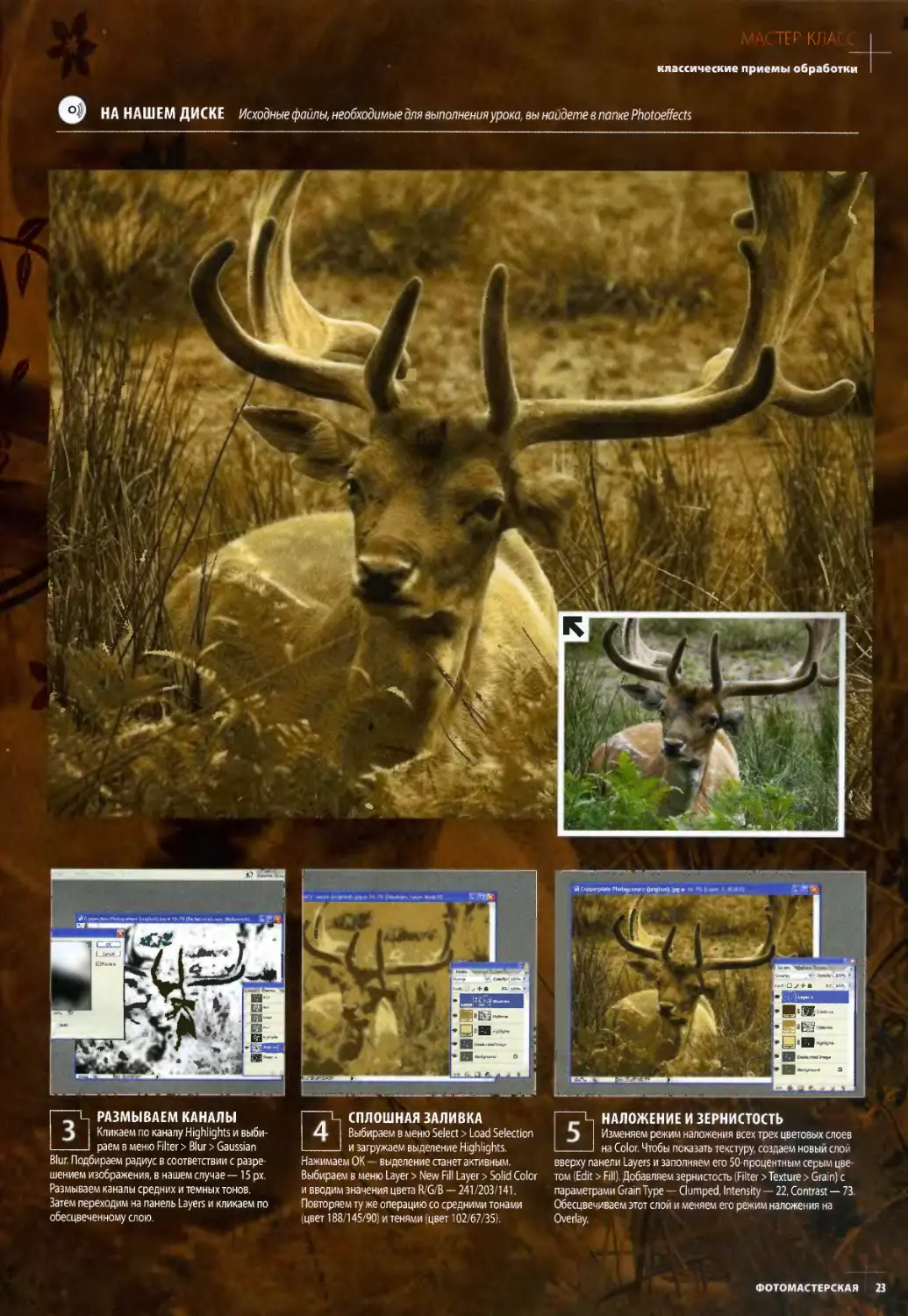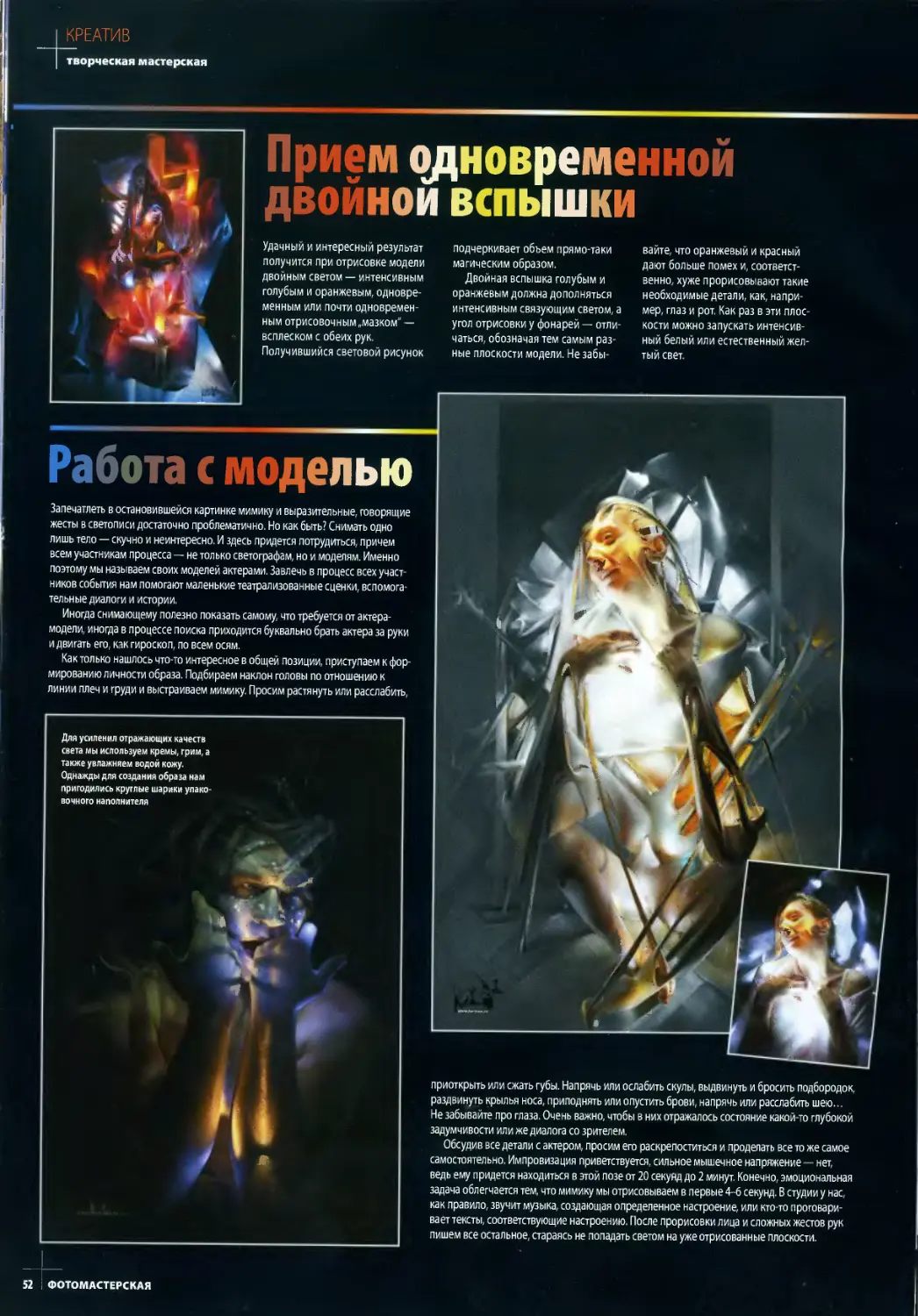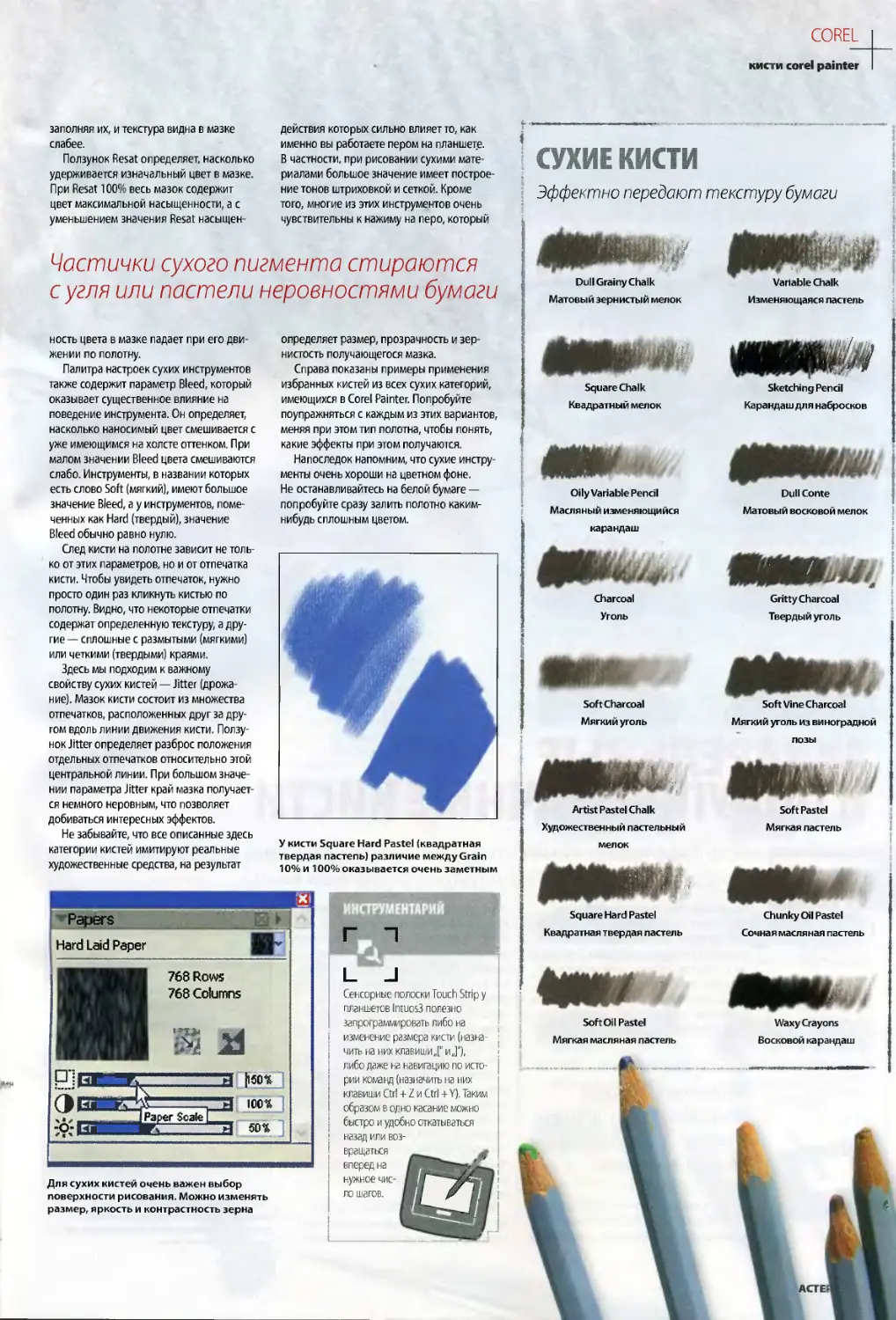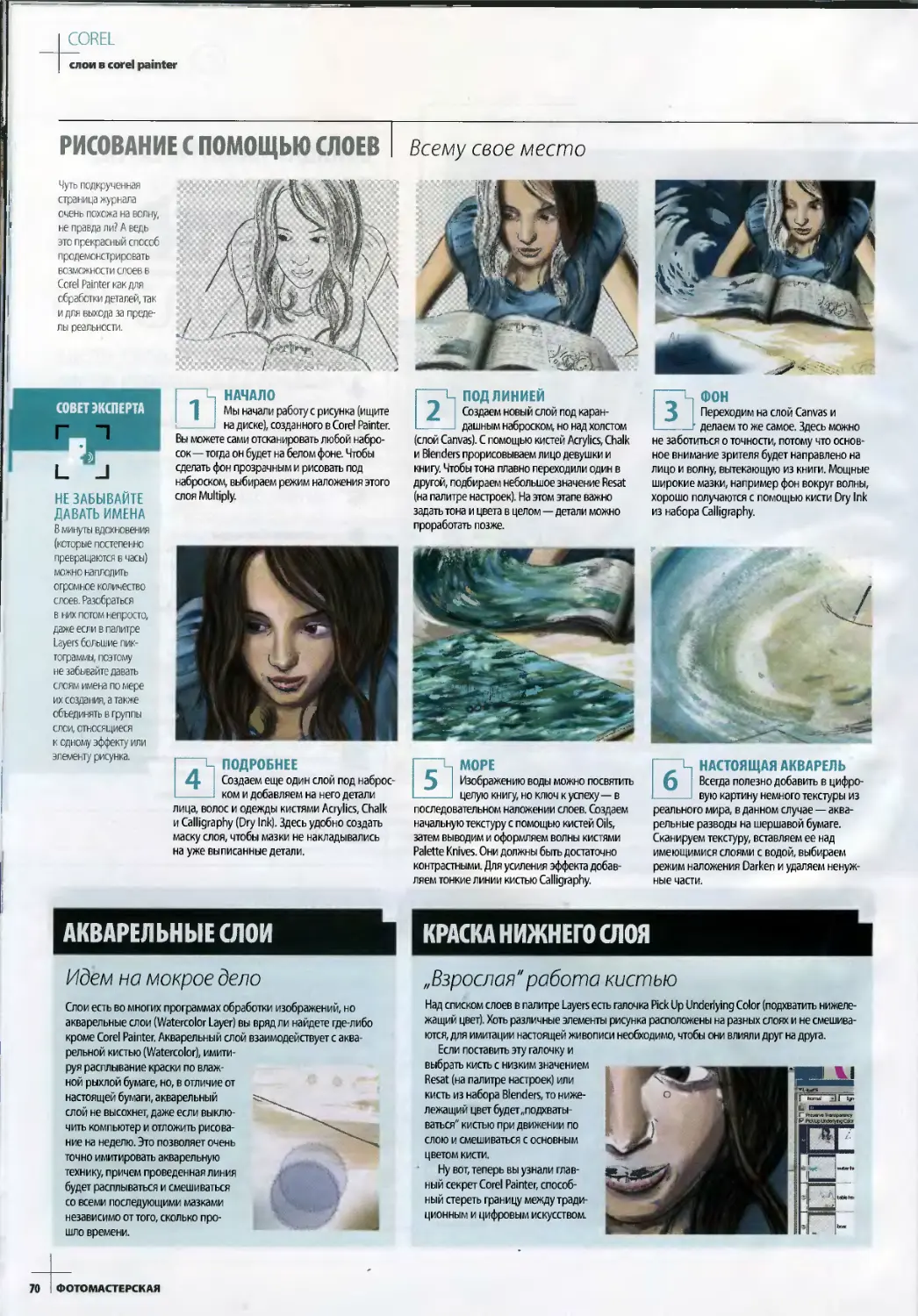Теги: журнал цифровая фотография digital photo мастерская
Год: 2007
Текст
OlCD I КОМПЬЮТЕРНАЯ ГРАФИКА В КИНО
(^) 12 (32) декабрь 2007
{<2) шУшЛяJ www.digital-photo.ru
; МАСТЕРСКАЯ
ИНСТРУМЕНТАРИИ:
Фильтр Pinch
Стили.слоя .
А ТАКЖЕ - '
Новости фотографии и дизайна,
работы читателей,ответы на
самые интересные присланные
вопросы и многое другое? '
КОНКУРС:
Д1 одведение итогов конкурса
на лучший лунный пейзаж
КЛАССИЧЕСКАЯ
ОБРАБОТКА
В цифровой фотографии
Светотень как историк
объема
МНОГООБРАЗИЕ КИСТЕИ
В Corel Painter X
АВТОРСКИ) Л7ТЭТГ
К Новому году
МАСТЕРСКАЯ
№12 (32) декабрь 2007
Главный редактор
Екатерина Рыкова, rykova@digital-photo.ru
Выпускающий редактор
Ольга Кондратова, kondratova@digitaL-photo.ru
Редактор Павел Самсонов, samsonov.paveL@digital-photo.ru
Редактор мультимедийного раздела (диск)
Александр Асташов, astashov.aLexanoer@oigital-photo.ru
Литературный редактор Евгения Доброва
Корректор Юлия Хамардкж
Над номером работали:
Юлия Роднина, Илья Лебедев, Екатерина Погорелова, Тагир Алкин,
Алексей Лельчук
Арт-директор Константин Юшин, yushin.kostya@mediasign.ru
Дизайнер Марина Захарова, zaharova.marina@mediasign.ru
Дизайнеры по рекламе:
Михаил Архипов, arhipov.michael@mediasign.ru,
Ксения Хрущева, khrushcheva@mediasign.ru
Заместитель издателя по маркетингу и PR
Елена Рыбчинская, elena.r@mediasign.ru
Менеджер по маркетингу и PR
Маргарита Орлова, orlova.rita@mediasign.ru
Менеджер по спецпрсектам
Татьяна Слуцкая, slutskaya@mediasign.ru
Адрес редакции:
101000, Москва Главпочтамт, а/я 143
Тел. +7 (495) 510-1525,510-1524
Факс. +7 (495) 510-1523
Издатель группы журналов Photo
Ольга Ряскова, ryasKova.olga@mediasign.ru
Издатель дивизиона DIGITAL
Никита Степнов, stepnov.nikita@mediasign.ru
Управляющий редактор группы DIGITAL
Евгений Уваров, uvarov.evgeni@mediasign.ru
Продажи рекламной площади:
ООО „Рекламное агентство ЗдПресс"
Тел. +7 (495) 510-1524,510-1525,
Факс +7 (495) 510-1523 e-mait: sales@ad-press.ru
AdPress
Директор по продажам
Петр Асаченков, asachenkov.petr@ad-press.ru
Менеджер по продажам
Наталия Хохлова, hohLova.natalia@ad-press.ru
Трафик-менеджер Надежда Максимова
maksimova.nadezhda@ad-press.ru
Свидетельство о регистрации: Зарегистрировано Федеральной
службой по надзору за соблюдением законодательства в сфере
массовых коммуникаций и охране культурного наследия.
Свидетельство ПИ № ФС 77 - 23237 от 31 января 2006 г.
Учредитель: ООО „Сами"
125371, Москва, Волоколамское ш., д.114
Издатель: ООО „Медиа-С"
123007, Москва, ул. 4-я Магистральная, д. 11
Тел. +7 (495) 510-1525,510-1524
Факс. +7 (495) 510-1523
modiosien
• о
весь мир увлечений
Генеральный управляющий
Олег Аргиров Camden Partners LLP
Директор по финансам Алексей Войцеховский
Директор по производству Сергей Кучерявый
Директор службы продаж рекламы Дина Калугина
Директор по персоналу Татьяна Гудебская
Руководитель департамента IT Дмитрий Паршков
Коммерческий директор, директор по распространений
Александр Глечиков, glechikov.alexander@Mediasign.ru
Руководитель департамента инфраструктуры
Евгений Афонин
Подписной индекс по объединенному каталогу
„Пресса России": 46609
Подписной индекс по каталогу российской прессы
„Почта России": 24235
Подписка через Интернет: http://podpiska.mediasign.ru
Отдел по работе с претензиями: claim@mediasign.ru
Типография: RR Donnelley, Poland
Тираж: 37000 зкз.
Интеллектуальная собственность: отдельные статьи в данном издании
являются собственностью или лицензией Imagine Publishing Limited.
Все права на лицензионные материалы принадлежат Imagine
Publishing Limited и не могут воспроизводиться ни целиком, ни
частично без предварительного согласия Imagine Publishing Limited.
® 2007 Imagine Publishing Limited.
rc
IMAGINE
PUBLISHING
За содержание рекламных объявлений редакция ответственности
не несет. Все материалы номера являются собственностью
редакции, перепечатка или воспроизведение их любым способом
полностью или по частям допускается только с письменного
разрешения редакции.
Цена свободная
Читательские снимки и другие материалы, присылаемые в
редакцию, не возвращаются и не рецензируются. В переписку с
авторами фоторабот редакция вступает только в случае принятия
решения о публикации работы. Редакция оставляет за собой
право использовать снимки, присланные на конкурсы в других
разделах журнала, поскольку самим участием в конкурсе автор
автоматически соглашается с публикацией своих работ
Мнения авторов статей могут не совпадать с мнением редакции
Изнутр.Л
светящейся осЯвО
СТРУИТСЯ и
субстанция.
удочек, отеерсгйй.н, )чек
наружу прорываотся л 6
т своими
световое по- отчо...
ПТА
rOroWa/orc„fi
CMW/O,HO0W
СИм^тИЧну1()
ё
^Фера,
сказоаВИТация'
Не6(кводаи
светил
ЙАРАНСТВОГ
11 ^гура
При°бретя°ВеКд
ОТРОСТКИ. Ые
CHHI4Q
..Луна это
спутник любой
ЮпИТл;наВСолнечнои
системе.
Л™"»»»,
к°стюмы.
Для
начала нужно
попросить человека
лечь... и сделать вид,
что он висит на
вертикальной
плоскости.
* Нынешняя необычная статья
от главного редактора представляет
собой сборник цитат из этого номера
Наш
фирменный способ
годится для создания
фотографии человек ,
болтающегося на люоои
высокой КОНСТруКЦ
гпа Ва*Н0
ВЫХ0Д[лп -
Содержание №122007
[Л i~Ti г rim
ФОТОРЕВЮ
ИНТЕРАКТИВ
ФОТОШОУ
14
20
РЕПОРТАЖ:
ФОТОЯРМАРКА
КЛАССИЧЕСКАЯ
ОБРАБОТКА В
ЦИФРОВОМ ФОРМАТЕ
82
30
34
42
48
54
60
68
72
ФОТОТИПОГРАФИКА
ЗИМНЯЯ СКАЗКА
©OTORAMBLER VIII: ЛУНЫ, ЛУНКИ, ЛУНОЧКИ
СВЕТОГРАФИКА ОТ HORYMA
АВТОРСКИЙ КАЛЕНДАРЬ
COREL PAINTER: ВСЕ 0 КИСТЯХ
COREL PAINTER: РАБОТА СО СЛОЯМИ
КЛОНИРУЕМ ФОТО В COREL PAINTER
КОМПЬЮТЕРНАЯ ГРАФИКА В КИНО
ВОПРОСЫ И ОТВЕТЫ
На нашем диске
42
OoToramblerVIII:
Луны,лунки, луночки
Демо-версии:
• ACDSeelO
Десятая версия классического ACDSee, предна-
значенного для управления архивом фотографий,
умеет кроме прочего с легкостью загружать фото-
графии на различные фоторесурсы, например Flickr,
и упрощает процедуру загрузки снимков на пер
сональные страницы и блоги. Кроме того, ACDSee
сумеет распаковать ZIP-архив и создать презента-
цию в формате PowerPoint. Стоит программа $50.
• Alien Skin Exposure 2
Alien Skin Exposure 2 — вторая версия замечатель-
ного плагина для имитации различных пленочных
методов обработки и печати. Она содержит более
300 пресетов, с помощью которых легко придать
снимку нужный цветовой акцент или, наоборот,
превратить его в черно-белое изображение.
Стоимость программы $250.
• PTGui Pro 7.3
Новая версия популярного приложения для созда-
ния панорам PTGui 7.3 может склеивать панорамы
практически из любого количества фотографий, при-
чем делает это быстро благодаря поддержке много-
задачности на мультипроцессорных компьютерах.
Сейчас пользователям доступны две версии: PTGui и
PTGui Pro 7.3 — для Windows и Mac OS X. Отличаются
они одной функцией — возможностью работать с
HDR-изображениями, доступной в версии Pro. Стоят
PTGui и PTGui Pro 7.3 соответственно — $118 и $220.
МАСТЕРСКАЯ
Экс
Видеоурок:
• Pinch, и никаких гвоздей
Те, кто знает английский, уже по названию пой-
мут суть этого чуда' фильтр „хватает" снимок за
середину и„утягивает" ее внутрь (pinch буквально
переводится как„щипать“). Такое ощущение, что
фотография проваливается сама в себя — все линии
устремляются к центру. Ну а если сдвинуть ползунок
в другую сторону, получится всем известный „рыбий
глаз", когда снимок становится выпуклым, края
отодвигаются в стороны и все приобретает форму
дикую, но симпатичную.
Бесплатные программы:
• ImageTasks 1.6
Простой и удобный инструмент для коррекции и
конвертации изображений. Среди возможностей
редактирования — изменение насыщенности, конт-
раста, яркости, размера, вращение, а также приме-
нение различных фильтров.
• ViewPic
Авторский просмотрщик изображений от Евгения
Косилкова включает возможность прокрутки изоб-
ражений по порядку/ имеется режим полноэкран-
ного просмотра и слайд-шоу. Программа поддер-
живает много известных графических форматов.
88
94
96
98
СЕКРЕТЫ СВЕТОТЕНИ
СТИЛИ СЛОЯ
ФИЛЬТР PINCH
БИБЛИОТЕКА
Если вы получили бракованный
диск (такое редко, но бывает),
напишите по адресу
support@digitaL-photo.ru
или пришлите диск
в редакцию
журнала — мы
заменим его
на исправный.
Не забудьте указать |
свой адрес и |
описать возникшую
проблему, без этого
заявки рассмат-
риваться
не будут.
100 ЭЛ МАГНУС: ЧЕЛОВЕК ВОЗДУХА
УЧЕБНЫЕ ИЗОБРАЖЕНИЯ
И ВИДЕОУРОКИ
1!(3Z) ДЕКАБРЬ 20W
МАСТЕРСКАЯ
ПОЛЕЗНЫЕ ПРОГРАММЫ;
| ФОТОРЕВЮ______________________________
главные новости цифровой фотографии
ТО
Это не 5-это б!
Сверхновая версия Photoshop Elements
НУЖНО ЛИ ПРЕДСТАВЛЯТЬ Adobe Photoshop Elements? Думаем, что большинст-
во наших читателей отлично представляют назначение и функции этой програм-
мы. Тем более что у многих была возможность получить предыдущую, пятую вер
сию вместе с нашим учебником „Все о компьютерном коллаже и фото-
обработке". Те, кто принципиально не интересуется программами люби- Г
тельского уровня, ошибочно полагают, что Adobe Photoshop Elements —
сокращенная или упрощенная версия„папы «Фотошопа»". Да, несомнен-
но, одинаковые инструменты здесь есть, и даже в интерфейсе можно
ФОТОРЕДАКТОР
найти много общих черт, однако программы различаются главным — подходом.
Elements — это набор самых нужных фотолюбителю инструментов для редакти-
рования и хранения снимков плюс методы коррекции, в которых нельзя залу
таться. Новая версия это только подтверждает.
Естественно, Photoshop Elements 6.0 получил новый интер-
фейс. Отдаленно он напоминает Adobe Lightroom: тоже темно-
серый фон, инструменты быстрой коррекции по правой сторо-
не, но... нет того изящества. Есть определенные черты и от
Photoshop CS3, как же без этого, плюс инструменты из новой
версии. Так, сюда перекочевала функция Photomerge для
склейки панорам, инструмент Quick Selection для быстрого
выделения объектов и слегка видоизмененный инструмент для
преобразования цветных снимков в черно-белые. Несколько
пресетов и ручная регулировка процентного соотношения кана-
лов позволит быстро добиться нужного результата.
Для пользователей разной степени „продвинутосги" производители приду-
мали три варианта работы с изображением: расширенный, быстрый и пошаго-
вая коррекция с подсказками, которую мы уже встречали в Corel Photo Paint
Shop Proll.
Ну и конечно, Elements не был бы Elements, если бы в этот пакет не входили
всевозможные инструменты для управления фотографиями на компьютере, про-
изводства слайд-шоу и создания веб-галереи. Стоить новая версия будет $100,
и она уже доступна для скачивания на сайте www.adobe.com. Кроме того, вместе
с программой можно приобрести Adobe Premiere Elements 4.0 — несложный в
освоении продукт для редактирования и монтажа видео. Но это уже совсем дру-
гая история.
Все программы пока доступны только пользователям Windows. Мас-версии
ожидаются в начале 2008 года.
Локализованная версия Elements 6.0 на русском языке поступит в продажу
до конца этого года.
Бит
знаете ли вы, уважаемые,
сколько содержится информа-
ции в йобибайте? А чем гига-
байт отличается от гибибайта?
Отстаете... „Википедия" дав-
ным-давно осведомлена о
новых приставках для обозна-
чения разных объемов информации. Но сейчас речь не
байтах. Нас интересует термин „бит", поскольку боль-
ная часть того, что мы создаем, представляет собой
лишь последовательность битов.
Итак, бит происходит от английского словосочетания
31 паry digiT и, по сути, означает то же, что и само слово
it — кусочек. Это мельчайшая базовая единица инфор-
мации. В известном нам двоичном разряде содержится
именно один бит информации — либо 0, либо 1.
В принципе, один бит — это даже ответ на вопрос „есть
ли у вас фотоаппарат?". Что бы вы ни ответили, ваш слу-
шатель получит-один бит информации.
04
ФОТОМАСТЕРСКАЯ
ФОТОРЕВЮ
> ЖЕЛЕЗО
Spyder3
Компания Datacolor выпустила третью модификацию
калибраторов серии Spyder, предназначенных для точ-
ной настройки цветовоспроизведения мониторов и уст-
ройств печати. Основное отличие от предыдущей серии,
Spyder2, — обновленная система датчиков, число кото-
рых выросло до 7, а чувствительность увеличилась на
400%, что, конечно, не может не сказываться на точнос-
ти и скорости цветовых измерений.
Также у Spyder3 появился встроенный сенсор для
контроля внешнего освещения и новое удобное крепле-
ние. Естественно, все модели совместимы с Мас и
Windows Vista. В продаже новые калибраторы должны
появиться уже к концу осени. Предположительно
5pyder3Elite, а это самая продвинутая модель, можно
будет купить за $290, при наличии функции калибровки
принтера—за $600. Более подробная информация на
сайте www.spyder3.com.
как сказали бы американцы
НОВОСТИ
КОГДА-ТО ДАВНО, В 2001 ГОДУ, компания
Olympus заявила о новом формате сенсора для
цифровых фотокамер — так называемом Four
Thirds („Четыре третьих"), чем, конечно, взвол-
новала общественность, поскольку предполага-
лось, что он будет обеспечивать очень высокое
качество изображения, а оптика для него будет
существенно дешевле.
В июне 2003 года такая камера
появилась. Это была Olympus Е-1, во
многом спорная модель, которая не
получила широкого распростране-
ния на рынке. За ней последовала
более популярная камера Е-300,
потом Е-500, Е-ЗЗО (в ней Olympus
первым из производителей зеркальных камер
сумел „оживить" ЖК-дисплей). Появлялись
новые модели — однако флагмана линейки по-
прежнему не было И вот в середине ноября
Olympus представил журналистам не прототип,
не образец, а серийную камеру Е-3, которая, как
предполагается, и займет это место. Давайте-ка
пробежимся по ее характеристикам.
ЖК-экран с возможностью использовать его
в качестве видоискателя — хорошо, но уже не
ново. Практически все из „большой тройки"
уже освоили этот прием. Пылевлагозащитный
магниевый корпус—это пригодится, как и
встроенный стабилизатор изображения, спо-
собный увеличивать время съемки с рук на
Adobe: Год в России
РОВНО год исполнился представительству компании Adobe в России. По
современным меркам, всего чуть-чуть, однако за этот срок продажи выросли
на 260%. По данным представительства, больше всего в нашей стране продает-
ся пакетов Creative Suite 3, а по отдельным программам лидирует, конечно же,
Photoshop. Казалось бы, читателям от этой даты не горячо и не холодно, однако
многофункциональных устройств — МФУ. Об одном из
них мы расскажем более подробно. Модель Х4850 наибо-
лее интересна возможностью общаться с компьютером
при помощи Wi-Fi, то есть вообще без проводов. Печатает
устройство пигментными чернилами Lexmark evercolor,
коих у него четыре. Возможна и шестицветная печать.
Конечно, не обошлось и без ЖК-экрана для выбора
фотографий и кардридера. Тип сканера у Х4850—CIS,
что, конечно, сокращает его творческое применение
(качественную сканограмму тут не сделаешь), но ска-
нированию документов не мешает. МФУ должно скоро
поступить в продажу, и его ориентировочная цена соста-
вит около $150. Дополнительная информация на сайте
www.lexmark.ru.
это не совсем так. Например, работой по русификации программ Adobe занимается
именно российское представительство, и в скором времени мы должны увидеть официальные русские
релизы. Ждем, очень ждем, ведь письма с просьбами переводить названия команд и инструментов для
пользователей русифицированной версии приходят в редакцию постоянно. Но сегодня все до единой
русифицированные версии — пиратские.
Canon IXUS 860 IS
Хорошая новость для тех, кто еще находится на стадии
пять ступеней. У стабилизатора помимо основ-
ной функции — компенсации колебаний каме-
ры — есть еще одна. Он позволяет стабилизи-
ровать тремоло рук только в вертикальной
плоскости, то есть в этом режиме можно ком
фортно выполнять съемку с проводкой.
Идем дальше. 10-мегапиксельный сенсор
формата Four Thirds сегодня уже
кажется маленьким — всего-то
17,3x13 мм. А вот обновленная систе-
ма автофокуса вполне современна:
теперь все 11 датчиков фокусиров-
ки — перекрестного типа(особо
чувствительные), что вкупе с возмож-
ностью серийной съемки (до 5 кадров
в секунду) делает Е-3 приспособленной для раз-
личных видов работы. Что еще,... Ах да — уве-
личенный видоискатель (что очень актуально
для всех зеркалок Olympus) и, конечно же
поворотный, каку некоторых компактов, ЖК-
дисплей, обеспечивающий комфортный уро-
вень съемки в любых условиях.
В целом получился современный и достаточ-
но необычный фотоаппарат, который, вероятно,
сможет предложить пользователям больше воз-
можностей за нормальные деньги. Стоить каме-
ра без объектива будет в районе $1900.
Продажи должны начаться уже этой зимой.
Подробнее о системе и новой камере можно
узнать на сайте www.olympus.com.ru.
выбора компактной камеры. Популярная линейка ком-
пактов Canon расширилась на еще одну модель — IXUS
860 IS. От предшественницы, IXUS 850 IS, она унаследова-
ла широкоугольный зум-объектив 28-105 мм (в эквива-
ленте 35-мм камеры), оптический стабилизатор и быст-
роту работы. Плюс к этому разработчики снабдили ее
новым 6-сантиметровым ЖК-экраном, повысили разре-
шение сенсора до 8 мегапикселей, доработали эргоно-
мику корпуса и убрали оптический видоискатель.
Хорошо это или плохо? В управлении камера стала
удобнее, добавилась даже программируемая кнопка.
А вот скорость съемки упала процентов на 25, вероятно,
из-за увеличения разрешения матрицы. В целом же мож-
но прогнозировать, что IXUS 860 вызовет на рынке не
меньший интерес, чем его
„младший брат". В прода-
жу он должен поступить
уже осенью, а его цена
будет около $450.
Подробное описание
и технические характе-
ристики смотрите на
www.canon.ru.
Lexmark Х4850
Компания Lexmark нечасто радует нас релизами новой
печатной техники, но оттого они делаются еще более
ожидаемыми. На этот раз Lexmark выпустил несколько
ФОТОМАСТЕРСКАЯ
05
>СОФТ
PTGui 73
Вышла новая версия популярного приложения для
создания панорам PTGui 7.3. Программа серьезная,
может склеивать панорамы практически из любого
количества фотографий, причем делает это быстро бла-
годаря поддержке многозадачности на мультипроцес-
сорных компьютерах. Наличие огромного числа инстру-
ментов и функций панорамостроения делают PTGui
весьма гибким и профессиональным приложением.
Сейчас пользователям доступны две версии — PTGui
и PTGui Pro 7.3, для ОС Windows и Mac OSX. Отличаются
они одной функцией — возможностью работать с HDR-
изображениями, доступной в версии Pro. Стоят PTGui
и PTGui Pro 7.3 соответственно—$118 и $220. Скачать
триал можно с нашего диска.
ТЕМ, КТО ПРЕДСТАВЛЯЕТ, как работает струйный
принтер, известно, что для получения хорошего
изображения, как правило, достаточно четырех
или даже трех красок — это голубой, пурпурный
и желтый. Их сочетания дают большинство цветов
и оттенков, которые способен воспринимать наш
глаз. Однако это хорошо только в теории. На прак-
тике же, чтобы добиться
правильного цветовоспро-
изведения и чтобы изоб-
ражение смотрелось на
отлично, необходимо
больше, чем три краски,
и производители принте-
ров постоянно добавляют
в гамму светлые оттенки
и дополнительные цвета:
красный, синий, зеленый,
серый различной градации... И вот сейчас Epson
выпустил новый принтер формата АЗ+, где кроме
всем привычных красок значится еще и оранжевая.
Новая модель называется Stylus Photo R1900 и
является дальнейшим развитием модели R1800,
Практикуем сыроедение
шаблон Байера и прочие вкусности
О ПОЛЬЗЕ СЫРОЕДЕНИ фотографы знают давно
и предпочитают RAW любой другой синтетической
пище наподобие JPEG. Неудивительно, что такие
кулинарные гуру, как Capture One, Adobe, Bibble
Pro и остальные, соревнуются между собой в
наилучшей подготовке RAW-фотографий: кто быст-
рее очистит, точнее порежет, наилучшим обра-
зом разложит... И вот в этот устоявшийся мир
пришло неожиданное известие.
Компания DxO Labs анонсировала пятую
давно заслужившей уважение пользователей.
В числе основных обновлений чернила
UltraChrome Нi-Gloss2, где место синего картрид-
жа, который был в предыдущей модели, занял
оранжевый. Напомним, всего в палитре принтера
восемь цветов: красный, оранжевый, голубой,
желтый, пурпурный, черный, черный для печати
на матовой бумаге и особый глянец. Эти чернила
в сочетании с новыми алгоритмами расчета
цветов, разработанных совместно со всемирно
известным технологическим институтом
Рочестера, обеспечивают цветовой охват в 18 446
774 триллионов оттенков. Stylus Photo R1900
умеет печать на подготовленной поверхности
CD- и DVD-дисков, работает с рулонными носи-
телями и позволяет распечатывать фотографии
формата АЗ+ за полторы минуты в режиме Photo.
Скажем честно, нам очень хочется посмотреть, как
работает это устройство.
Начало продаж намечено на ноябрь, а ориенти-
ровочная цена принтера $650. Всю дополнитель-
ную информацию ищите на сайте российского
представительства www.epson.ru.
версию удачного редактора и конвертера RAW-
файлов Optics Pro.
Текст релиза интригующий. Шутка ли, DxO сооб-
щает о создании нового алгоритма преобразова-
ния RAW-изображений. По сути, анонсирован
новый механизм цветовой интерполяции. По сло-
вам экспертов, это достигается за
1 счет вовлечения в обработку боль-
шего числа пикселей — не только
ближайших соседей, но и всех
остальных пикселей изображения.
Теоретически это поможет„выта-
щить" больше деталей и уменьшить
количество цифровых артефактов.
Кроме того, DxO сообщает, что новый метод позво-
лит еще более продуктивно бороться с шумами.
А если вспомнить, что Optics Pro лучше многих
других умеет корректировать недостатки объекти-
вов (виньетирование, дисторсию, нерезкость...),
то анонс получается весьма многообещающим.
Программа станет доступна для скачивания, когда
журнал уже попадет к вам в руки. Все подробности
на www.dxo.com. Стоимость новой версии уже
определена: $125 за Elite и $95 за Standart.
ACDSeelO
В прошлом номере мы рассказывали о новой вер-
сии менеджера и RAW-конвертера для фотографий
ACDSee Pro 2. Сегодня речь пойдет об обновлении
классического ACDSee, предназначенного для уп-
равления архивом фотографий. Десятая версия
умеет, кроме прочего, с легкостью загружать фото-
графии на различные фоторесурсы (например,
Flickr) и упрощает процедуру загрузки снимков
на персональные страницы и блоги.
Кроме того, ACDSee сумеет распаковать
ZIP-архив и создать презентацию в формате
PowerPoint. Зачем? Ну, например, можно сделать
своеобразное слайд-шоу, которое смогут посмот-
реть практически все. Стоит программа $50, ее
триал-версия находится на нашем диске. За обе-
щанные 30 дней пользователи PC могут составить
о ней собственное мнение.
Alien Skin Exposure 2
Alien Skin выпустил вторую версию замечательного пла-
гина для имитации различных пленочных методов обра-
ботки и печати. Exposure 2 содержит более 300 пресетов,
с помощью которых легко придать снимку нужный цве-
товой акцент или, наоборот, превратить его в черно-
белое изображение. Можно точно дозировать степень
зернистости и проработку полутонов.
Пресеты охватывают практически все известные
пленки и методы работы с ними. Здесь можно даже
имитировать выцветший полароидный отпечаток.
В общем, смотрите сами. Загрузить триал-версию
можно с нашего диска. Стоимость программы $250.
Breeze Systems DSLR
Remote Pro vl .5
Фирма Breeze Systems анонсировала необычную
утилиту DSLR Remote Pro v1.5 для работы с камера-
ми Canon EOS 40D и 1D Mark III. Кроме того, что она
позволяет управлять камерой с компьютера, в ней
реализована функция live view, позволяющая выво-
дить изображение в реальном времени на экран
монитора — можно даже пользоваться автофоку-
сом! Подробнее познакомиться с этой полезной ути-
литой можно на сайте www.breezesys.com, там же
можно и загрузить ее. Стоимость программы $95.
06
ФОТОМАСТЕРСКАЯ
ФОТОРЕВЮ
НОВОСТИ
>HHTEPHOWWWOCTM
Огромное спасибо всем, кто присылает нам ссылки на
полезные сетевые ресурсы. Надеемся на продолжение
сотрудничества! samsonov.pavel@digital-photo.ru
Вик Мюнис
Отчуждение
Nuribilgeceylan.com
Бывает, что человек смотрит на окружаю-
щий мир, но он не сопричастен ему. Это
как если бы в одной компании, весело иду-
щей по улице, вдруг кто-нибудь остановил-
ся. Не одиночество и не попытка уйти
от реальности, а просто... отчуждение.
Турецкий кинорежиссер и фотограф Нури
Бильге Сейлан (Nuri Bilge Ceylan), судя
по всему, знает об этой особенности тонко
организованных душ немало.„Золотая
Американский художник Вик Мюнис работает
в жанре фотографии, но фотография это всего
лишь основа его произведении, которые логичнее
было бы отнести к так называемому контемпорари-
арту — актуальному искусству, где фотоснимки суть
подручный материал, один из многочисленных
доступных инструментов, такой же, как краски и кисти, сангина и уголь.
На основе фотографических изображений Мюнис формирует собствен-
ные образы, столь характерные для эпохи постмодерна — актуальность
и современность апеллируют к произведениям прошлого, прочитывае-
мым в работах Мюниса как третий или четвертый пласт графических
параллелей.
Москва, Манежная площадь, д. 1, ЦВЗ „Манеж"
пальмовая ветвь" Каннского кинофестиваля за картину „Отчуждение" и мно-
жество завораживающих фотографий в очередной раз подтверждают это.
Бесконечное приближение
Nikonsmallworld.com
Ближе, еще ближе, нет... рука крутит
фокусировочное кольцо... вот оно.
Человек смотрит в микроскоп, затаив
дыхание. Перед ним разворачиваются
новые жизни, образуются связи сущест-
вований, рвутся нити предрассудков. Как
устроен мир — узнать ему не дано, но он
видит его отдельные части, и они могут
быть невероятно красивы. На сайте
nikonsmallworld.com собраны удивитель-
Антанас Суткус
и классики
литовской
фотографии
ные изображения, полученные при помощи фотоаппаратов и микроскопов
Nikon учеными со всего мира.
Решающий момент
Seance.ru/blog/moment-bresson
Есть такие люди — иногда их можно уви-
деть с фотоаппаратом, — которые флани-
руют по улицам городов и наблюдают за
жизнью. Их не очень интересуют тради-
ционные фотографические темы, они
хотят поймать в свой видоискатель нечто
совсем другое. Они как оружие с взведен-
ным курком ждут своего часа, своей
минуты, своего мгновения. И еще они
верят словам своего учителя:„Бесшумный
ход, орлиный взор — вот чем мы должны обладать!". С остальными наказами
Анри Картье-Брессона можно познакомиться здесь. Не знаете, кто это?
Впрочем, не будем занудствовать, всему свое время.
Литовская фотография — это удивительный
феномен на территории бывшего СССР. В социа-
листическом лагере не было разделения фото-
графии по национальному признаку, не было
отдельных школ, советская фотография остава-
лась советской, и лишь литовская была сама по
себе. Эти снимки не перепутаешь ни с чем, и запоминаются они
надолго. Первые выставки литовской фотографии проходили почти
сорок лет назад и тогда это было новаторством, а сегодня снимки
Антанаса Суткуса, Александраса Мацияускаса, Алыимантоса Кунчуса,
Ромальдаса Ракаускаса, Витаса Луцкуса, Вацловаса Страукаса — уже
классика. Классика в черно-белом формате, не утратившая своей
яркости и самобытности по сей день.
Санкт-Петербург, ул. Большая Морская, д.35,
Государственный центр фотографии
—" " Ц —
I Московская
студенческая Ш»
биеннале Emotion
in motion
Эне-бэне-раба!
Crazymonkeygames.com/5-Differences.
htmi
Фотография, между нами, занятие доволь-
но скучное. Особенно если это фотогра-
фия цифровая и находится не на стадии
съемки, где могут накрывать волны азар-
та, а в период нудного вычищения, напри-
мер, пылинки на матрице с пятисот сним-
ков. Требуется прилив бодрости? Встаньте,
разомните усталые плечи и затем садитесь
обратно, попутно набрав в адресной стро-
ке адрес этого сайта. Красиво и со вкусом сделанная флэш-игра рассчитана на
внимательность, и, если вы настоящий фотограф, она наверняка доставит вам
удовольствие. Плевое дело—найти пять отличий! Реклама раздражает, это
да, но тут уж придется потерпеть.
Московская биеннале Emotion in motion будет про-
водиться в этом году в первый раз. Основная задача
биеннале — разнообразить культурную жизнь сто-
лицы и в то же время дать дорогу молодым талан-
там. Темы конкурса подобраны так, чтобы быть мак-
симально близкими и интересными молодежи, а к
участию приглашаются все студенты, кому небезразлична фотография
и области, с нею связанные. В рамках биеннале пройдут конкурсы,
выставки по итогам конкурсов и награждения, мастер-классы. „Эмоции
в движении" — биеннале для целеустремленных и молодых московских
фотографов, совмещающих учебу в ВУЗе и личные интересы, главный из
которых—фогодело.
Москва, www.emotion-in-motion.ru
Рождественский номер
уже в продаже
08 ФОТОМАСТЕРСКАЯ
nterniООТОРЕВЮ
Ж
ieeropaHa
да
ИЗИ Hl
аци;.'""
Скоро они заговорят
НЕ ТАК ДАВНО СТАЛО ИЗВЕСТНО, что подготовка книги
Олега Пащенко и Яны Вишневской идет полным ходом.
Наверняка вы помните Олега — дизайнера и иллюстрато-
ра студии Артемия Лебедева, интервью с которым мы
публиковали в майском номере этого года. Яна — поэт
и прозаик.
„Они разговаривают" — альбом в стихах или стихи
в графике, дать точное определение тут сложно. В основ-
ном это яркие иллюстрации Олега, наполненные стихот-
ворными исканиями лирических героев. В случае стихот-
ворного диалога это комикс, но чаще текст, выполненный
каллиграфией, вплетается в изображение, становясь его
неотъемлемой частью. Кто „они"—становится понятно из
их речи, из того, как„они” выглядят, из совокупности гра-
фики, слова, подтекста, скрываемого за каждым предло-
жением и графическим сюжетом.
Книга выходит в издательстве Livebook (www.
Iivebooks.ru), ранее существовавшем под общим назва-
нием „Гаятри", выпустившем, например, альбомы Леонида
Тишкова „Водолазы" и„Даблоиды".„Они разговарива-
ют" — это уже не первый опыт работы издательства со
„Студией Лебедева", ранее выходили записки арт-дирек-
тора „Студии" „Пейте водка (уроки кофе)" опубликован-
ные до этого на сайте www.napisal.ru.
Книга Олега и Яны будет выпущена небольшим тира-
жом — можно сказать, что это некоммерческий проект,
направленный в первую очередь на ценителей иллюст-
рации в целом и творчества Олега Пащенко и Яны
Вишневской в частности. Выход альбома намечен на
конец зимы.
В планах Livebook есть и другие издания: книга Олега
Козырева „Россия — родина слонов и демократии" с
иллюстрациями Владимира Камаева (Soamo) и полное
собрание карикатур художника Леонида Тишкова под
названием„Черно-белый юмор".
Из Италии
в Россию
ЭТА ОСЕНЬ БЫЛА БОГАТА на урожай дизайнерских
журналов. Кое о чем мы вам уже рассказывали, а
что-то произошло совсем недавно. Так вот, из пос-
леднего: в Россию пришел Intemi.
Этот профессиональный журнал о дизайне
интерьера и архитектуре выпускается в Италии уже
более пятидесяти лет— с 1954 года. Отныне он
будет выходить и на русском языке, причем если
первые выпуски будут сдвоенными, то с середины
2008 года издание станет ежемесячным. Что инте-
ресно, главный редактор нового журнала уже зна-
ком многим читателям—вы, конечно хе, слышали
о журнале Esquire, издателем которого и является
главред Intemi Олег Дьяченко.
В русской версии есть отличия и в оформлении,
и в контенте журнала. Да, пилотный выпуск пестрит
иностранными именами, но постепенно содержание
будет приближаться к российским реалиям, расска-
зывая о лучших отечественных проектах и дизайне-
рах. Что касается оформления, издание обладает
оригинальной концепцией: номер разделен на две
части, каждая из которых имеет собственную нуме-
рацию страниц, отличается даже тип бумаги для каж-
дого из разделов.
Первая половина журнала называется Panorama,
и в ней публикуются новости рынка, новинки отрас-
ли. Во второй части, помеченной знаком I, рассказы-
вается о проектах архитекторов и дизайнеров.
Соответственно, первая часть печатается на гладких
глянцевых страницах, а вторая — на более грубой,
шершавой бумаге, намекающей на близость к жизни
Плакат энергетика
ЖУРНАЛ О ГРАФИЧЕСКОМ ДИЗАЙНЕ
[кАк) и РАО „ЕЭС" России объявляют кон-
ГОЭЛРО-2 — программы,
направленной в 1920-х
курс на лучший плакат, посвященный дню
энергетика. Принять участие в конкурсе
может любой желающий, независимо от
возраста, пола и места проживания.
Главная задача — сделать интересное поз-
дравление к празднику или обыграть тему
годах на восстановление
экономики СССР и сыгравшей большую
роль в общем восстановлении страны пос-
ле революции 1917 года. Дедлайн приема
работ—3 декабря, подробности и условия
участия читайте на сайте www.kak.ru.
рассматриваемых работ.
С журналом уже много лет сотрудничают лучшие
западные архитекторы и дизайнеры. В выпусках на
русском к процессу будут подключены и российские
мастера По нарастающей, от простого к сложному,
каждый из номеров Intemi будет погружать нашего
читателя в мир архитектуры и дизайна, демонстри-
руя лучшие проекты и раскрывая их детали и суть.
Первый выпуск журнала Interns с Тадао Андо на
обложке будет продаваться до конца ноября, и сразу
после этого выйдет следующий номер.
141-Й ВЫПУСК британского Photoshop-издания,
известного на весь мир,—Computer Arts—пос-
вящен вдохновению. Он так и называется:
„Вдохновенческий выпуск1; или The Inspiration
Issue. И мы, возможно, даже и не стали бы об этом
писать—каждый выпуск Computer Arts хорош,
эго знают все, кто держал журнал в руках, если
бы не... Да-да, внимательно вглядитесь в
обложку.
На обложке 141-го Computer Arts иллюстра-
ция фрилансера из Санкт-Петербурга Евгения
Киселева. Однажды Евгений ушел из душного /
офиса, решив не растрачивать себя во. благо
процветания и роста рекламного агентства, дабы
использовать эти же ресурсы для собственного роста.
Не запомнить, а после не узнать этот стиль—невозможно.
Это уже не первая публикация работ Евгения за рубе-
жом: он не раз побеждал в международных конкурсах,
работал со многими иностранными изданиями. А не так
давно вышел из печати каталог 60 Unite for children, для
которого дизайнеры и цифровые художники со всего
мира подготовили иллюстрации на тему детства,—там
есть и работа Евгения.
Но случай с Computer Arts можно назвать особен-
ным. Как мы уже говорили, журнал известен далеко за
пределами Британии и уважаем во всем мире, благо-
даря чему имя и стиль работы Евгения Киселева полу-
чили широкую огласку. Считается, что дизайнерская
культура в России мало развита, но описанный случай
доказывает (и не только нашим соотечественникам) обратное
есть виртуозы пера и планшета„в русских селеньях"!
Сайт Евгения Киселева—www.ekiselev.com.
ФОТОМАСТЕРСКАЯ
ИНТЕРАКТИВ
Пишите нам чаще, присылайте посылки и бандероли! Самое интересное послание мы отметим в этой
рубрике, а его автор получит в подарок замечательную книгу. Если захотите — с нашими дарственны-
ми закорючками
актив
123007, г. Москва, ул. 4-я Магистральная,
д. 11, издательский дом Mediasign, журнал
„Фотомастерская". Или по электрической
почте masterskaya@mediasign.ru.
ПИСЬМО НОМЕРА:
КРАСИВЫЕ КАРТИНКИ
Здравствуйте, мне нравится
„Фотомастерская" потому что
в ней много красивых картинок.
И у меня много красивых карти-
нок, и если вам понравится что-то
из них, было б неплохо, чтобы
они красовались рядом с осталь-
ными в вашем журнале.:)
Меня зовут Журамаша
(zhuramasha). Я токсиколог, то есть
работаю в такой лаборатории, так
уж мне повезло. А то, что я фото-
графирую и фотошопины произво-
жу, то этим вас не удивишь, поэто-
му я и не пытаюсь этого делать.
Вот начальство в сентябре
было в отпуске — согласитесь,
это очень приятно, правда? — и я
превратила лабораторию в фото-
ПРИЗ ЗА ЛУЧШЕЕ ПИСЬМО НОМЕРА:
КНИГА ДЕРЕКА Л И„МИР ЖУТКИХ
ФАНТАЗИЙ С ПОМОЩЬЮ
PHOTOSHOP ELEMENTS"
Эта забавная книга—хороший учебник по созданию разнооб-
разных фотомонтажей, и хотя в названии фигурирует
Adobe Photoshop Elements, это
отнюдь не означает, что советы и
уроки будут простыми или люби-
тельскими. Это не так. Дерек Ли—
признанный мастер фотообработки,
иллюстрации и всевозможных мон-
тажей. О том, что книга совсем не
детская, говорит само название.
Приз для рубрики„Интерактив"
предоставлен магазином специали-
зированной литературы для фото-
графов и дизайнеров lndexMarket.ru.
миржУ^х
Хороший у вас журнал„Фотолаборатория".
Только вот, купив номер за октябрь, я был
несколько разочарован... ладно бы он стал
просто дороже... не так это и страшно. Но вот
отсутствие файла с крыльями бабочки и этот
комментарий (видимо, верстальщика) посре-
ди одного из шагов на странице 21... как-то
нехорошо. Исправляйтесь =)
Андрей, via e-mail
Андрей, по тому, как вы называете наш жур-
нал, мы видим степень вашего расстройства.
Приносим свои извинения перед вами и
остальными читателями за это недоразуме-
студию. Притащила свой Canon А95 и стала
фотать разные вкусности: пробирки, колбы,
крыс. Груша туда попала случайно, так как
меня угостили.
Насчет весов: прикольные ведь, правда?
Мы на них пробирки уравновешиваем
перед центрифугированием.
В общем, это фото „Фотошоп CS2”, наложе-
ние слоев, одна текстура, кисти, левелсы,
тулсы осветляющие и затемняющие —
главное, вовремя остановиться.:)
Мария, via e-mail (Харьков)
Вы совершенно правы: удивить нас
сложно, однако вам это удалось. Чтение
вашего письма подняло настроение не
только нашей редакции, но и соседним,
а это, поверьте, многого стоит. Ито,
что весы прикольные, это совершенно
точно, тут мыс вами согласны. И гру
шей, как выясняется, васугостилине
зря. Держите фототоксический подарок!
ние. Виновные понесли весьма изощренное наказание.
Крылья бабочки выложены на нашем форуме (www.
digital-photo.ru/forum). А вот текст седьмого шага,
который был закрыт пурпурной плашкой (на форуме
он тоже есть):
Чтобы выровнять тональность изображения
девочки и ее окружения, дублируем фоновый слой и
меняем режим наложения копии на Hard Light.
Склеиваем все слои, выбираем в меню Image >
Adjustments > Gradient Мар и применяем стандартный
градиент от черного к белому. Это более реалистич-
ное черно-белое изображение, чем просто перевод
изображения врежим Grayscale.
С места в карьер. Вообще-то я данный журнал покупаю
с самого начала, и все или почти все меня в содержа-
нии радовало. А тут приобрел ваш последний номер,
и расстроился. Что, идеи относительно Photoshop
иссякли, и вы переключились на обсуждение Corel
Painter X’ Но ведь данная программа —„рисовалка"
и к фотографии (см. название журнала) имеет отдален-
ное отношение. Да, конечно, нужно быть гибкими и
откликаться на новинки ПО, но ведь можно поступить
иначе и уделять больше места статьям о технике съем-
ки (как эго делает журнал Digital Photo), если, конечно,
это не вызовет трений с DigitalPhoto.
У вас есть хорошие статьи о композиции, свето-
графике и т. п. В прошлых номерах мне этого всегда
не хватало.
Теперь о видеосъемке. Да, статьи познаватель-
ные, но причем здесь фотография? У многих из нас
есть видеокамеры, но, если честно, сколько раз мы
просматриваем снятый фильм? Хорошо, если один.
Несмотря на ваши статьи, все это кустарщина и кро-
ме мимолетного любопытства у наших внуков через
несколько лет вызвать ничего не может. Данное
мнение не только мое, но и моих коллег.
P.S. В целом журнал нам нравится, хотелось бы
только большего разнообразия авторов.
Чувствуется культ троицы, и где Рудаков?
Да, почему журнал подорожал на треть? У нас
подсолнечное масло подорожало на пять рублей.
Игорь, via e-mail (Ярославль)
Вы знаете, если спросить музыканта: а в каком
стиле вы играете?—скорее всего, он только
поморщится в ответ и пробубнит, что стилей не
придерживается и главное для него оставаться
собой и делать в музыке то, что он считает нуж-
ным и правильным. Да, „Фотомастерская"—это
журнал, обращенныйв первую очередь к фотогра-
фии и искусству ее перевоплощения. Таких людей мы
привыкли называть цифровыми художниками, а для
художника, как и для музыканта, да и любого твор-
ческого человека, нет границ. Он использует в своей
работе не только те инструменты, которые знает
и к которым привык. Он использует те, которые
подходят лучше всего. Сегодня понятие компьютер-
ной графики очень расширилось, и области фото-
графии, живописи, 3D, анимации, видео многократно
пересекаются. И одна из основных задач ФМ как
единственного в России журнала, полностью посвя-
щенного работе с компьютерной графикой, — пока-
зать это разнообразие новых возможностей, кото-
рые раскрываются перед художником или дизайне-
ром, работающим с графическими программами.
Что касается „культа троицы", то непонятно,
кого вы имеете в виду: редакторов Екатерину
Рыкову, Ольгу Кондратову и Павла Самсонова,
художников Олега DOU, Катерину Белкину и Ирину
Бордо или кого-то еще?
Дмитрия Рудакова лучше, наверное, поискать
вот тут: www.photoscape.ru. А подорожание журна-
ла от редакции никак не зависит. Очень часто про-
дающие организации назначают цену исходя из при-
влекательности обложки и прочих только им ведо-
мых вещей
10 ФОТОМАСТЕРСКАЯ
L uik\l
2007
К \ A i
Никита: Я пришел посмотреть
на новую камеру Sony Alpha 700
и пофотографировать моделей.
Дарья: А я выиграла в конкур-
се „Мой Canon" и пришла за
призом. Камеру брать с собою
не стала, так как снимать тут,
как мне кажется, нечего.
Никита и Дарья,
18 лет, г. Санкт-Петербург
Стаж в фотографии:! год
Камера: Sony Alpha (Никита) и
Canon EOS 350D (Дарья)
Елена Тлбачникас,
г. Санкт-Петербург, ведущий
дизайнер
Стсж в фотографии: не
фотографирую
Марианна Мельникова,
31 год, г. Санкт-Петербург
Стаж е фотографии: 10 лет
Камеры: разные, пленочные
и цифровые
Ватерий Крутицкий,
56 лет, г. Геленджик, главный
редактор
Сячяж в фотографии: 2 года
Камера: Nikon D80
яр
*
еы
ПОСЕТИТЕЛИ О СЕБЕ И „ФОТОЯРМАРКЕ
ТО-
Репортаж
с места событий
середине осени в
Санкт-Петербурге
прошла двенадцатая
„Фотоярмарка" —
одно из самых зна-
чимых фотографических событий на
территории России. Если московс-
кий „Фотофорум" проходит в начале
весны, то осенняя „Фотоярмарка" —
это отличный способ для произво-
дителей фототехники и аксессуаров
продемонстрировать новинки,
вышедшие в конце весны и летом.
Несмотря на то что отрасль сей-
час переживает не лучшие време-
на — рынок пресыщен, многие
игроки бизнеса покидают арену, —
интерес аудитории к мероприятию
не гаснет. За четыре дня выставки
ее посетили более двадцати тысяч
человек. Секрет успеха еще и в том,
что питерская „Фотоярмарка" была
и остается первой площадкой,
объединившей техническую и худо-
жественную стороны фотографии.
Наряду с выставочными стендами
основных производителей фототех-
ники (Nikon, Canon, Sony и др.)
и множественными павильонами
с аксессуарами — батарейками,
кофрами фильтрами, фотокиоска-
ми — немало места было отведено
художественной фотографии.
Часть выставок носила конкурсный
Меня интересуют технические
новации, люди. Хочу найти
партнеров для съемок
репортажей на юге для наших
изданий и, конечно же, просто
пообщаться с творческими
людьми — это всегда необходимо
в нашей работе. На
„Фотоярмарке" я уже пятый раз.
Я не фотографирую, но в силу
работы приходится много
работать с фото. На выставке я
надеялась найти диски с royalty-
free дисками, но их здесь нет. Зато
взяла координаты рекламных
фотографов. Еще интересно было
узнать о возможностях новых
форматов фотографии.
характер — призы фотоконкурса
Canon „Мой Canon" и Digital Photo
„Мой любимый Питер" нашли своих
героев, большая же часть форми-
ровалась специально для
„Фотоярмарки" и знакомила посе-
тителей с работами лучших худож-
ников в области цифровой фото-
графии.
„Фотомастерская" была пред-
ставлена двумя стендами. На одном
из них посетители выставки могли
ознакомиться с журналами нашего
ИД —„Фотомастерской"
„Фотогидом", Digital Photo — и при-
обрести их, а на втором демонстри-
ровалась выставка цифрового
фотографа из франции Анны
Маколи и фотохудожника из
Канады Даррена Холмза, которые
уже знакомы постоянным читате-
лям нашего журнала. В благодар-
ность Аня, как ее называют русские
друзья, провела перед зрителями
мастер-класс, во время которого в
тесном кругу поделилась секретами
своего жанра — street photography,
или „уличная фотография", если это
перевести на русский.
Представляем вашему вниманию
небольшой фоторепортаж с
„Фотоярмарки". Итак, ее посетители,
жизнь, события.
Я занимаюсь художественной
фотографией, а здесь много жур-
налов, с которыми я хотела бы
посотрудничать. Те, кто интере-
суется техникой,смотрят техни-
ку, но я не помешанная, снимаю
на то, на что снимаю, — и с этой
стороны ярмарка меня интере-
сует меньше всего.
12
ФОТОМАСТЕРСКАЯ
овейшиг
в стиле ик>
картин. До ж
1рОИЗВОДИи
Кроме к <ер и i светительного
оборудована омпания Recam
предста ила на выставке свои
выполненные
IX багетов для
сие не
Алексей Марченко,
Nikon:
Для нас„Фотоярмарка" идет в
очень удобное время — у нас
с ней так совпадает цикл, что
наши осенние анонсы как раз
проходят перед
„Фотоярмаркой" и, как
следствие, сразу за ними мы
демонстрируем широкой пуб-
лике свои новинки.
РЕПОРТАЖ
фотоярмарка-2007
Иннокентий Пан,
Canon:
Поскольку для нас важен рынок северо-западного региона, мы конечно же принимаем
участие в этой выставке. Концептуально она такая же, как и в Москве, но все немного
более компактно. Приятно, что очень много профессионалов, практически все пришли на
эту выставку осознанно и задавали много правильных и хороших вопросов.
kkj
стенде
мЬЖ^кое Ki.
большая плазм
Panasonic newt
продемонстрировать систему
стабилизации и.. -йМеда uJ.S
Давид Оганесян,
Rekam:
„Фотоярмарка" для нас это в первую очередь возможность общения с покупателем —
конечным потребителем нашего продукта. Здесь можно в относительно спокойной обста-
новке более вдумчиво познакомиться с ним.
ФОТОМАСТЕРСКАЯ
13
ФОТОШОУ
Если в вашем электронном фотоальбоме есть интересные коллажи, панорамы
или графические фотоработы, которые вы считаете подходящими для публи-
кации в этой рубрике, — присылайте их нам в редакцию. Непременное условие
приема файлов — применение любого графического пакета для обработки
исходных цифровых снимков. Для начала отправляйте JPEG размером не более
100 кб. Не забудьте указать в письме контактный телефон для оперативной
связи! Пишите нам: photoshow@digital-photo.ru. Ждем ваших работ!
ФОТОШОУ
Выбор Золушки,
или любовная
история Мыши
Н/ШЧ iiAitnb:Л .р.<аКуг л
(A e-Mei), Остр в (П . г я обл.),
airjiieiffniaf.ru
Съемка и обработка: Ср в. jai й
। де.сч и, ть хк от с от тачки
сделав е довдг х уело т*. Де очка
и ты ва значит-ль-ю и мен сь
км ьг ,'u. га -о*, ЦВс'ЛГ1 -остью
нар -чт ч Добавлен т. ур i в р з-
«ЧйИ реж^ах наложен я, и. >рр i-
рующие с 1 -и.
Волшебницы из Хогвартса
Н ШЧ 'lA-r ЛЬ:К р -йБм" ц, Сухов (Сух .я 0*4),katik91ffmai.ru
КАМ -AtFujif.irjiFi еР х S 04
Сьеашя и обработка: С иг одели С. ч де ан j на ул це '«дн .1
гриестеств л. «еще а. Сборка а " трех фотографу ро-
дилась в Photoshop, использовались текстуры, кисти.
Сосуд
с мыслями
НАШ ЧИТАТЕЛЬ: Екатерина
Якшина, Москва,
katya.yakshina@rambler.ru
КАМЕРА: Canon EOS 350D
Обработка: Разглаживание
и осветление кожи в стиле
Олега DOU и дорисовка на
графическом планшете
были сделаны в Adobe
Photoshop CS2.
ФОТОМАСТЕРСКАЯ | 15
ФОТОШОУ
Дозор
НАШ ЧИТАТЕЛЬ: Екатерина
Якшина, Москва,
katya.yakshina@rambler.ru
КАМЕРА: Canon EOS3SOD
Обработка: В Adobe
Photoshop CS2 — разглажи-
вание и осветление кожи в
стиле Олега DOU, дорисовка
на графическом планшете.
Использовались фильтр
Liquify и различные режимы
наложения, сделана цвето-
коррекция.
Яблоки
НАШ ЧИТАТЕЛЬ: Виктория Маслова, Москва, bioskiss@gmail.com
КАМЕРА: Nikon D80
Съемка и обработка: Фотографии были сделаны как в домаш-
них условиях, так и на улице. В графическом редакторе с фото-
графии убран горизонт, затем наложено несколько фотографий
с яблоками, окно, свеча. Кроме этого, использовались текстуры,
дым — нарисован.
В Photoshop: маски, различные режимы наложения слоев, Free
Transform, фильтры (Distort и наложение фактур).
Мир
противополож-
ностей
НАШ ЧИТАТЕЛЬ: Алексей Скачков,
Красноярск, alekseisk@yandex.ru
КАМЕРА: Canon EOS400D
Съемка и обработка: Съемка в про-
граммном режиме, на улице в яркий
солнечный день. Обработка в
Photoshop CS2: наложение двух одина-
ковых слоев друг на друга, перевод в
монохром при помощи Channel Mixer,
корректировка инструментами Dodge,
Burn и Clone Stamp.
16 | ФОТОМАСТЕРСКАЯ
ФОТОШОУ
Meine-zartliche-Kinderfrau
НАШ ЧИТАТЕЛЬ: Лариса Кул и к (Anna-Mei), Остров
(Псковская обл.), annmei@mai'.ru
КАМ -РА: N kon Coolpix 4200
Съемка и обработка: Девочка и кот сняты в
домашних условиях. В Photoshop добавлены текстуры
стен и пола. Из инструментов использовались
корректирующие слои, режимы нале -ения,
штамп и ластик.
Одна
НАШ ЧИТАТЕЛЬ: Екатерина
Антонова, Москва,
kata@veresfood.ru
КАМЕРА: Canon EOS350D
Съеьча и обработка:
Снимки модели получены
в студии, в Photoshop CS2 —
наложение текстур, приме-
нение различных фильтров.
1550 нот на твоем теле.
Я-единственная
„соль" среди них
НАШ ЧИТАТЕЛЬ: Петр Ловыгин, Ярославль,
boroda-sapogi@yandex.ru
КАМЕРА: Olympus Camedia С-8080
Съемка и обработка: Съемка проводилась при
естественном освещен" и. В Photoshop произведена
незначительная коррекция.
ФОТОМАСТЕРСКАЯ
17
Кукла
НАШЧ A't Ь:Е-л р на Як* -.а, Мо. -а,
katya.yaksoka@rairibier.ru
К.ME Д'С опЕО$35 D
Обработка: В Adobe P'io'osK р С52 — цвета-орр- ция, дор а а ра-
фи-<.ског г ш. е,тз хеке-. з.т-а ьр_ i е режимы наложения
и фильтр Liquify, Разглаживание и осветление кожи в стиле Олега DOU.
О скво. 2
Н ШЧ "Т ЬТнрГ в -н,Яро- ь, boroda-sapogiCyandex.ru
A iEPA: &'уг pus С neda С еОО
Съел-кг и обработка: Съе а, р есте : - ч о ещ& ,доо- и-
чое Н-.ЛО. ениете ур в -'lotos' op.
ПРИЗ ЭТОГО НОМЕРА
В этом номере победитель конкурса „Фотошоу" получает в качестве
приза калибратор для монитора ColorVision Spyderlexpress.
Быстрее! Проще! Точнее! Эти слова можно смело отнести к калибровке
монитора, если у вас есть ColorVision Spyder2express.
Это самый короткий путь к максимально правдоподобной цветопередаче
для фотографов, дизайнеров, геймеров и всех, кому важна точная и
реалистичная картинка на экране.
Узнать больше и купить: WWW.COlorvision.ril
ColoiCHsion
datacolor
18
ФОТОМАСТЕРСКАЯ
веская
»аботка
^цифровом формате
20 ФОТОМ АСТЕ1
Т 4
классические приемы обработки
Вдохнем
в фотографию
жизнь,
воспользовавшись
классическими
приемами и техноло-
гиями нового времени
~| аботы мало не бывает, это знает
каждый, кто занимается твор-
чеством за деньги. А времени,
I увы, не бывает много — это так-
“* же известно каждому. Мы подго-
товили семь уроков, помогающих мгновенно
получить в Photoshop имитации старых добрых
эффектов пленочной фотографии. Благодаря
этим несложным приемам вы увидите, что вовсе
не обязательно быть техническим гением или
асом программы, чтобы достичь интересных
результатов.
С момента изобретения фотографии люди
стремились усовершенствовать не только техни-
ку, но и развить процесс обработки снимков.
Было придумано множество интересных техно-
логических приемов, и некоторые из них оказа-
лись настолько популярными, что были перене-
сены и в цифровую обработку изображений.
Особенно такой подход удобен тем, что компью-
тер избавляет от необходимости возиться с
химическими реактивами, а в случае неудачи —
все всегда можно „откатить" назад.
Многие эффекты появились благодаря техно-
логиям проявки и печати, а также используемо-
му оборудованию. Часто поиск приобретал
более художественное направление, в результа-
те чего появлялись, например, тонирование в
сепию или трехцветная печать. А при работе в
низком или высоком ключе расширяются соот-
ветствующие тональные диапазоны.
В сегодняшнем мастер-классе мы рассмотрим,
как применить существующие цифровые техно-
логии к цифровым фотографиям. Конечно, все
снимки отличаются друг от друга, поэтому каж-
дый эффект описывается с максимальным разно-
образием вариаций. Изучая урок, не бойтесь
подставлять свои параметры — самое главное,
это вдохновение и творчество. На диске содер-
жатся все исходные файлы, а также несколько
полезных средств, облегчающих и без того
несложные операции.
ЗЕРНИСТОСТЬ ПЛЕНКИ
С ВЫСОКОЙ
ЧУВСТВИТЕЛЬНОСТЬЮ
Пленки с высокой чувствительностью (ISO 800
и выше) обычно обладают характерной зернис-
тостью Эмульсия в них содержит крупные части-
цы галоида серебра, обладающие большей вос-
приимчивостью к свету. Чем выше чувствитель-
ность пленки, тем лучше она подходит для ноч-
ной съемки, но тем менее резкой и более зер-
нистой получается фотография. Эти ее свойства
используются как художественный эффект в ана-
логовой фотографии, однако его можно сымити-
ровать и цифровым методом.
“ТЪ ЦВЕТ
Открываем цветной снимок и создаем
_______ новый слой над слоем Background. Заливаем
слои 50-процентны i серым цветом (Edit > Fill, 50%
Gray) и добавляем шум 15 о (Filter > Noise > Add Noise).
Устанавливаем режлм наложения Overlay и непрозрач-
ность 40%. Создаем копию Этого слоя и переносим ее
наверх. Два слоя создают пре расный эффект зернис-
тости высокочувствительной пленки.
ПЕРЕВОД В Ч/Б
/ Чтобы быстро превратить изобра-
______ жение в черно-белую зернистую
фотографию, меняем режим наложения само-
го верхнего слоя на Color и возвращаем ему
непрозрачность 100%. Степень зернистости
регулируется изменением непрозрачности
нижнего зернистого слоя. Чем он прозрач-
нее, тем меньше зернистость, и наоборот.
Хороший эффект получается при 90%.
ФОТОМАСТЕРСКАЯ 21
МАСТЕР-КЛАСС
классические приемы обработки
I
РАЗДЕЛЯЕМ СРЕДНИЕ
Т0НИР0ВАНИЕВХЕПИК1
Тонирование в сепию используется с конца
XIX века, когда при печати черно-белых фото-
графий в раствор стали добавлять специаль-
ные пигменты, чтоб придать снимку коричне-
вато-желтый оттенок и сохранить тональный
диапазон. Такие снимки не выцветали на све-
ту и выглядели на общем фоне черно-белой
фотографии оригинально. Кроме того, они
создавали особую теплую домашнюю атмос-
феру. Сегодня для достижения этого эффекта
при обработке кадров, сделанных на пленку,
вместо серебра используется его сульфид.
С появлением цифровой обработки
изображений тонирование в сепию стало
ассоциироваться с добавлением одного
теплого — желтого, оранжевого или корич-
невого — цвета. В Photoshop этот эффект
достигается очень легко, и сегодня тониро-
вание в сепию можно встретить практически
во всех цифровых фотоаппаратах и видео-
камерах.
' ВТОРОЙ слой
I Это, пожалуй, самый простой способ.
Создаем слой сплошной заливки
(Layer > New Fill Layer > Solid Color) желтовато-
коричневого цвета (R/G/B — 183/174/99) и
меняем его режим наложения на Color, оставив
непрозрачность 100%. Готово!
_ L, ОТТЕНОК
/ Того же самого эффекта можно
------- достичь с помощью корректирующе-
го слоя Hue/Saturation (Layer > New Adjustment
Layer > Hue/Saturation), отметив галочкой
Colorize. Устанавливаем ползунок Hue на 57,
a Saturation — на любое значение от 0 до 60,
например 50. Ползунок Lightness оставляем на
месте, хотя при желании с его помощью можно
подрегулировать тональный баланс.
ПЕЧАТЬ
С ОТТИСКА
Оттиски с медной гравировальной доски появи-
лись в 50-х годах позапрошлого века. Со снимка
делалась печатная форма которая потом исполь-
зовалась для печати изображения на бумаге. Этот
процесс имеет много общего с литографиеи.
Классические отпечатки выполнялись в цветовом
диапазоне от почти черного до коричневого и
медно-оранжевого Хотя в Photoshop этот процесс
легко имитировать в окне Duotone, мы создадим
тот же эффект с помощью корректирующих слоев.
Преимущество этого метода заключается в том,
о при таком подходе из - чь цвет тонирова-
ния можно в любую минут
УБИРАЕМ ЦВЕТ И ОТДЕЛЯЕМ
J БЛИКИ
—-— Начнем с того, что создадим копию
слоя с изображением и обесцветим ее (Image
Adjustments > Desaturate). Далее выбираем в меню
Select > Color Range, в открывшемся окне Range
списке Select отмечаем Highlights и нажимаем ОК.
Сохраняем выделение (Select > Save Selection) под
именем Highlights. Снимаем бегущую линию выде-
ления (Ctrl + D).
Снова открываем окно Color Range и
сохраняем еще две области выделения — средние
и темные тона, присваивая им соответствующие
названия. Не забываем после каждой опера-
ции снимать выделение, иначе будет выдано
предупреждение No pixels selected. Открываем
панель Channels. Созданные области выделения
в ней будут показаны в виде альфа-каналов.
ФОТОМАСТЕРСКАЯ
31
РАЗМЫВАЕМ КАНАЛЫ
Кликаем по каналу Highlights и выби-
раем в меню Filter > Blur > Gaussian
Blur. Подбираем радиус в соответствии с разре-
шением изображения, в нашем случае — 15 рх.
Размываем каналы средних и темных тонов.
Затем переходим на панель Layers и кликаем по
обесцвеченному слою.
Ц СПЛОШНАЯ ЗАЛИВКА
Д Выбираем в меню Select > Load Selection
_____1 и загружаем выделение Highlights.
Нажимаем ОК — выделение станет активным.
Выбираем в меню Layer > New Fill Layer > Solid Color
и вводим значения цвета R/G/B — 241/203/141.
Повторяем ту же операцию со средними тонами
(цвет 188/145/90) и тенями (цвет 102/67/35).
5
НАЛОЖЕНИЕ И ЗЕРНИСТОСТЬ
Изменяем режим наложения всех трех цветовых слоев
на Color. Чтобы показать текстуру создаем новый слой
вверху панели Layers и заполняем его 50 процентным серым цве-
том (Edit > Fill). Добавляем зернистость (Filter > Texture > Grain) с
параметрами Grain Type — Clumped, Intensity — 22, Contrast — 73.
Обесцвечиваем этот слой и меняем его режим наложения на
Overlay.
ФОТОМАСТЕРСКАЯ 23
снимки в
КЛЮЧЕ
Изображения в высоком ключе всегда выглядят
очень светлыми, но содержат полный диапазон
тонов, так что их нельзя называть просто недо-
держанными. Несмотря на то что светлые и
средние тона достаточно осветлены а тени сгу
щены, и те и другие все же содержат достаточ-
но деталей. Как и низкий ключ, этот эффект
1
КРИВЫЕ
Создаем копию исходного слоя и обес-
цвечиваем ее (Image > Adjustments >
Desaturate). Добавляем корректирующий слои
Curves (Layer > New Adjustment Layer > Curves).
С помощью трех точек задаем искривление гра
фика, как показано на скриншоте.
СВЕТЛЫЕ ОТТЕНКИ
Делаем активным обесцвеченный слой
и меняем его режим наложения на
Screen. Создаем две копии этого слоя, чтобы между
верхним корректирующим слоем и нижним исход-
ным было три обесцвеченных слоя. Изображение
получилось почти полностью засвеченным, но
в следующих шагах мы это исправим.
ФОТОМАСТЕРСКАЯ
классические приемы обработки
ВЫСОКОМ
производит сильное впечатление на зрителя.
В данном примере изображение в низком ключе
преобразовано в высокий ключ — этот способ
можно применять к любым фотографиям. Меняя
режимы наложения и используя слой Hue/
Saturation, можно получать весьма интересные
результаты.
ВОЗВРАЩЕНИЕ ДЕТАЛЕЙ
Делаем активным верхний из обесцвеченных
слоев, создаем его копию с режимом наложе-
ния Multiply. Переходим на исходный слой с фотогра-
фией, создаем его копию, перемещаем эту копию на
самый верх списка слоев и изменяем ее режим наложе-
ния на Color. В фотографию вернулся исходный цвет.
СНИМКИ В НИЗКОМ КЛЮЧЕ
Некоторые думают, что снимок в низком ключе—
это просто сильно контрастный недодержанный
снимок, но это неверно: хотя контраст достаточно
резкий, выдержка там совершенно правильная.
В отличие от типичного недодержанного снимка,
в низком ключе не теряются детали, а в темных
областях можно различить все нюансы изобра-
жения.
Чтобы показать,
что эта техника
применима к любым
видам изображений,
мы взяли в качестве
примера фотографию,
которой на самом
деле лучше подходит
высокий ключ
Ниже описан метод перевода правильно отсня-
той фотографии в низкий ключ. Чтобы немного
усложнить задачу и показать, что в низкий ключ
можно перевести любой снимок, мы выбрали
изображение такого типа, которое обычно под
вергают обработке в верхний ключ.
L
4
ПОСЛЕДНИЕ ШТРИХИ
Удерживая клавишу Alt, перемещаем курсор
мыши на панели Layers на границу между
корректирующим слоем Curves и лежащим под ним
обесцвеченным слоем. Повторяем операцию для
остальных двух обесцвеченных слоев. Делаем активным
верхний цветной слой, создаем поверх него корректи-
рующий слой Hue/Saturation и устанавливаем ползунок
Saturation на значение +30. Все!
1
ОСНОВНЫЕ СЛОИ
Делаем копию слоя с изображением,
перетащив его на иконку Create
a new layer внизу панели Layers. Меняем режим
наложения копии на Multiply, а непрозрачность
уменьшаем до 50%. Создаем корректирующий
слой Hue/Saturation, сдвигаем ползунок Saturation
на значение -50, уменьшив таким образом насы-
щенность цвета, а режим наложения меняем на
Darken Создаем корректирующий слой Curves с
S-образнои кривой, усиливающей контрастность.
Задаем для него режим наложения Luminosity.
2
СРЕДНИЕ ТОНА
Итак, теперь мы имеем четыре слоя
Background (снимок), Background Сору
(копия снимка), Hue/Saturation 1 и Curves!. Делаем
активным слой Background Сору и выбираем в
меню Select > Color Range. В списке Select выби-
раем Midtones и нажимаем ОК. Появится бегущая
линия выделения. Размываем ее на 12 пикселей
(Select > Feather) или другое число в зависимости
от размера снимка Применяем фильтр Gaussian
Blur радиусом 1-4 пикселя Снимаем выделение
(Ctrl + D). Работа закончена.
-4—
ФОТОМАСТЕРСКАЯ 25
МАСТЕР-КЛАСС
классические приемы обработки
Строго говоря, трехцветное изображение в режиме Tritone — это
черно-белое изображение, где разным градациям тона соответству-
ют три разных цвета. В Photoshop это соответствие устанавливается
с помощью кривых из меню Image > Mode > Duotone. Сама по себе
трехцветная печать — не фотографический, а полиграфический про-
цесс На бумаге трехцветные изображения содержат удивительно
богатые и глубокие тона, потому что этот режим печати позволяет
гораздо полнее контролировать распределение чернил. Кроме того,
при многоцветной печати принтеры лучше воспроизводят весь
тональный диапазон, чем при одноцветной черно-белой печати.
Type. Tiitone
ПГЪ ЦВЕТОВАЯ СХЕМА
Мы создадим эффект зеленоватой
—_— окислившейся меди из черно-
белой основы и еще двух цветов. Открываем
исходный снимок и переводим его в режим
Grayscale, выбрав в меню Image > Mode >
Grayscale, а затем сразу же в Duotone, найдя
соответствующий пункт в том же меню.
Загружаем с диска файл настроек трехцветного
режима Tritone(Green-Violet).ado. В окне Duotone
появятся три нужных цвета. Обычно в качестве
базового цвета используется черный.
ТГЦ РЕГУЛИРОВКА
/ Открываем кривую черного цвета и немного прогибаем ее
------ вниз, чтобы слегка осветлить черный цвет. Кривая зеленого
цвета поднята на 30% в светлых тонах, а кривая фиолетового цвета
опущена до 70%, в результате чего исходная синеватая статуя стала зеле-
новатой. Изменяя цвета и соответствующие кривые, можно получить и
другие оттенки.
ФОТОМАСТЕРСКАЯ
МАСТЕР-КЛАСС
классические приемы обработки
СОЛЯНАЯ ПЕЧАТЬ
Соляная печать — одна из самых ранних
известных нам технологий печати фотосним-
ков. Этот процесс был изобретен в 1840 году
Уильямом Генри Фоксом Тальботом. Бумага
покрывалась раствором соли, а затем — нит-
ратом серебра. После высыхания бумаги на
нее или очень близко от нее помещали нега-
тив или объект, после чего делалось экспони-
рование. Изобретение в 1850 году альбумино-
вого процесса положило конец эпохе соляной
печати, потому что новая технология давала
1
ТЕКСТУРА И БАЛАНС
Создаем копию изображения
и выбираем в меню Filter > Stylize >
Find Edges, а затем сразу же Filter > Artistic >
Dry Brush (параметры Size •— 1, Detail —• 7,
Texture—3). Меняем режим наложения слоя
на Overlay и уменьшаем непрозрачность до
25%. Добавляем корректирующий слой Curves
-образной кривой и еще один корректирую-
щий слой Levels, сдвинув средний ползунок под
гистограммой на 0,50.
БУМАГА
Добавляем в самый верх списка
слоев еще один корректирующий
слой—Hue/Saturation. Кликнув, ставим галоч-
ку возле Colorize, устанавливаем Hue—7, а
Saturation — 22. Теперь потребуется еще один
серый слой, такой же, как мы добавляли в шаге
1. Обрабатываем его фильтром Grain, отметив
GrainType—Vertical и введя для Intensity зна-
чение 2, а для Contrast — 50. Меняем режим
наложения слоя на Vivid Light.
лучшее качество изображения. Однако внешне
эти два типа снимков очень похожи, и их иног-
да путают. Соляные снимки содержат темно-
коричневый, золотистый и фиолетовый цвета.
Кроме того, их можно распечатать в черно-
белом варианте без оттенков. Еще одна харак-
терная черта соляных снимков — зернистость
по всей поверхности. Соляные отпечатки поч-
ти всегда матовые, без какого-либо глянца.
Сейчас мы попробуем воспроизвести класси-
ческий соляной снимок.
ВТОРАЯ ТЕКСТУРА
Создаем новый слой и заливаем
его 50-процентным серым цветом
(Edit > Fill). Обрабатываем слой фильтром Grain,
выбрав в меню Filter > Texture > Grain и отметив
следующие значения параметров: Intensity —
33, Contrast — 50. Затем обрабатываем этот же
слой фильтром Glass (Filter > Distort > Glass) co
значениями Distortion —18 и Smoothness — 7.
Texture отмечаем как Frosted. Меняем режим
наложения слоя на Pin Light.
L
4
ПОСЛЕДНИЕ ШТРИХИ
Делаем активным первый слой с
текстурой (он расположен над слоем
Levels) и выбираем в меню Select > Color Range.
Нас интересует Highlights. Размываем область
выделения на 12 пикселей (Select > Feather) и,
удерживая клавишу Alt на клавиатуре, добав-
ляем маску слоя. Будут маскированы только
светлые тона. В финале работы можно добавить
еще один слой и обработать его фильтром
Clouds (Filter > Render > Clouds). Меняем режим
наложения на Hard Mix и уменьшаем непро-
зрачность слоя до 3%, получив таким образом
водяные разводы.
ФОТОМАСТЕРСКАЯ | 27
Можно ли писать о фототехнике так же доступно и просто, как пишут в колонках городских новостей? Можно ли подойти к выбору новой
цифровой камеры так же спокойно, как к выбору повседневной одежды? Можно! В журнале „Фотогид" вы найдете тесты и обзоры самых
современных фотокамер и аксессуаров, наши эксперты без заумных терминов и графиков помогут вам в выборе, а практические советы и
статьи научат эффективно использовать ваше „железо".
ЧИТАЙТЕ В НОВОМ НОМЕРЕ:
SANYO XACTIСА65 —
водоплавающая видеофотокамера
KODAK Z1275 — удивительное рядом
МИТИНГ БЮДЖЕТНИКОВ —
супертест пяти компактов,
не отяжеляющих мошну
ПАРИЖ — фотоэкспедиция с Fujifilm S9600
ШАБОЛОВКА — конструктивистская
аскеза в купеческом мирке
OLYMPUS Е-410 — крошка-зеркалка
SAMSUNG NV20 — 12МП в стильной упаковке
ПФ
путеводитель в мире фототехники
В ЭТОМ МЕСЯЦЕ
Креатив
30 ФОтитипографика
34 Зие» яа сказка_____
48 Светографика от НогуМа
op 42
Вышел месяц из тумана, вынул ножик из
кармана, — посчитали мы про себя и
объявили тему нового конкурса на порта-
ne„Ranbler-(DoTo"- „Луна"...
Конкурс
42 ФотогаптЫег VII: Луны, лунки,
луночки
Сделай сам
54 Авторский календарь
Corel
60 Corel Painter: Все о кисях
68 Работа со слоями в Corel Painter
72 Клонируем фото в Corel Painter
Видео
78 Компьютерная графика в кино
FAQ
82 Вопросы и ответы
Нестандартный подход к стандартным задачам
Креатив
КРЕАТИВ
текстовый портрет
rtudm Cras facM г is quam et ma
• sociosqu ad Irtora torquent per
_ • elrt. Morbi e( orci non
ai«iue. Vrvamu-i a.
I. Co-»»-, tortor Ph;»
j nisi rite. I. dapibm
.ttbulumLblum n«.t. ч erat. Maun
Jurrt. ntbh ante u » Jit oem , - trtor
. pretiom er; i Maoris turp
Aliqu n « kjtudin. Cm i fac
dui Clas aptenttac-..
am x,. leradiDisc
•rm nt matbs eteifend, urr _
• turpis est. dignissim vefL,
. Cras faertisis quam et ma
Mora torqut -
.«ing eM. Mor. et mn •
.. Donee quts libero ! •
usto diam, fermentun
лйо.ааиежгети _•<
sent ve-ubulum bib <• vive гл
.lubia nostra, per incepto ..in elrt $
jrna dapibus imperdiel У • .. . arcu maur >
.-an augue. In nonummy 1».. . . ।. • ч «m. V.. ..
.d. umate<i зетрвгпг<,1,qv .etatt'.-j- шпаке
^im vet. feugiat non volutpat ej«.» ord Morbi ulinc
•a id mauns cur>re vwputate. Ma ••nas - tiatn.n
.rdiet quo, peknt que И. •
ram arcu. Nam at tormr. Mau-
Nulinm arcu lorem, iw “de a
ue m.»sa ligula p|«-erat
. I
ОСНОВНЫЕ
ИНСТРУМЕНТЫ
Ш Text
(3 Channel Mixer
ЕЛ Color Range
ЕЛ Маски
ЕЛ Режимы наложения
УРОВЕНЬ СЛОЖНОСТИ
ЕЛ СРЕДНИЙ । «
ПОТРЕБУЕТСЯ I W ,
PHOTOSHOP CS И ВЫШЕ
Фототипографика:
рисуем текстом
Можно проиллюстрировать текст изображением, а можно
изображение — текстом. Как? Сейчас мы вам все расскажем
ВРЕМЯ ИСПОЛНЕНИЯ
МИНУТ
онечно, можно потратить не один час на
попытку нарисовать что-либо текстом,
то есть создать шедевр так называемой
ANSII-графики — техники, в которой
каждая буква или значок определенного
цвета имитируют определенный штришок или пиксель
в картинке, но можно попробовать обойтись и малой
кровью, просто сымитировав эту технику в Photoshop.
Такой подход требует гораздо меньших временных
затрат, а результат будет интересным.
Для простоты освоения имитации этой техники мы
разместили на диске и фотографию дамы с фотоаппа-
ратом, и необходимую текстуру, и даже текстовый файл.
Хотя вы можете использовать как портрет из собствен-
ного архива, так и абсолютно любой придуманный вами
текст. После всех манипуляций мы получим визуальный
эффект, который выглядит довольно необычно, хотя
никаких принципиальных сложностей в его достижении
нет. Кроме того, мы рассмотрим некоторые достаточно
интересные возможности Photoshop, например правиль-
ный способ удаления цвета из изображения с помощью
инструмента Channel Mixer. Также мы разберем создание
выделений при помощи инструмента Color Range, кото-
рый поначалу может показаться непростым, но это лишь
первое впечатление.
После того как вы пройдете урок, вам не составит
труда преобразовать в текст любые снимки. Простор
для творчества в данной области бесконечен. Дерзайте,
ищите, экспериментируйте, комбинируйте эффекты
и опыт ваших предыдущих изысканий и обязательно
присылайте свои работы в нашу конкурсную галерею
„Фотошоу" по адресу photoshow@digital-photo.ru!
30 ФОТОМАСТЕРСКАЯ
КРЕАТИВ
ЛИ ГРУМБРИДЖ
Эксперт в области IT, свободное время посвящает
творчеству, любит фотографировать и созда-
вать фотомонтажи.
текстовый портрет
Д ШАГ ЗА ШАГОМ
ЧЕРНО-БЕЛОЕ ФОТО I Как текстовая основа
исходный
ФАЙЛ
На диске есть четыре
файла, имеющие
отношение к этому
уроку: текстовый,
два графических
и файл в формате
PSD. В PSD-файле
находится готовый
коллаж, с которым
можно сверяться
по ходу дела. Мы
же открываем файл
Lady.jpg — основу
нашей работы.
копия
Для начала нам нужно сделать копию
фонового слоя: выбираем в меню
Layer > Duplicate Layer. В появившемся окне
вводим название, например Black and White,
и нажимаем ОК.
_ , ОБЕСЦВЕЧИВАНИЕ
Кликаем по строке копии на панели
______I Layers и выбираем в меню Image >
Adjustments > Channel Mixer. В открывшем-
ся окне отмечаем галочкой Monochrome
и устанавливаем ползунки на следующие
значения: Red +70%, Green +20%, Blue +20%.
Пользователям Elements придется просто
перейти в режим Grayscale.
ш
ИСХОДНЫЙ ТЕКСТ
Теперь нужно вставить текст. Мы
воспользовались готовым текстом
с диска, но в принципе это мог быть любой
другой текст. Открываем с диска файл Lorem.
ipsum.rtf в любом текстовом редакторе.
Выделяем весь текст (Edit > Select All или Ctrl
+ А) и копируем его в буфер обмена (Edit >
Сору или Ctrl + С).
ТЕКСТОВЫЙ БЛОК
Возвращаемся в Photoshop и кли-
каем на панели инструментов по
инструменту Text. Рисуем текстовое поле от
левого верхнего угла фотографии до правого
нижнего, чтобы рамка охватывала весь сни-
мок. Нажимаем Ctrl + V и вставляем в это поле
текст, только что скопированный из тексто-
вого файла.
ГЕНЕРАТОР
АБСТРАКТНОГО
БРЕДА
Текст, который мы ис-
пользовали, написан
на латыни и набран,
соответственно,
латиницей.
Профессиональные
дизайнеры называют
такой текст.рыбой" —
подобные текстовые
блоки используются
в качестве заглушек
при разработке
дизайн-макетов, если
заказчик не готов на
данном этапе предо-
ставить утвержденные
тексты. Мы исполь-
зовали латиницу в
угоду красоте (кирил-
лический текст нам
показался грубоват),
но если кириллица
вам ближе, вы можете
использовать ориги-
нальный генератор
текста, расположен-
ный на сервисе
„Яндекс". Программа
сама сгенерирует
текст бесконечно
абстрактного содер-
жания, который вы
сможете использовать
в качестве примера.
Адрес генератора:
http://vesna.yandex.ru.
L,
6
ШРИФТ И РАЗМЕР
Теперь есть смысл вставленный
текст немного отформатировать.
Для этого выбираем в меню Window >
Character. Находим в выпадающем меню
шрифт Arial (он установлен на любом ком-
пьютере) и задаем следующие параметры:
размер — 10 pt, лидинг — 11 pt, кернинг—0
(см. скриншот). Цвет текста на данном этапе
несущественен. В Elements можно варьиро-
вать только лидинг и размер.
_ п ВЫРАВ-
7 НИВА-
------- HUE
На панели Character
кликаем по вкладке
Paragraph и выравни-
ваем текст по левому
краю (кнопка Left
align text). Видно, что
он заполняет собой
не все пространство,
а ведь нам требуется
сплошной блок.
Поэтому подрав-
ниваем окончания
строк, чтобы справа
не оставалось боль-
ших промежутков,
а также удаляем из
текстового блока
пустые строки.
ФОТОМАСТЕРСКАЯ 31
КРЕАТИВ
текстовый портрет
ДЕЛЕНИЕ НАТРИ
Три световых диапазона
ЭКСПЕРИМЕНТЫ
С ЦВЕТОМ
По завершении
работы мы получим
готовый текстовый
коллаж, но можно
не останавливаться
на достигнутом и
продолжить работу.
Что если в текстовые
слои добавить цвета?
Делаем по очереди
каждый из них актив-
ным и выбираем
в меню Image >
Adjustments > Hue/
Saturation. Отмечаем
галочкой Colorize,
после чего при
помощи ползунков
подбираем оттенки
цвета для каждого из
участков.
ТРИ копии
Создаем три копии слоя с текстом:
делаем слой с текстом активным и
три раза выбираем в меню Layer > Duplicate
Layer. Теперь у нас имеется четыре текстовых
слоя — исходный и еще три, которым мы
задали следующие имена на панели Layers
(сверху вниз): Highlights (света), Midtones
(средние тона) и Shadows (тени).
its et sapten. Fusee tinadunl sagittis enlm Cras In vallt necionnr com/nedo su&cipit. Integer rnotesbe tellus sea nulla Sed teugiat
tempos. lacuna vitae. eras. CirrabfturtofaK. Vasflbuhirn vesubyt.m .s,'1 •” .. sols*'-®. angue metus rutrum nisi, eu Interdum k
><AI in Ibnruc .»»» «.» ы гияиз Etlam njfpls dfam, susdpl! non
U Йдог Sed nlsilortor, vlverra eu. tern;
j Jed vein sapien. temper a?,
ntum a. lacu
rid, efet
• elemi
net hgula in Ibortlsscelerlsque laws umasagtte erat. sit
ibus Ы magns dts parturient monies, nascetar fidtculusmue
tfe quls augue ei-mernum puMnar Donee susclptl ante %
pellentesque vasbbutim eras Integer ante Aiiqua
®ro. lempus sed, ctemenium sit amei. pellerfl-
el pede лес tellus eleftend mterdum
t us. Etlam
йЯог sedя
KC0flv|Sf
Wfussita Select text color:
dlmentum
eget efen
pelfente?
nequenot
«ere mass
aflum In 8
ле tellus ;
seretjdst
Wl.tXlKi Й
antfltdapi
in cursus
raetismd
M rtsus. E
: ulif.cfes!;
|uam r itlrtt
wsectfilus
Jpsumdolj
sod esl n0
Aenean pt
>gna arcu,
enenatis £
fiet Pioin
ofor Ve-d
am лес /Й
_°">V Web Colors
Cras fo-
«Й1 soclosqu
let achdsoog efit. Mortx ei ord non uma
eu nunc. Mar cenas auctor accuguen
>ibus, enlm kJ maltrs etetau
um era!. Mauris torpise-i dial
Color Ficker
Color Libraries )
%
C: 72~|«
M: [68
Y:I66 ”]%
apw laclti soctosqu ad
меишег adfeisdno •&. Р-МЙ
151212 i
ТОНАЛЬНОЕ
РАЗДЕЛЕНИЕ
Первым делаем
активным слой
Shadows и, если цвет
текста в этом слое
не черный, кликаем
на панели Character
по квадратику рядом
со словом Color,
передвигая маркер
в левый нижний
угол на черный цвет.
Таким же образом
меняем цвет текста
в слое Midtones
на серый, а в слое
Highlights — на
белый.
! СВ0ЙСТВАСЛ0Я
1U Теперь по очереди делаем актив-
ным каждый из трех текстовых
слоев и выбираем в меню Layer > Rasterize >
Туре. В результате текстовый слой с его осо-
бенностями редактирования превратится в
обычный растровый слой. С ним уже нельзя
будет работать инструментом Text, но зато
станут доступны другие основные инструмен-
ты редактирования.
ВЫДЕЛЕНИЕ
Делаем все три слоя
с текстом временно
невидимыми и
кликаем на панели
Layers по строке
с черно-белым
изображением.
Выбираем в меню
Select > Color Range.
В открывшемся окне
в списке Selection
Preview отмечаем
Grayscale, также ста-
вим точечку возле
Selection. В списке
Select вверху окна
выбираем Shadows.
12
БЕГУЩАЯ ЛИНИЯ
В окне предварительного просмотра
исчезнут все градации серого, и изображе-
ние станет двухцветным — только черный и белый
цвета. Белые области обозначат все темные тона на
снимке, которые и будут выделены. Нажимаем ОК, и
этот участок будет очерчен на черно-белом снимке
бегущей линией выделения.
13
МАСКА ТЕМНОГО
Не снимая выделения, на панели Layers
кликаем по строке слоя Shadows, чтобы
сделать этот слой активным, и нажимаем на кнопку
Add layer mask внизу панели. Теперь, если вернуть
слою видимость, будет заметно, что он содержит
фрагменты текста, перекрывающие только темные
участки снимка.
п , РЕЗУЛЬТАТ
14 Повторяем эту же операцию для сред-
------1 них и светлых тонов, то есть для слоев
Midtones и Highlights, начиная с шага 11, и отмечаем
соответствующие световые диапазоны в окне Color
Range. По окончании работы можно вернуть всем
трем слоям видимость, скрыв само изображение,
чтобы полюбоваться на результат.
32 ФОТОМАСТЕРСКАЯ
КРЕАТИВ
текстовый портрет
НА НАШЕМ ДИСКЕ Необходимые для выполнения урока материалы, а также результирующий PSD-файл вы найдете в папке Photo text
ХУДОЖЕСТВЕННЫЕ ДЕТАЛИ Не останавливаться на достигнутом!
новый слой
Теперь мы имеем файл, в котором
содержатся три текстовых слоя и
их маски. Кликаем правой кнопкой мыши по
маске рядом с каждым из текстовых слоев и
выбираем в меню Apply Layer Mask. На этом
можно было бы остановиться, но почему
бы немного не улучшить результат? Делаем
активным слой с черно-белым фотоснимком
и выбираем в меню Layer > New Layer.
151
|16
НЕМНОГО ЗЕЛЕНОГО
Внизу панели инструментов кли-
каем по квадратику рабочего цвета
и в открывшемся окне вводим числовое
значение темно-зеленого цвета: R/G/B —
104/90/66. Нажимаем ОК и переходим к пане-
ли Layers, где делаем активным новый слой.
Выбираем в меню Edit > Fill и отмечаем Use
как Foreground Color. Нажимаем ОК, чтобы
залить слой выбранным цветом.
и
ТЕКСТУРА
Пока новый слой
активен, выбираем
в меню File > Place
и находим на диске
файл Texture.jpg.
Размер изображения
с текстурой точно
совпадает с разме-
ром исходной фото-
графии, так что прос-
то дважды кликаем
по этому файлу — он
будет вставлен в
новый слой в виде
смарт-объекта. Точно
позиционируем его
и нажимаем Enter.
18
НА ПРОСВЕТ
Из-за того что мы
добавили текстуру,
зеленый цвет стал
невидимым. Чтобы
вернуть его, меняем
режим наложения
слоя с текстурой на
Luminosity. Темно-
зеленый цвет вновь
станет виден, и при
этом текстура будет
проступать сквозь
него.
СТРУКТУРА СЛОЕВ
Откуда взялась иллюзия
Highlights (света)
Midtones (средние тона)
Shadows (тени)
Исходный текстовый
слой (скрыт)
Текстура
19
ВАРИАЦИИ
На готовом коллаже
видна небольшая
обводка вокруг голо-
вы девушки, — ее
можно выполнить
инструментом Eraser
или Lasso на слое
Midtones. Конечно,
это необязатель-
ный эффект, но он
показывает, что
на этом этапе уже
можно начинать
экспериментировать:
изменять цвет фона,
текстовых слоев и
тому подобное.
Зеленый цвет
Черно-белая
фотография (скрыта)
Исходный снимок (скрыт)
ФОТОМАСТЕРСКАЯ 33
КРЕАТИВ
зимний пейзаж
Пока зима только набирает силу, мы предлагаем вам под-
готовиться к ней, нарисовав с нуля сказочный новогодний
пейзаж. Кстати, за этим занятием можно отлично скоро-
тать несколько долгих зимних вечеров
^иМНЯЯ
сказка
ПОТРЕБУЕТСЯ
ОСНОВНЫЕ
ИНСТРУМЕНТЫ
С Настройки кисти
Ш Dodge и Burn
й Фильтры
Di Эффекты наложения
и размытия
УРОВЕНЬ сложности
Bi СРЕДНИЙ
PHOTOSHOP 7.0 И ВЫШЕ
ВРЕМЯ ИСПОЛНЕНИЯ
ЧАСА
—I егодня мы начинаем создавать
картину, в которой постараемся
отразить великолепие самого
холодного, но вместе с тем уди-
“J вительно прекрасного времени
года. Одно из многочисленных преимуществ
Photoshop состоит в том, что для работы в нем
вовсе не обязательно быть настоящим худож-
ником, имеющим полный набор подрамников
и кистей, ведь мы будем работать в цифровом
пространстве, где действуют совершенно иные
законы. Если же вы совсем не умеете рисовать,
воспользуйтесь уже готовым наброском, кото-
рый мы записали для этого случая на диск.
Старайтесь располагать новые элементы в но-
вых слоях, чтобы потом иметь возможность вно-
сить изменения, не прикладывая лишних усилий.
Особое место в этом проекте отведено цифро-
вым кистям. Одна из них (после соответствующей
настройки) позволит нам создавать реалистич-
ные деревья всего за несколько кликов.
Очевидно, что для зимнего пейзажа крайне
важен правильный подбор цветов. Мы поместили
на диск набор необходимых оттенков, которые
можно добавить к палитре Swatches.
Работая над пейзажем, вы можете пользовать-
ся мышью, однако рисовать кистями намного
удобнее, если у вас есть графический планшет.
34 ФОТОМАСТЕРСКАЯ
КРЕАТИВ
зимний пейзаж
ИНСТРУМЕНТАРИЙ
НАЧИНАЕМ С ЦВЕТА Главное, не переборщить
РАБОЧАЯ
ПАЛИТРА
Разворачиваем панель
Swatches, выбрав
в меню Window >
Swatches. Кликаем по
маленькой стрелке в
верхней части панели и
находим Load Swatches.
В открывшемся окне
переходим к папке
с образцами. Кликаем
по нужному файлу
(все файлы с образцами
имеют расширение асо)
и нажимаем Load. На
панели появятся новые
цвета.
1
ОБРАЗЦЫ ЦВЕТА
Открываем файл winter sketch и
дважды кликаем по его строке на
панели Layers, чтобы переименовать, сделав
таким образом редактируемым. Теперь
создаем новый слой. Разворачиваем панель
Swatches (Window > Swatches) и загружаем
образцы Winter colour с CD. Подробнее о том,
как загрузить кисти, читайте во врезке слева.
ЦВЕТ
ФОНА
Делаем
активным слой
с наброском и
уменьшаем его
непрозрачность до
35%. Устанавливаем
режим наложения
Darken. На панели
Swatches выбираем
самый светлый тон
и открываем окно
Fill, выбрав соот-
ветствующий пункт
в меню Edit. В выпа-
дающем меню Use
отмечаем Foreground
Color и нажимаем ОК.
СОВЕТ ЭКСПЕРТА
БЛОКИРОВКА
Кликаем по строке фонового слоя
на панели Layers и помещаем его
наверх (Layer > Arrange > Bring to Front).
Теперь нажимаем на значок с замком в верх-
ней части панели Layers, чтобы заблокировать
слой. Повторяем ту же операцию для слоя
с цветной заливкой. Создаем новый слой и
переходим к инструменту Gradient.
ГРАДИЕНТ
На панели Swatches кликаем по
цвету Sky. В настройках инструмен-
та Gradient разворачиваем список градиентов
и выбираем Foreground to Transparent, также
отмечаем для него тип Linear Gradient. Теперь
кликаем по верхней границе изображения и,
удерживая клавишу мыши, рисуем инструмен-
том линию до нижнего края.
ПЕРВАЯ КИСТЬ
Далее нам нужен цвет Mountain.
Создаем новый слой и кликаем по
инструменту Brush. Разворачиваем панель
Brushes, прокручиваем список кистей вниз
и выбираем кисть Oil Pastel Large (названия
кистей можно увидеть, если задержать курсор
над ними). Задаем для нее значение непро-
зрачности 50%.
БЕЛЫЙ СНЕГ
Инструмент Dodge
осветляет только
определенные тона
заданные парамет-
ром Range, и иде-
ально подходит для
того, чтобы создать
на снегу несколько
ярких бликов Чем
больше раз вы
проводите инстру-
ментом по одному
участку, тем сильнее
он будет осветлен.
Кисть большого
размера оставляет
широкий мягкий
след, а маленькая
кисть создает яркие
точечные блики.
РИСУЕМ ГОРУ
Начинаем закрашивать гору. Так как
мы установили среднее значение
непрозрачности, можно провести кистью по
одному участку несколько раз, чтобы полу-
чить более темный оттенок. У основания горы
лучше использовать легкие короткие мазки,
что позволит сохранить полупрозрачность
изображения. Аккуратно закрашиваем контур
горы вокруг хижины.
ДРУГОЙ ЦВЕТ
Теперь на панели Swatches выби-
раем цвет Mid Mountain. На панели
Brushes кликаем по маленькой черной стрел-
ке справа и из развернувшегося меню панели
загружаем набор кистей Natural Brushes.
Прокручиваем список вниз и выбираем кисть
Charcoal 59 pixels. Задаем для нее значение
непрозрачности 7%, а размер увеличиваем
до 170 пикселей.
ОСНОВАНИЕ ГОРЫ
Окрашиваем основание горы.
Мазки должны быть короткими
и перекрывать мазки, сделанные первым
цветом.
36 ФОТОМАСТЕРСКАЯ
КРЕАТИВ
зимний пейзаж
ТИМШЕЛБОРН
Тим Шелберн работал более двадцати лет как художник и коммерческий иллюстратор прежде
чем перешел к компьютерной графике. Сегодня он предпочитает работать в таких программах,
как Adobe Photoshop, Adobe Illustrator и Corel Painter.
СКАЗОЧНЫЙ ЛЕС Раскрашиваем деревья
L,
9
ИНСТРУМЕНТАРИЙ
ВЕТКИ
Создаем новый слой, Теперь под-
готовим кисть для иголок на лапах
ели. Разворачиваем меню панели Brushes и
отмечаем набор Faux Finish Brushes — в нем
нам нужна кисть Veining Feather 1. Для того
чтобы результат соответствовал желаемому,
придется слегка поколдовать с настройками
кисти.
НАСТРОЙКИ КИСТИ
Мы остановили свой выбор на сле-
дующих значениях. Brush Tip Shape:
Angle 117, Roundness 64%. Shape Dynamics:
Size Jitter 23, Minimum Diameter 9%, Angle
Jitter 14%, Roundness Jitter 72%, Minimum
Roundness 29%. Scattering: Scatter 38%, Count
2 (читайте подробное их описание во врезке
на следующем развороте справа).
101
---L,
11
СВЕРХУ ВНИЗ
Кликаем по цвету Trees Dark и начи-
наем раскрашивать первое дерево в
группе справа. Вначале рисуем верхушку—для
этого лучше использовать кисть небольшого раз-
мера. Не забываем оставлять просветы между
ветками и двигать кистью из стороны в сторону,
чтобы разнообразить вид еловых лап. По мере
продвижения вниз увеличиваем диаметр кисти.
СЛЕВА НАПРАВО
На панели Brushes в разделе Brush
Tip Shape ставим галочку рядом
с Flip Y и вводим значение -50 в окно Angle
Рисуем левую часть дерева. Закончив с
первым деревом, приступаем к следующе-
му, используя ту же технику. Теперь нужно
закрасить основную часть дерева (подробнее
о рисовании деревьев см. на следующей
странице).
L
12
Г_ СВЕТЛЫЕ УЧАСТКИ
14 Теперь выбираем инструмент
------1 Dodge. В списке Range кликаем
по Midtones и вводим значение 19% в окне
ПАНЕЛЬ
BRUSHES
В нашем проекте мы
изменяем довольно
много параметров
кистей, и в этом нам
помогает панель
Brushes. Мы работа-
ли с тремя группами
настроек. Для того
чтобы сделать актив-
ной нужную часть
раздела Dynamics,
следует поставить
галочку напротив
соответствующего
пункта в левой част
панели Brushes.
Теперь можно
изменять настройки,
расположенные
справа.
13
БОЛЬШЕ ДЕРЕВЬЕВ
Закончив с этой группой деревьев,
не меняя инструмента, уменьшаем
Exposure. Меняем кисть на Plastic Wrap Dark из
того же набора и, кликнув по Scattering, изме-
няем значение Scatter на 161 %. Теперь освет-
ляем фрагменты деревьев. Для деревьев,
диаметр кисти и, используя ту же технику, что
и раньше, рисуем деревья рядом с хижиной.
находящихся вдалеке, используем кисть
большого диаметра.
ТЕНИ
Для того чтобы сделать отдельные
участки на деревьях темнее, нам
понадобится инструмент Burn. На панели его
настроек в списке Range выбираем Midtones
и вводим значение 12% для Exposure. Для
затемнения используем ту же кисть Plastic
Wrap Dark. Делаем акцент на правой стороне
деревьев.
L
15
ЗИМНЕЕ
ОЗЕРО
Делаем
активным слой с
горой и создаем над
ним новый слой.
Теперь нам нужен
цвет Water Light. На
панели Brushes под-
бираем обыкновен-
ную круглую кисть с
размытыми краями
(для этого в меню
панели нажимаем на
пункт Reset Brushes)
и начинаем рисовать
озеро. Не нужно про-
рисовывать кромку
воды в точности как
на наброске, — ею
мы займемся позже.
161
ФОТОМАСТЕРСКАЯ
37
КРЕАТИВ
зимний пейзаж
ЛЕДЯНАЯ ГЛАДЬ
Рисуем замерзшее озеро
ТЕМНАЯ ВОДА
Сейчас нам будет нужен оттенок
Water Dark — им мы нарисуем пра-
вую часть замерзшего озера. Особенное вни-
мание уделяем области близкой к деревьям.
Уменьшаем непрозрачность кисти до 20% и
окрашиваем ею верхнюю часть озера слева.
Теперь применяем фильтр Motion Blur (Filter >
Blur > Motion Blur), введя для угла размытия
(Angle) значение 0 и 533 в поле Distance.
L
17
ОТРАЖЕНИЕ
Создаем новый слой. На панели
Brushes находим жесткую кисть
небольшого диаметра и уменьшаем в ее
настройках параметр Hardness до 50%.
Непрозрачность кисти — 100%. Из палитры
Swatches выбираем цвет Mid Snow и рисуем
посередине озера много горизонтальных
полос, как показано на скриншоте. Края
штриховки оставляем неровными.
18
БЛИКИ
Устанав-
ливаем
белый цвет в
качестве рабочего
и уменьшаем
непрозрачность
кисти до 50%. Рисуем
новые линии посе-
редине предыдущей
штриховки. Снова
применяем фильтр
Motion Blur с такими
же настройками, как
и в шаге 17.
191
РИСУЕМ ДЕРЕВЬЯ
Нюансы цифровых лесопосадок
Задав правильные настройки кисти Veining Feather 1, нарисовать
деревья несложно, даже если вы не обладаете особыми художествен-
ными способностями. Но для достойного результата все же следует
придерживаться определенного алгоритма. Прежде чем приступить
к работе в основном изображении, для начала потренируйтесь в
пустом слое.
ВЕРХУШКА
Задаем параметры кисти, как указано в шаге 10. Начинаем
рисовать с верхушки дерева, установив для этого наимень-
ший диаметр кисти. Нажимаем правую клавишу мыши и, не отпуская
ее, рисуем штрихи в верхней части дерева, нанося легкие мазки из
стороны в сторону.
ПРАВАЯ
СТОРОНА
Теперь
продвигаемся вниз
по правой части
дерева, постепенно
увеличивая диаметр
кисти с помощью
клавиши с закры-
вающей квадратной
скобкой. Не отпуская
клавишу мыши,
водим кистью ИЗ
стороны в сторону.
Благодаря этой
технике ветви не
будут выглядеть
одинаково.
ЛЕВАЯ
3 СТОРОНА
------В разделе
Brush Tip Shape на
панели Brushes отме-
чаем галочкой Flip Y
и вводим значение
-50 в поле Angle.
Снова уменьшаем
размер кисти и,
начиная с верхуш-
ки, рисуем ветки
на левой стороне
дерева. По мере про-
движения вниз уве-
личиваем диаметр
кисти. В завершение
закрашиваем сере-
дину дерева.
38 ФОТОМАСТЕРСКАЯ
--------------------------------------------------------------------------------------------------------------
КРЕАТИВ
зимний пейзаж
Q НА НАШЕМ ДИСКЕ Эскиз и образцы цвета вы найдете в папке Winter
СНЕГ Застилаем землю снегом
ИНСТРУМЕНТАРИЙ
СУГРОБЫ
Создаем новый
слой и называем
его Snow Cover.
Кликаем по цвету
Mid Snow, после чего
нажимаем клавишу
X, чтобы поменять
местами основной
и фоновый цвета, и
снова кликаем по
этому же образцу
цвета. Раскрыв окно
настройки рабочего
цвета, передвигаем
маркер на более
темный оттенок.
Выбираем в меню
Filter > Render >
Clouds.
L
21
УГОЛЬНАЯ КИСТЬ
Добавляем маску (Layer > Layer
Mask > Hide All). Выбираем инстру-
мент Brush — в маске нам нужно будет рабо-
тать кистью белого цвета. На панели Brushes
находим кисть Charcoal Large Smear (в ее
настройках пункт Color Dynamics не должен
быть отмеченным галочкой).
НАБОРЫ КИСТЕЙ
Мы используем кисти
из разных наборов.
Чтобы отыскать нужную
кисть, необходимо
сначала загрузить
набор, в котором она
находится. Для этого
кликаем по маленькой
стрелке в верхней части
окна панели Brushes и
в появившемся меню
находим имя нужного
набора Когда нам,
предложатзаменить
уже установленный
набор новым, нажимаем
ОК Чтобы вернуться к
стандартным кистям
выбираем в меню пане-
ли Reset Brushes.
I
г
МНОГО СНЕГА
22 Уменьшаем непрозрачность слоя
-------1 до 75%. Удостоверившись, что
основным цветом является белый, кликаем по
пиктограмме маски в строке слоя на панели
Layers и начинаем рисовать снег. Сначала
используем кисть большого диаметра, затем
уменьшаем ее и аккуратно создаем сугробы
на крыше хижины и дымовой трубе.
L,
23
НЕРОВНОСТЬ
Произвольно рисуем границу снега
на горизонте. Инструментом Zoom
увеличиваем ту часть изображения, где нахо-
дится вода. Уменьшаем кисть еще сильнее
и добавляем заснеженные берега. Рисуем
множество ледяных выступов вдоль берега,
как показано на скриншоте.
24
ИНСТРУМЕНТ DODGE
Закончив со снегом, кликаем правой
кнопкой мыши по значку маски слоя
на панели Layers и выбираем Apply Layer Mask.
Переходим к инструменту Dodge. На панели
Brushes загружаем набор Natural Brushes 2 и
находим кисть Wet Brush 60 pixels. На панели
настроек инструмента Brush отмечаем Range
как Midtones и вводим 15% в поле Strength.
L,
25
СВЕТОВЫЕ
АКЦЕНТЫ
Начинаем осветлять
отдельные части
сугробов. Сначала
используем кисть
среднего размера,
чтобы блеск выгля-
дел более мягким,
приглушенным.
Таким образом мы
заставим снег выгля-
деть более реалис-
тично.
БОЛЬШЕ БЛИКОВ
Теперь на панели настроек меняем
Range на Highlights, уменьшаем раз-
мер кисти и создаем яркие световые пятна.
Наиболее яркими они должны быть на сугро-
бах вдоль озера и на переднем плане, а также
на крыше хижины (подробно мы говорили об
этом на предыдущем развороте справа).
261
ФОТОМАСТЕРСКАЯ 39
КРЕАТИВ
зимний пейзаж
СОВЕТ ЭКСПЕРТА
f >
L J
ОРГАНИЗАЦИЯ
СЛОЕВ
Работая над этим
проектом, важно
правильно располагать
слои относительно
друг друга. Слой легко
переместить в пре-
делах панели Layers,
достаточно кликнуть
по нему и удерживать
мышью. Можно исполь-
зовать и клавиатурное
сокращение: удержи-
вайте клавишу Ctrl и
перемещайте слои по
панели, нажимая на
кнопки с квадратными
скобками.
СОВЕТ ЭКСПЕРТА
L J
НАСТРОЙКА
ТОНАЛЬНОГО
ДИАПАЗОНА
Поскольку капщьм
элемент нашей картины
находится на отдельном
слоимы можем легко
осветлять или затемнять
отдельные участки изоб-
ражения. Например,
сделаем активным
слой с деревьями
и выберем в меню
Image > Adjustments >
Levels. Чтобы затемнить
деревья, передвинем
центральный ползунок
Gamma вправо, а чтобы
осветлить их—сдви-
нем ползунок White
Point влево.
ДЕТАЛИ Оживляем пейзаж
ОТРАЖЕНИЕ ДЕРЕВЬЕВ
Делаем активным слой с деревьями
и с помощью инструмента Lasso
создаем выделение вокруг основной группы
деревьев. Кликаем правой клавишей мыши
внутри выделенной области и выбираем Layer
via Сору. В списке панели Layers помещаем
новый слой над главным слоем с озером и
отображаем его по вертикали, выбрав в меню
Edit > Transform > Flip Vertical.
L,
27
ЗАСНЕЖЕННЫЕ ВЕРШИНЫ
Для создания эффекта заснеженных
гор выбираем на панели инстру-
ментов Dodge. В его настройках отмечаем
Range как Midtones и задаем для параметра
Exposure значение 3%. Используя ту же кисть,
длинными мазками рисуем снег на склонах
горы. Направляем мазки по диагонали к
вершинам.
ТЕНИ ОТРА-
ЖЕНИЯ
Делаем активным
слой с горой и выби-
раем инструмент Burn.
Раскрываем меню панели
Brushes и возвращаемся к
стандартным кистям (Reset
Brushes). Нас интересует
кисть Oil Pastel Large. На
панели настроек инстру-
мента Brush отмечаем
Range как Midtones и вво-
дим 3% в поле Exposure.
Быстрыми движениями
наносим мазки на правую
сторону каждой вершины.
По некоторым участкам
проводим кистью несколь-
ко раз, чтобы они стали
темнее.
29
линия
БЕРЕГА
С помощью
инструмента Move
помещаем скопирован-
ные деревья на озеро.
Выбираем в меню
Edit > Transform > Skew.
Кликаем полевому
среднему маркеру
рамки и смещаем его
наверх так, чтобы
деревья расположи-
лись вдоль берега,
после чего нажимаем
Enter. Открываем окно
фильтра Motion Blur
(Filer > Blur> Motion
Blur) и вводим значе-
ние 90 в поле Angle
и 533 в поле Distance.
Применяем фильтр.
281
ДОПОЛНИТЕЛЬНЫЕ МАЗКИ
Теперь уменьшаем диаметр кисти и
наносим множество произвольных
мазков в разных направлениях. В результате
у нас получатся тени, подчеркивающие
рельеф гор.
30
БЛЕСТЯЩИЙ СНЕГ
Нарисовав достаточно снега, пере-
ходим к панели настроек инстру-
мента, меняем Range на Highlights и снова
проводим кистью по нескольким вершинам,
добавляя яркие световые пятна. На склонах
гор Может быть любое количество снега, но
у основания его должно быть много. Делаем
активным слой со снегом.
L.
32
ЗИМНЯЯ ХИЖИНА
Нажимаем на кнопку Create a new
layer внизу панели Layers. Находим
на палитре цвет Mid Mountain и кликаем по
инструменту Brush, уменьшая его непрозрач-
ность до 50%. Работать будем кистью Chalk;
уменьшив ее размер, наносим вертикальные
мазки по бокам хижины, стараясь не задевать
крышу и снег.
L,
33
40 ФОТОМАСТЕРСКАЯ
КРЕАТИВ
зимний пейзаж
БОЛЬШЕДЕРЕВЬЕВ Создаем перспективу
ЗАБОР
Теперь
умень-
шаем размер кисти
и рисуем забор с
помощью множества
вертикальных маз-
ков. В довершение
добавляем несколь-
ко горизонтальных
перекладин.
34
ТЕНИ HA
ДОМЕ
Выбираем
инструмент Burn и,
не меняя настроек,
рисуем тени под
крышей хижины и на
заборе. Также добав-
ляем несколько вер-
тикальных линий на
стены хижины, чтобы
получить более реа-
листичную текстуру.
L,
35
СТРУКТУРА СЛОЕВ
Что скрывается под снегом
ДЕРЕВЬЯ ВДАЛЕКЕ
Переходим к цвету Sky. Снова
выбираем кисть, которой мы рисо-
вали деревья, и значительно уменьшаем ее
размер, сохранив все остальные параметры.
Рисуем рядок маленьких деревьев, начав за
хижиной и удаляясь в сторону гор.
36
37
ПЕРСПЕКТИВА
У основания деревьев необходимо
увеличить размер кисти. Не забы-
ваем также, что вдалеке деревья становятся
меньше — это позволит создать ощущение
перспективы: деревья будто скрываются за
толщей морозного зимнего воздуха.
ЗАДНИЙ
ПЛАН
Кликаем
по инструменту
Blur и уменьшаем
параметр Strength
до 50%. Аккуратно
проводим инстру-
ментом по деревьям,
размывая изобра-
жение. Дальние
деревья размываем
больше, обработав
их инструментом
несколько раз.
38
Блеск на льду
ФОТОМАСТЕРСКАЯ 41
КОНКУРС
фотогатЫег vni
efl Rambler
ФОТО
Луны, лунки, луночки...
I ышел месяц из тумана,
В вынул ножик из кармана",
— посчитали мы про себя и
объявили тему нового кон
“* курса на портале. РатЫег-
Фото“: „Луна". Тем более что, как вы помните,
в октябрьском номере„Фотомастерской“ мы
пошагово рассказали, как нарисовать свою
Луну если вы не обладаете мощным телеви-
ком или телескопом.
Конкурс получился красивый, романтич-
ный. Большинство участников предпочло
наши земные, сюжеты, хотя были и чисто
космические темы — одна из таких работ
заняла первое место. Мы насмотрелись на
разные луны: на фотографиях светило при-
сутствовало во всех возможных формах, от
невнятного размытого светящегося пятна в
небе до исполинских небесных тел, испещ-
ренных кратерами, сфотографированных
большими фотоаппаратами с большими
телеобъективами. За последнее, правда
немного обидно. Располагая такими замеча-
тельными снимками, авторы предпочли их
отправить на конкурс как есть, хотя можно
было пригласить к участию кого-нибудь из
знакомых, владеющих Photoshop'ом и вмес-
те состряпать что-нибудь эдакое. Вот, как,
например, работа, занявшая третье место.
Абстрактных тем было немного, и мы не
смогли обойти стороной подражание батику,
легкое и воздушное, с девой, напоминающей
Венеру, — да, мы ожидали разных „лунных"
интерпретаций, но эта работа нас приятно
удивила.
Уже подведя итоги, мы получили множест-
во комментариев — а где же луна в работе
победителя? Отвечаем. Если вы внимательно
изучали астрономию в школе или хотя бы
немного интересовались данной темой, то
должны вспомнить: луна это спутник любой
планеты. Для Земли луна называется просто
Луной, для Марса лунами будут Фобос и
Деймос, Ганимед — одна из лун Юпитера —
самая большая луна в Солнечной системе.
Также нашлись и те, кто обвинил автора,
Льва Савицкого из Одессы, в том, что его
работа технична, но в ней нет ни креатива,
ни вдохновения. Нам стало даже обидно.
Есть люди, которые черпают вдохновение в
мрачной романтике, есть те, кто находят его
в женской красоте, а вот для Льва источник
вдохновения — космос. Если вы посмотрите
внимательно на его другие работы, а также
прочитаете интервью с автором и описание
этапов создания Beyond'a, вы поймете, что
настоящее творчество заключается не в том,
чтобы придумать сюжет похлеще Стивена
Кинга, а в умении жить этим сюжетом —
работать с ним, не останавливаясь до тех
пор, покуда то, что занимало тебя послед-
ние дни, не воплотится.
BEYOND
Лев Савицкий,
pr3t3nd3r@rambler.ru
— Расскажите, пожалуйста, о себе. Кто вы, отку-
да? Имеете ли художественное образование?
— Мне двадцать лет. Я студент Одесского нацио-
нального университета им. И. И. Мечникова. Учусь
на генетика и молекулярного биолога, а в свобод
ное время рисую в Photoshop.
Всю жизнь хотел хорошо рисовать, но мне каза-
лось, что не умею и вряд ли смогу научиться. Так
было до тех пор, пока я не начал осваивать
Photoshop, что быстро превратилось в хобби кото
рое требовало и требует до сих пор огромного
количества времени, терпения, усилий. Но на то
оно и хобби: я смог воплотить в реальность почти
все свои безумные идеи. Однако и в Photoshop я не
всегда могу реализовать свои замыслы, поэтому
сейчас серьезно настроен научиться-таки рисовать
без помощи компьютерных программ. Помимо
рисования я еще увлекаюсь фотографией и ВМХ.
— Как вы стали заниматься компьютерной
графикой?
— Это связано с моим увлечением фотографией.
Мой отец коллекционирует фотоаппараты, и фото
графией серьезно занимается брат то есть эта тема
сопровождает меня почти всю мою жизнь. В итоге я
тоже начал снимать и иногда наблюдал за работой
брата в Photoshop. Потом решил попробовать сам.
Первое время я просто кликал по всем инструмен-
там подряд получались забавные абстрактные кар-
тинки на Рабочий стол, а потом потихоньку начал
редактировать свои фотографии, и пошло-поехало.
— У вас много работ, посвященных космосу.
С чем связан такой интерес?
— С детства люблю фантастику и все, что с ней связа
но. Как-то раз в Интернете случайно наткнулся на сайт
www.deviantart.com — это огромный портал, на кото-
ром можно найти все что угодно по компьютерной гра
фике. После того как просмотрел несколько разделов
с космическими работами, подумал:„Если они так умеют,
то почему я не могу?" На то, чтобы научиться делать так
же, у меня ушел почти год Зато теперь я считаю, что
тоже умею рисовать такое. Кроме того, я познакомился
со многими людьми, которые выступили в роли моих
учителей, с теми, чьи работы в свое время побудили
меня начать рисовать в этом стиле.
— Ваши любимые жанры в графике и люби-
мые художники?
— Жанры — фантастика и фэнтези. Мне нравят-
ся работы Грега Мартина (Greg Martin) — его счита
ют одним из лучших в этой области. Кроме того, он
был одним из первых, кто начал писать уроки для
Photoshop на эту тему. Также мне нравятся работы
Дилана Коула (Dylan Cole), Райана Черча (Ryan
42
ФОТОМАСТЕРСКАЯ
КОНКУРС
ОЛЬГА КОНДРАТОВА
Куратор конкурса „ФотоКатЫег". Присылайте
свои замечания и комментарии на адрес
kondratova@digital-photo.ru.
фотогатЫег vni
Church) и Гари Тонга (Gary Tonge) — эта достаточно
знаменитые художники, которые приложили свою
руку к созданию многих фильмов и игр.
— Как давно вы занимаетесь компьютерной
обработкой?
— Насколько я помню, я начал чуть больше пяти
лет назад. Я не посещал никаких курсов. Большую
часть из того, что я знаю, узнал сам. Сейчас я регу-
лярно читаю уроки по Photoshop и жалею, что не
начал этого делать сразу, — помогло бы сэкономить
уйму времени. Хорошие уроки по космической
тематике можно найти на тех же wwwdeviantart.com
и www.demiart ru — без них я бы вряд ли смог освоить
этот стиль во всей его красе.
— Какие программы и инструменты вы
используете?
— Сейчас работаю в Adobe Photoshop CS3, 3d
Studio Max 8.0 (для 30-моделей и наложения текс-
тур планет на сферу), используя просто компьютер-
ную мышь.
— Много ли вы снимаете, на какую камеру?
— Сейчас у меня Canon EOS 400D которой я
очень доволен. Основная проблема — объективы.
— Каковы ваши впечатления от конкурса?
— Для меня было большим удивлением, что на
„Рамблере" решили устроить такой конкурс. И я
невероятно рад что участвовал и смог победить в
нем. Единственное, что меня несколько разочарова-
ло, это рейтинг, который время от времени показы-
вал ложные результаты, и несколько затянутое под-
ведение итогов конкурса (конкурс длится два меся-
ца — прим. ред.). Да, представляете, я видел один
коллаж, в котором использовался фрагмент моей
собственной работы, которая, кстати, и победила!
В целом я считаю задание конкурса довольно ори-
гинальным, так как работ по этой тематике в Рунете
немного Надеюсь, это принесет космическому
направлению в графике большую популярность.
— Что вы могли бы пожелать участникам
будущих туров?
— Выкладывайте свои работы на как можно
большем количестве сайтов! Своим участием в этом
конкурсе я обязан подписчику на мои работы, кото-
рый мне о нем и сообщил Кроме того, на вас могут
обратить внимание, и может быть, даже предложат
заработать. Ну... в худшем случае возрастет шанс
того, что ваши работы будут украдены, и потом вы
обнаружите их на каком-то сайте с картинками на
Рабочий стол.
ФОТОМАСТЕРСКАЯ
43
КОНКУРС
фотогатЫег viii
d ШАГ ЗА ШАГОМ
BEYOND
Этапы создания
Любая работа должна начи-
наться с хорошо продуман
ной идеи. То есть нужно
четко представлять себе,
что будет изображено: ком-
позицию будущей работы,
ее цветовую гамму и так
далее.Если конечно, на
повестке дня не абстрак-
ция, выполненная в техни
ке „экспромт". Я расскажу
об основных этапах созда-
ния работы Beyond, а если
у кого-то возникнет жела-
ние узнать о технике
подобных коллажей под-
робнее, зайдите на сайт
www.deviantart.com (доста
точно ввести в строке
поиска Planet tutorial) и
страницу http://photoshop
demiart.ru/fx_space.shtml.
А теперь о моей работе.
ЭТАП 1. ФОН
Я начал с чистого листа, на котором
нарисовал звезды при помощи
фильтра Add Noise из группы Noise (парамет-
ры: 10-20%, Gaussian, режим Monochromatic
отключен). Затем обесцветил будущие звезды и
при помощи инструмента Levels отрегулировал
их количество. Поскольку звезды получились
немного тусклыми, я продублировал слой и
изменил его режим наложения на Linear Dodge
(можно было просто воспользоваться фильт-
ром Sharpen). В новом слое я нарисовал гради-
ент с переходом от темно-синего к черному и
белой кистью с размытыми краями добавил на
получившееся небо небольшие разводы. Еще
один слой с режимом наложения Color Dodge
понадобился для фотографии краски, которая
придала звездам цвет.
ЭТАП 2. ПЛАНЕТЫ
Закончив с небесным фоном, я перешел к планетам. У меня уже были
некоторые заготовки На скриншоте показана основная текстура, которой
я воспользовался при создании сразу двух планет: большой и маленькой. В основу
этой текстуры лег стандартный фильтр Clouds, обработанный градиентами для при-
дания оттенка а также фотографии коры дерева и подтеков краски для придания
нужной фактурности; океаны созданы на основе этого же фильтра, а реки рисовались
вручную. Для пустынной, второй по размеру планеты я использовал фотографии
цементного покрытия и коры. После того как поверхность каждой планеты была
сформирована, я добавил тень и атмосферу. Для создания атмосферы на каждой из
планет я дублировал слой с их основным контуром, выделял его, удерживая Ctrl, и,
кликая по его строке, заливал черным цветом. После этого режим наложения нового
слоя менялся на Screen (черный круг после этого исчезает), и к нему добавлялись
эффекты слоя Inner Glow, Outer Glow Inner Shadow, Outer Shadow. Внешнее и внутрен-
нее свечение имитируют средние слои атмосферы, а внешнее и внутреннее затене-
ние — верхние. Было использовано несколько таких слоев с разными настройками
для создания сложной и красивой атмосферы.
ЭТАП 3. ОБЛАКА
На самук> большую планету я добавил облака — они придают объем и
скрывают изъяны текстуры. Облака рисуются белым на черном фоне —
текстура для них может быть создана на основе фотографий реальных облаков
или при помощи стандартных инструментов Photoshop. Когда облака будут готовы,
необходимо изменить их режим наложения на Screen. Для создания тени от обла-
ков я скопировал слой, инвертировал исходный, изменил режим наложения на
Multiply и сдвинул тень в противоположную от источника света сторону.
ЭТАП 4. ДЕТАЛИ И ТУМАННОСТИ
Последний этап — проработка деталей. Также необходимо немного приук-
расить космос. Я создал отдельный слои, черной кистью поставил на нем
пятно и поместил в него солнце—далекую яркую звезду (Filters > Render > Lens Flare).
Поскольку звезда была на темном фоне, я изменил режим наложения слоя на Linear
Dodge (если бы звезда была на светлом фоне, я бы воспользовался режимом Color
Dodge). Для того чтобы разнообразить звездное поле, в дальнейшем я копировал этот
слой и, изменяя цвета копий, помещал новые крупные звезды в разные части работы.
Туманности создавались обычными кистями с размытыми краями, причем мазки допол-
нительно размывались при помощи инструмен-raSmudge. Слои с туманностями также
копировались, менялся их цвет и режим наложения. Иногда требовалось большее раз-
мытие. В целом на эту работу у меня ушло 15 часов, или два дня.
-J—
44 ФОТОМАСТЕРСКАЯ
КОНКУРС
фотогатЫег vui
Звездочет
"лекиндр
Етеревснов (е>71т)
ДРУГИЕ ИНТЕРЕСНЫЕ
РАБОТЫ ►
ФОТОМАСТЕРСКАЯ 45
46 ФОТОМАСТЕРСКАЯ
КОНКУРС
фотога1г;Ыег viji
Судным день
Лев Савицкий (Pr3t3nd3r)
Серийный сон Генерального
конструктора, или Луна зовет
Геннадий Сорокин (picaru)
Субъективный ассоциативизм
Евгений Романов (Siena)
Условия нового тура конкурса ФотоКатЫег ищите
по адресу http://foto.rambler.ru в разделе "Коллаж
и фотообработка"!
Moon Jaiz
>гей Афа .асьев (afanazzz)
Ьыверт
Антонина Жукова (Yorrico)
ФОТОМАСТЕРСКАЯ 47
КРЕАТИВ
| творческая мастерская
Мы вновь продолжаем разговор о технике и теории светографики
Как вы помните, в основе светографики лежит идея о том, что все состоит
из света: предметы, растения, воздух и даже человек... Изнутри, из-за тонкой
светящейся оболочки струится и пульсирует искристая субстанция. Изо в£ех
складочек, отверстий, щелочек наружу прорываются лучи, создавая своими^
переливами световое полотно, отражающееся на матрице фотоаппарата
Светографика от НогуМа
Техника рисования светом
www.horyma.ru
48 ФОТОМАСТЕРСКАЯ
КРЕАТИВ
творческая мастерская
Обязательно присылайте ваши работы, выполненные по мотивам этого урока,
на адрес: horyma@yandex.ru. Авторы с удовольствием ответят на все ваши воп-
росы, а более подробную информацию о творчестве художников вы сможете
получить, зайдя на сайт www.horyma.ru.
4
ак и любая другая техника, светографика предполагает
К следование определенным правилам. Мы уже говорили
о них в самой первой статье, опубликованной в октябрь-
ском номере„Фотомастерской". Вкратце они заключают-
ся в следующем:
— Никакого движения источником света при съемке, иначе теряется
рисунок света и тени.
— Вся отрисовка ведется под острым углом к плоскости.
— Отрисовка модели ведется абсолютно со всех сторон (справа,
слева, сверху, сзади, снизу и даже изнутри).
Эскизы, созданные с учетом этих правил, могут представлять вполне
самостоятельную завершенную работу, не нуждающуюся в дальнейшей
обработке. Все зависит от ваших творческих замыслов.
Мультиэкспозиция
В настоящее время мы считаем этот прием доста-
точно сложным для исполнения, однако наш путь
в светографике начинался именно с таких экспе-
риментов. Мультиэкспозиция помогает придать
динамику застывшей картинке. Совсем не обяза-
тельно заставлять модель двигаться, размахивать
руками и ногами, чтобы получить„живой" сни-
мок. Допустим, мы хотим получить два (или боль-
ше) настроения одного персонажа. Перед съем-
кой репетируем задуманные позы; основные
плоскости—лицо и руки — не должны пересе-
каться в процессе отрисовки. Важно также сле-
дить за тем, чтобы персонаж не выходил за края
кадра и не покидал зоны резкости. Если отрисо-
ванные ткани, складки одежды будут пересекать-
ся и накладываться, то это пространство на све-
товом полотне, возможно, окажется абстрактным
пересвеченным пятном.
Задуманные позиции можно отрисовывать
разными цветами, а можно использовать одина-
ковую цветовую гамму лишь с небольшим отли-
чием какого-то опенка. Допустим, красные
накидки можно отрисовать теплым цветом, а све-
чение накидки изнутри — интенсивным белым.
Выступающие из-под складок одежды части тела
также рисуем теплым желтым, подчеркивая, дета-
лизируя белым интенсивным светом. Незначи-
мые участки лица и тела оттеняем зеленоватым.
Во второй позиции используем ту же схему, но
оттеняем эти участки синим. Избегаем в этом слу-
чае общего и продолжительного света, так как он
размоет нарисованный рельеф.
Отрисовка
в четь ipe руки
Очень удобно, когда рисуют два человека. У каждого — особая задача и определенный свет. Перед
съемкой необходимо договориться о динамике и последовательности действий. Свет разложить
нужно так, чтобы он падал на отдельные элементы плоскости одновременно, исключая тем самым
возможность фиксирования на матрице невольных смещений модели. При этом, например, с
одной стороны светограф отрисовывает модель только интенсивным узконаправленным белым
светом, выделяя формирующие рельеф линии, а его ассистент с другой стороны одновременно
наносит цветные „мазки" большими рассеянными пучками света. Если руки находятся на большом
расстоянии от лица, их можно прорисовать позже но обязательно вместе, причем единовременно
рисуя с нескольких позиций. Преимущество такого вида съемки налицо: за более короткое время
собирается максимальная световая информация.
I
ФОТОМАСТЕРСКАЯ 49
КРЕАТИВ
творческая мастерская
Светограф может
отрисовать
и сам себя
Лучшей модели, чем ты сам, для подоб-
ных экспериментов не придумаешь.
Расположитесь в темной мастерской,
положите рядом с собой фонари,
выставьте фокусировку и нажмите
затвор в режиме Bulb. Очень удобно
позировать перед зеркалом. Одной
рукой возьмите фонарь и отрисуйте
несколькими вспышками две-три плос-
кости лица, фрагменты одежды и одну
из плоскостей другой руки. Этой же
рукой возьмите фонарь с другим свето-
фильтром и иной интенсивностью све-
чения и короткими вспышками отрисуй-
те остальные намеченные плоскости
лица, руки и некоторые элементы одеж-
ды. Теперь останется отрисовать первую
руку, но при этом не попасть светом на
уже прорисованные фрагменты. Если
есть желание создать световой узор на
фоне, то как раз самое время выполнить
это перед срабатыванием затвора.
Перед вами уже готовая работа. Изначально же был выполнен эскиз по
отрисовке самого себя перед зеркалом, естественно, в один кадр. Далее
эскиз был доработан в графическом редакторе: прибраны лишние
фонари, заменены необходимые цвета, выполнена стилизация.
Вода
Льющаяся и капающая вода придает работе еще больше динамики. У нас были
эксперименты с обильно льющейся на модель водой в небольшом замкнутом
пространстве. Конечно, фотоаппарат находится на безопасном расстоянии от
брызг и капель, а вот рисующему и фонарям избежать водных процедур практи-
чески не удастся. Руки с фонарями двигаются недалеко от модели, забираясь
порой под мокрые складки одежды и потоки низвергающейся воды. Конечно,
чтобы не погубить фонари, работая в таких экстремальных условиях, нужно
обернуть каждый из них в тонкую прозрачную пленку для пищевых продуктов.
Все эти трудности окупаются зрелищностью светящихся ручейков и капель
в самых неожиданных ракурсах.
I
50
ФОТОМАСТЕРСКАЯ
КРЕАТИВ
творческая мастерская
Коробочный метод
Берете большую коробку, например из-под
телевизора... Ну или нечто, во что можно
поместить человека. Но так, чтобы там было
достаточно тесно и тело прилегало к стенкам
коробки. Далее отрисовываете только сопри-
касающиеся со стенками участки тела, высве-
чивая именно плоскости коробки. Кое-где
точечно местным светом а где-то и общим,
заполняя пространство за моделью.
Обратите внимание, что, при ав неболь-
шой фонарь к стенке коробки и направив
вдоль плоскости, мо.- но получить длинный
луч Если их будет несколько, причем пересе-
кающихся друг с другом, возникнет дополни-
тельный замысловатый световой узор.
Секрет заключается в том, что свет от
коробки рефлексом отрисует участки тела.
Останется только кое-где подправить рельеф
тела, лица, рук и то, что не удалось осветить
„изнутри".
Если у вас нет короб-
ки — попробуйте то же
самое у двери, однотонно
окрашенной стены или в
углу комнаты, то есть там,
где есть две плоскости.
Повторные
вспышки
аленькая, но очень полезная находка. Рисуя
светом, не всегда удается под правильным углом
направить вспышку, в частности, на лицо моде-
ли. Вдруг рука дрогнет, и получается банальное
и плоское пятно. С этим можно бороться.
Добавьте, уже под другим углом, по касательной
дополнительные вспышки, на этот раз более
интенси ным светом и желательно другого
цвета. Появившиеся на фоновом плоском пятне
новые световые плоскости обогатят и наполнять
общий рисунок. Главное, не переборщить, ведь
мы еще не придумали световой ластик.
ФОТОМАСТЕРСКАЯ
51
КРЕАТИВ
творческая мастерская
Прием одновременной
двойной вспышки
Удачный и интересный результат
получится при отрисовке модели
двойным светом — интенсивным
голубым и оранжевым, одновре-
менным или почти одновремен-
ным отрисовочным „мазком" —
всплеском с обеих рук.
Получившийся световой рисунок
подчеркивает объем прямо-таки
магическим образом
Двойная вспышка голубым и
оранжевым должна дополняться
интенсивным связующим светом, а
угол отрисовки у фонарей — отли-
чаться, обозначая тем самым раз-
ные плоскости модели. Не забы
вайте, что оранжевый и красный
дают больше помех и соответст
венно, хуже прорисовывают такие
необходимые детали, как, напри-
мер, глаз и рот. Как раз в эти плос-
кости можно запускать интенсив-
ный белый или естественный жел-
тый свет.
Работа с моделью
Запечатлеть в остановившейся картинке мимику и выразительные, говорящие
жесты в светописи достаточно проблематично. Но как быть? Снимать одно
лишь тело — скучно и неинтересно. И здесь придется потрудиться, причем
всем участникам процесса — не только светографам, но и моделям. Именно
поэтому мы называем своих моделей актерами. Завлечь в процесс всех участ-
ников события нам помогают маленькие театрализованные сценки, вспомога-
тельные диалоги и истории.
Иногда снимающему полезно показать самому, что требуется от актера-
модели, иногда в процессе поиска приходится буквально брать актера за руки
и двигать его, как гироскоп, по всем осям.
Как только нашлось что-то интересное в общей позиции, приступаем к фор-
мированию личности образа. Подбираем наклон головы по отношению к
линии плеч и груди и выстраиваем мимику. Просим растянуть или расслабить,
Для усиления отражающих качеств
света мы используем кремы, грим, а
также увлажняем водой кожу.
Однажды для создания образа нам
пригодились круглые шарики упако-
вочного наполнителя
приоткрыть или сжать губы. Напрячь или ослабить скулы, выдвинуть и бросить подбородок,
раздвинуть крылья носа, приподнять или опустить брови, напрячь или расслабить шею.
Не забывайте про глаза. Очень важно, чтобы в них отражалось состояние какой-то глубокой
задумчивости или же диалога со зрителем.
Обсудив все детали с актером, просим его раскрепоститься и проделать все то же самое
самостоятельно. Импровизация приветствуется, сильное мышечное напряжение—нет,
ведь ему придется находиться в этой позе от 20 секунд до 2 минут. Конечно, эмоциональная
задача облегчается тем, что мимику мы отрисовываем в первые 4-6 секунд. В студии у нас,
как правило, звучит музыка, создающая определенное настроение, или кто-то проговари-
вает тексты, соответствующие настроению. После прорисовки лица и сложных жестов рук
пишем все остальное, стараясь не попадать светом на уже отрисованные плоскости.
52 ФОТОМАСТЕРСКАЯ
КРЕАТИВ
творческая мастерская
Интенсив
г. Москва
Для работы по интенсивной схеме, которая нам очень нравится, понадобятся
несколько камер — от двух до четырех. Снимать нужно с разных ракурсов.
Кто-то один находится за „пультом управления" и нажимает на спуск. Или же
каждый работает со своей камерой. Модель двигается самостоятельно по
заранее оговоренной схеме, но фиксирует определенные фазы движения.
Это дает возможность человеку полностью погрузиться в процесс —
держать мимику, настроение и следовать задуманному сценарию.
Светографы попарно рисуют экспозицию, опять-таки по предварительной
договоренности (с чего начинать, какие плоскости и световые схемы отрисо-
вывать). Если кому-то из рисующих покажется, что информации собрано
достаточно — он выключает свой фотоаппарат (останавливает запись на
матрицу). Другой светограф продолжает до своего „хватит".
Таким образом, отрисовку удачной позы модели можно выполнять непре-
рывно по разным схемам и с различных ракурсов (конечно, не до обморока
позирующего), а каждый из участников находится в состоянии полного„при-
сутствия"
Сочетание приемов освещения, настроений светографов, эмоций актеров
и множества всевозможных факторов создает удивительное пространство
для творчества и зрелище для зрителя.
МИРОЗДАНИЕ
(публикуется с разрешения
автора)
Варвара Варенье,
зляем работы
работающих в этой
шсования светом
Светографики — это техника
рисования светом и еще одна
возможность воплощения творческих
идей. А фотоаппарат — одно из
средств, позволяющих зафиксировать
на матрице или же на пленке
создаваемое светом полотно. Безумно
интересно, какое преломление эта
техника найдет в творческом мире
читателей. Присылайте ваши работы
авторам статьи
ФОТОМАСТЕРСКАЯ 53
I
СДЕЛАЙ САМ
авторский календарь
BWB
ВИ/В—это творческий союз двух художников — Кева
Спека и Роба Хэйра. Более подробно узнать об их твор-
честве можно, зайдя на сайт www.bwbcolleaive.com.
□Ф5
На носу Новый год, стало быть, время
готовить подарки!
Календарь
к Новому году
к
ОСНОВНЫЕ ИНСТРУМЕНТЫ
13 Режимы наложения
13 Hue/Saturation
13 Custom Shape
онечно, в канун Нового года в мага-
зине можно найти подарок на
любой вкус. Но не лучше ли пора-
довать близких подарком собствен-
ного изготовления? Сегодня мы
расскажем, как сделать своими руками календарь.
А чтобы ваш подарок был еще и полезен, мы сде-
лаем не обычный календарь, а календарь-еже-
дневник, когда каждая графа с числом месяца
имеет свободное поле, в которое можно записы-
вать предстоящие события или важные дела.
В качестве иллюстраций можете взять как луч-
шие фотографии из своего архива, так и темати-
ческие снимки, интересные тому, для кого пред-
назначен подарок. Для любителя кошек это
могут быть портреты представителей семейства
кошачьих; если же календарь предназначается
закадычному другу, то каждый из месяцев можно
проиллюстрировать совместными снимками, сде-
ланными в разное время года: зимние спуски на
горных лыжах и летние походы в Карелии.
В качестве примера мы разберем создание
одной страницы календаря — остальные делают-
ся по аналогии В основе графического наполне-
ния лежит рамка (слегка изменяющаяся от месяца
к месяцу), в которую вставлена фотография.
Поскольку в качестве примера мы выбрали зим-
нюю страницу, то и оформлять мы ее будем в зим-
нем стиле, используя такие элементы, как голые
деревья и снежинки. Для весны, лета и осени под-
берите элементы, ассоциирующиеся с этими вре-
менами года, — некоторые идеи мы опубликова-
ли на соседней странице.
Итак, приступаем. Календарную сетку вы най-
дете на нашем диске, но можете использовать и
свое собственное оформление.
УРОВЕНЬ СЛОЖНОСТИ
ВЫСОКИЙ
СРЕДНИЙ
й НИЗКИЙ
ПОТРЕБУЕТСЯ
PHOTOSHOP
CS И ВЫШЕ,
СКАНЕР
ВРЕМЯ ИСПОЛНЕНИЯ
ЧАСА
НАЧАЛО РАБОТЫ Фотографии и сетка
ВЫБОР ФОТОГРАФИЙ
Фотографическое наполнение
календаря не менее важно, чем пос-
ледующее оформление сетки. Достаем с пол-
ки наш цифровой фотоархив и внимательно
изучаем его, отыскивая ту фотографию, кото-
рая больше всего соответствует задумке. Мы
остановили свой выбор на уютном сельском
пейзаже.
НОВЫЙ ФАЙЛ
Создаем в Photoshop новый файл
шириной 30 см и высотой 42 см, в
режиме CMYK, с разрешением 300 dpi. Затем,
чтобы было удобнее располагать дни недели
и числа, включаем отображение сетки (View >
Show > Grid), а ровно посередине, на расстоя-
нии 21 см от верхнего края, располагаем гори-
зонтальную направляющую (View > New Guide).
ОСНОВНЫЕ
ЭЛЕМЕНТЫ
Эта направляющая
станет линией пере-
гиба календаря, по
которой готовые
страницы будут
согнуты или разре-
заны для переплета.
Вставляем изображе-
ние, предназначенное
для этого месяца, в
верхнюю половину
листа, а имеющийся
надиске шаблон
дат, —в нижнюю.
ФОТОМАСТЕРСКАЯ 55
СДЕЛАЙ САМ
авторский календарь
11 МЕСЯЦЕВ
Идеи на год
За образец нашего календаря мы взяли один из зимних разво-
ротов, но это только часть всей работы. Давайте посмотрим,
какие слои, текстуры, фотографии, формы, узоры и цвета можно
использовать для других времен года. Никаких ограничений тут
нет, мы лишь озвучиваем свои идеи.
ХУДОЖЕСТВЕННОЕ
ДЕКОРИРОВАНИЕ
Общие элементы
дизайна
ВЕСНА
Цветовая
гамма
должна быть
теплой и при этом
достаточно свежей.
Мы бы рекомен-
довали обратить
внимание на
розовые и светло-
зеленые опенки.
Например, здесь
подойдут бабочки,
крупные цветы для
фона, нарциссы,
тюльпаны, анюти-
ны глазки по краю
фотографии.
ЧЕРНО-
БЕЛЫЙ
Теперь
попробуем оригиналь-
но оформить выбран-
ный кадр, используя
файлы, записанные
на наш диск. Итак,
копируем их в папку,
открываем при
помощи Photoshop и
переводим в режим
Grayscale. Изменяем
яркость и контраст-
ность таким образом,
чтобы остались только
контуры. Теперь выби-
раем в меню Image >
Adjustments > Invert,
изменив цвет фона
на черный, а самих
объектов—на белый.
L
4
С
2
ЛЕТО
Летняя
палит-
ра—это зеленый,
розовый, бирюзо-
вый и другие яркие,
сочные цвета.
В качестве графи-
ческих элементов
подойдут стили-
зованные изобра-
жения солнца,
травинки,грабель и
другой дачной атри-
бутики. Вьетнамки
и пляжные полотен-
ца—тоже вариа нт!
ОСЕНЬ
Для этих
страниц
уместны кремовые,
землистые, зелено-
вато-коричневые
цвета. Падающие
листья, шарфы,
перчатки, ягоды и
грибы, школьные
ранцы, осенние
пальто и береты.
Общее впечатле-
ние должно быть
теплым, уютным,
манящим.
СИЛУЭТЫ
Теперь переносим объекты в наш
рабочий файл и меняем их режим
наложения на Lighten. Распределяем их по краям
фотографии — трансформируем объекты таким
образом, чтобы скрыть прямые границы и углы.
После этого имеет смысл сохранить работу,
склеить все наложенные слои, чтобы уменьшить
размер рабочего файла, и снова сохранить файл,
но уже под новым именем.
7
ПОДСВЕТКА
Название месяца должно быть
большим, броским и при этом
6
РУКОПИСНЫЕ ЧИСЛА
Мы решили оформлять дни недели
и числа вручную. Конечно, все это
можно написать и каким-нибудь шрифтом, рас-
положив цифры точно по сетке, но нам показа-
лось, что будет интереснее, если мы восполь-
зуемся авторским шрифтом, то есть напечатаем
все цифры на отдельном листе, обведем их
пером или гелевой ручкой, затем отсканируем
и будем использовать уже в таком виде.
Идея: Вместо того чтобы сканировать
нарисованную вручную текстуру, можно
попробовать сымитировать тоже самое
в Corel Painter
хорошо выглядеть. Инструментом Туре вво-
дим текст, подбираем размер шрифта и его
цвет. Декорируем наш заголовок, добавив
к нему эффект внешнего свечения (Layer >
Layer Style > Outer Glow) с соответствующими
ЛИНИИ подложки
Чтобы привлечь к заголовку вни-
мание, проведем под ним косые
полосы. Рисуем инструментом Rectangular
Marquee полоску и в новом слое заливаем ее
цветом при помощи инструмента Paint Bucket,
после чего несколько раз копируем этот слой.
Немного сдвигаем полоски относительно
друг друга и меняем их цвет. Подбираем цвет
и ширину полос так, чтобы все выглядело
гармонично.
параметрами.
56 ФОТОМАСТЕРСКАЯ
СДЕЛАЙ САМ
авторский календарь
Q) НА НАШЕМ ДИСКЕ Исходные изображения и шаблон сетки вы найдете в папке Calendar
НЮАНСЫ ОФОРМЛЕНИЯ Рисуем и сканируем
НОВАЯ
9 'ТЕКСТУРА
Теперь, когда у
нас все так чисто и красиво,
можно попробовать нару-
шить этот порядок. Для нача-
ла возьмем лист бумаги и
проведем по нему несколько
раз жесткой плоской кистью
большого размера, опущен-
ной в тушь. Когда краска
высохнет, сканируем мазки и
переводим их в черно-белый
режим. Так же как в шаге 4,
инвертируем изображение
и прорабатываем яркость
и контраст. Переносим
получившуюся текстуру в
нашу работу, расположив ее
в списке слоев между слоем
с названием месяца и слоем
с полосками.
4 MotocbM File lirwge Uxer Selerr Rlwr View WMIo* Help
[ТТь ГОЛЫЕ ДЕРЕВЬЯ
10 Теперь нужно повторить шаг 5 для
внешней границы страницы кален-
даря. Открываем черно-белые изображения
голых ветвей и прутьев, инвертируем, чтобы
ветки получились черными, а фон — белым,
и распределяем их по краям листа. Изменяем
режим наложения этого слоя на Darken, чтобы
через фон проступали нижние слои. Повторяем
процедуру несколько раз.
ГТТЦ СНЕЖИНКА
11 Находим на панели инструментов
Custom Shape (этот инструмент
находится на одной кнопке с инструментами
Rectangle, Line и т. д.), на панели настроек
инструмента нажимаем на стрелочку рядом
со словом Shape, разворачиваем меню
открывшейся панели и кликаем по кнопке
АН. Нажимаем ОК. В появившейся коллекции
образцов выбираем снежинку, удерживая Shift,
кликаем по нашей работе и перетаскиваем
курсор, — так появится первая снежинка.
Инструмент должен работать в режиме Shape
layers (самая левая иконка на панели настроек).
РАСТРИРОВАНИЕ
Сейчас снежинка нарисована в виде
контура, и нам нужно ее растриро-
вать. Для этого кликаем правой кнопкой мыши
по серому квадрату векторной маски в строке
со снежинкой на панели Layers и в появившем-
ся меню выбираем Rasterize Vector Mask. Теперь
находим в меню Layer > Rasterize > Layer и,
снова кликнув по маске правой кнопкой мыши,
нажимаем Apply Layer Mask. Делаем несколько
копий снежинки, изменяем их размер и распре-
деляем по листу.
Г__ СНЕЖНАЯ КИСТЬ
13 А теперь пришел черед интересного
—_____I фокуса: мы превратим снежинку в
кисть. Итак, создаем новый файл, копируем
в него снежинку, закрашиваем ее черным
цветом и выбираем в меню Edit > Define Brush
Preset — вводим в открывшемся окне название
кисти и нажимаем ОК. С этого момента, развер-
нув панель Brushes, мы будем видеть не только
стандартные кисти из стандартного набора, но
и кисть в виде снежинки.
ВМЕСТО
СКАНЕРА
Если у вас нет скане-
ра, можно попробо-
вать использовать
цифровой фотоаппа-
рат. Для переноса
нарисованного изоб-
ражения в компьютер
вам потребуется мак-
симально резкий
объектив, дающий
минимальные искаже-
ния (например, леген-
дарный „полтинник")
и хорошее освещение,
дабы избежать появ-
ления шумов.
Впрочем, если вы сни-
маете на обыкновен-
ный компакт, ничего
страшного—умень-
шите значение ISO и
хорошенько подсвети-
те работу настольной
лампой.
14
ПОДРУЧ-
НЫЕ МАТЕ-
РИАЛЫ
Попробуем внести в нашу
страницу еще один псев-
доцифровой элемент. Для
этого берем обыкновенный
лист бумаги и начинаем
экспериментировать. Нам
нужно получить несколько
различных„рукотворных"
элементов. Для этого
капаем на бумагу краской
из пипетки или брызгаем,
приспособив для этого
старую зубную щетку. Цвет
краски не имеет значения,
поскольку его всегда можно
отрегулировать по своему
усмотрению в Photoshop.
Сканируем просохший лист
и добавляем скан в нашу
календарную страницу.
ГТ _[. ОРИГИНАЛЬНЫЕ ЭЛЕМЕНТЫ
15 С фотографиями хорошо смотрятся
текстильные или орнаментальные
текстуры. Открываем с диска файл textures.psd,
трансформируем его и размещаем на странице
по своему усмотрению.
ФОТОМАСТЕРСКАЯ
57
СДЕЛАЙ САМ
авторский календарь
БОЛЬШЕ Не останавливаемся
ГРАФИКИ на достигнутом
СТРУКТУРА СЛОЕВ
Создание композиции
Название месяца
ДОБАВИМ АКВАРЕЛИ
Попробуем, как и несколько шагов
назад, привнести в нашу работу еще
несколько рукотворных элементов. На этот
раз работать будем губкой, оставляя ею следы
акварели или туши на белом листе бумаги. Как
и раньше, оттенок, которым мы будем рабо-
тать, не принципиален, поскольку его можно
изменить уже непосредственно в Photoshop.
16
ГСС2 ВЕКТОРНЫЙ ОБЪЕКТ
17 Мы не станем ограничиваться
Photoshop и нарисуем пару
каллиграфических чернильных завитков в
Illustrator — они зададут определенный ритм.
Сохраняем векторный рисунок в формате EPS
и открываем в Photoshop, указав подходящий
размер (на всякий случай мы записали уже
готовый файл на диск).
Контуры деревьев
Отсканированное пятно
Векторный завиток
Контуры деревьев
СКЛЕИ-
ВАЕМ
СЛОИ
Пора завершать
работу — заполняем
пустые участки и
уравновешиваем
композицию. Кое-где
можно подрегулиро-
вать цвет при помо-
щи Hue/Saturation.
В финале сохраняем
работу, после чего
склеиваем все слои,
оставив в итоге на
панели Layers только
два слоя: с сеткой
и непосредственно
с оформлением
страницы.
18
Серый растительный
орнамент
Пятна краски
Полоски
Сетка
Брызги
ДЕЛЕНИЕ НА ДВА
После того как все детали дове
дены до совершенства, выделяем
инструментом Rectangular Marquee верхнюю
половину страницы, начиная с центральной
направляющей линии, проведенной в начале
работы. Выбираем в меню Edit > Copy Merged,
создаем новый файл (его размеры будут сов-
падать с размерами скопированного фрагмен-
та) и вставляем в него скопированное (Edit >
Paste). Итак, мы завершили работу над первой
страницей календаря.
19
20
I_____
Рамка
Фотография
Фоновый слой
НИЖНЯЯ ПОЛОВИНА
Теперь возвращаемся в исходный
файл, кликаем на панели инструмен-
тов по инструменту Crop, выделяем им всю
нижнюю половину под направляющей линией.
Нажимаем Enter—это будет вторая страница.
Остальные страницы'придумайте сами — глав-
ные этапы мы переД-еЯми раскрыли!
Фотографический
растительный орнамент
Голубой растительный
орнамент
Черный растительный
орнамент
58
ФОТОМАСТЕРСКАЯ
DigitalPhoto
КАК СТИЛЬ ЖИЗНИ
Читайте в ноябрьском номере журнала Digital Photo:
МАСТЕР-КЛАСС «Незабываемый пейзаж», речь в котором, нетрудно догадаться, о секретах создания таких
пейзажей, которые неизменно будут оставлять неизгладимое впечатление на всех, кому бы вы их ни показывали.
В рубрике «ПРОФИЛЬ» читайте материал «Одушевленные предметы», в котором Владан Артазов рассказывает о
том, как он создает натюрморты.
Рубрика «ФОТОПУТЕШЕСТВЕННИК»: впервые Приэльбрусье стало центром внимания экстремальной
маунтинбайкерской тусовки. Читайте об этом в материале «Приэльбрусье, или Приключения фридурков».
«Путешествие в царство света» — Екатерина Рыкова рассказывает и показывает, как она побывала в северной
Норвегии, в регионе Финнмарк.
В материале «БАВАРИЯ. МЮНХЕН. ОКТОБЕРФЕСТ» смотрите отчет победителей конкурса «Устрой себе
Октоберфест» о поездке в Мюнхен.
В рубрике «ШКОЛА ПРОФИ» мы представляем вам фотографа-пейзажиста Тим Фитцхарриса. Мастер
рассказывает о том, какие принципе в работе над созданием великолепных снимков особенно важны для него.
Кроме того в 55-м номере DP вы найдете:
- полевой тест Sony Alpha-700
- тесты камер: Fujifilm FinePix S5800, Ricoh Caplio R6, Samsung i85
Как всегда в постоянных конкурсах — «Точке зрения» и «Путевых заметках» —
читатели радуют нас интересными и необычными работами.
ЧИТАЙТЕ ВО ВКЛАДКЕ:
«Фотопутешествие в Суздаль» —
спецпроект Digital Photo
и компании Pentax
60 ФОТОМАСТЕРСКАЯ
кисти core! painter
He знаете, за какую кисточку
взяться? Мы подскажем, с чего
начать!
Первый подход
к кистям
Corel Painter
|“ редставьте себя в самом большом, самом
П богатом в мире магазине художественных
принадлежностей с неограниченным коли-
чеством денег в кармане. Мечта любого
1 художника. Теперь помножьте свое впечатле-
ние на десять, и вы поймете, что чувствует настоящий худож-
ник, попадая в Corel Painter.
Все возможные художественные материалы под рукой, а
такое количество кистей не приснится даже в самом прекрас-
ном сне, можно даже растеряться перед таким богатством.
Но мы поможем вам преодолеть это замешательство.
Конечно, чтобы взять вас за руку и провести по всей
гигантской коллекции кистей Corel Painter, понадобился
бы целый журнал, поэтому мы только зададим направление
и укажем на основные варианты кистей.
Кисти разбиты на категории по видам традиционных
живописных и графических техник, которые они имитируют,
поэтому, прежде чем взяться за конкретную кисть, необходи-
мо выбрать, к какой категории она принадлежит: Oils (масло),
Pastels (пастель), Watercolor (акварель), Charcoal (уголь) и так
далее. Каждая кисть в категории имеет определенный раз-
мер, форму и другие заданные свойства, которые будут под-
робно описаны в этой статье.
Все эти параметры мбжно изменять в палитре Brush
Controls (Window > Brush Controls > Show General) или в окне
Brush Creator (Window > Show Brush Creator), варьируя тем
самым поведение кисти: количество краски, которая она
берет; след, который она оставляет на полотне; то, как она
взаимодействует с цветом, который уже нанесен на холст, а
также другие свойства. Кроме того, поведение кисти зависит
от поверхности, по которой она идет, то есть от выбора бума-
ги на палитре Papers (Window > Library Palettes > Show
Papers).
Стоит отметить, что, в отличие от реальности, в Corel
Painter в понятие „кисть" включается, во-первых, не только
сама кисть, но и свойства краски, которую она берет, — гус-
тая, влажная, прозрачная; а во-вторых, не только волосяные
кисти, но и любые другие рисующие и пишущие инструмен-
ты — карандаш, уголь, пастель и т. Д.
ФОТОМАСТЕРСКАЯ
61
COREL
кисти corel painter
^ТЯГУЧИЕ
НЕПРОЗРАЧНЫЕ
| КИСТИ
Подборка влажных тяжелых кистей
для создания яркой, текстурной
и оптимистичной живописи
Пришла пора рассказать обо всех этих кистях
поподробнее. Сначала мы обсудим кисти, кото-
рые имитируют непрозрачные тяжелые мате-
риалы, такие как масло (Oils), акрил (Acrylics)
и гуашь (Gouache). Каргины, нарисованные
(точнее, написанные) этими красками, имеют
неровную поверхность и объемную текстуру,
где отчетливо видны отдельные мазки кисти.
Здесь на холст можно наносить толстый непро-
зрачный слой краски, создавая чрезвычайно
реалистичный эффект импасто.
В Corel Painter эти кисти собраны в следую-
щие категории:
Acrylics (акриловые)
* Artists'Oils (особые масляные)
' Oils (масляные)
Gouache (гуашевые)
Каждая из этих категорий состоит из невооб-
разимого количества кистей, накладывающих
виртуальную краску на виртуальное полотно
невообразимым количеством способов.
Например, в категории Artists'Oils есть вариа-
ции от мягких смешивающих кистей, которые
очень нежно наносят влажную краску, до сухих
зернистых, чутко реагирующих на поверхность
полотна. Имеются также тяжелые кисти импасто,
несущие много густой краски, которая держит
форму мазка и создает великолепный эффект
импасто, значительно выступая над поверх
ностью полотна.
Все эти кисти оставляют непрозрачный след,
но каждая конкретная вариация в каждой кате-
гории ведет себя по-своему. Давайте потратим
немного времени на знакомство с отдельными
свойствами, определяющими характер каждой
кисти — как она работает, как взаимодействует
с имеющейся на холсте краской, как реагирует
на выбор поверхности полотна.
Кисти каждой категории можно условно раз-
делить на четыре типа:
Сухие кисти (Dry Brushes). Хотя эти кисти
оставляют непрозрачный след, они довольно
сухие и весьма жестко наносят краску на полот-
но, задевая лишь самый верх его зерна и эле-
ментов текстуры.
Влажные кисти (Wet Brushes] Эти кисти
создают ощущение большого количества влаж-
ЕШТ]..
При создании новых кистей или при тонкой настройке
существующих обязательно используйте все возмож-
ности графических планшетов Wacom. У многих пара-
метров инструмента (Opacity, Size и др.) есть строчка
Expression. В этом поле можно выбрать значения:
Pressure—зависимость текущего параметра от давле-
ния на перо (поддерживается всеми планшетами);
Tilt — наклон пера (поддерживается только профессио-
нальными планшетами Intuos и Cintiq); Wheel — поло-
жение колесика на пере-аэрографе Airbrush; Rotation —
угол поворота пера ArtMarker (дополнительный аксес-
суар к Intuos3) вокруг вертикальной оси. Поддержка
всех этих особенностей планшетом обеспечивает боль-
шую свободу творчества.
Большинство активных динамических категорий кистей содержат выпадающее меню
Expression, с помощью которого можно выбрать, как кисть будет реагировать на движение
электронного пера по планщету
ной краски, которая хорошо проникает в
полотно и краску, уже нанесенную на холст,
смешиваясь с ней. Подходят для быстрых энер
гичных мазков и закрашивания больших
поверхностей.
Кисти Impasto (Impasto Brushes). Кисти
этого типа наносят очень толстый слой густой
краски, которая сильно выступает над поверх-
ностью холста, создавая эффект импасто. Этот
ФОТОМАСТЕРСКАЯ
Толстый, красивый слой краски
АО Soft Blender Brush
Особое масло: мягкая
АО Dry Brush
Особое масло: сухая
COREL
кисти core! painter
эффект часто применяется в традиционных
живописных картинах маслом или акрилом.
Мягкие кисти (Soft Brushes) Эти кисти
наносят влажную краску, которая очень
хорошо смешивается с уже нанесенной на
это место другой краской. Мазки, сделанные
этой кистью, сливаются друг с другом, созда-
вая тонкие цветовые и тональные переходы.
По этому рисунку видно, что, правильно
выбирая тип кисти, можно достичь весьма
В деталях хорошо заметно различие между гладкими поверхностями.
Oils — Smeary Round
Масло: жирная круглая
Oils — Fine Feathering Oils
Масло: масло с растушевкой
Oils —Thick Oil Flat
Масло: густая плоская
масляная
Opaque Acrylic
Непрозрачная акриловая
ТЯГУЧИЕ НЕПРОЗРАЧНЫЕ
КИСТИ
реалистичных результатов. Один из лучших
способов понять, как именно работают все
типы кистей, — воспользоваться окном
Brush Creator (Window > Show Brush
Creator).
Эта палитра позволяет изменять все
параметры кисти и тут же проверять ее
поведение на большой белой палитре. Те
свойства, которые применимы к данной
кисти, отображены в списке слева черным
цветом, а свойства, которые к ней не имеют
отношения, — серым. Например, нажав на
очень важное для непрозрачных кистей
свойство Impasto, можно с помощью пол-
зунка Depth управлять степенью этого
эффекта. То же касается и всех остальных
свойств кистей в окне Brush Creator.
Чтобы кисти работали правильно, необхо-
димо задать значение Brush Tracking (Edit >
Preferences > Brush Tracking), определяющее
реакцию Corel Painter на движение пера по
планшету. Открыв окно Brush Tracking, сде-
лайте несколько мазков на палитре в при-
вычной для вас манере, и Corel Painter под-
строит чувствительность пера.
Описанные категории кистей позволяют
выбирать любые из имеющихся форм кис-
тей: круглые, плоские, заостренные и
точечные, а также кисти с грубым волосом,
дающие настоящую текстуру. Справа пока-
заны некоторые кисти из этих категорий,
позволяющие добиваться целого спектра
эффектов, характерных для непрозрачных
красок.
Многие из этих кистей создают эффект
импасто, причем его можно включать и
отключать кнопкой Toggle Impasto Effect в
правом верхнем углу окна документа.
Глубина и блеск импасто регулируются в
окне Canvas > Surface Lighting. В этом окне
можно изменять направление и силу света,
падающего на полотно, подбирая такие
тени и блики, которые наилучшим образом
выделяли бы импасто.
АО Clumpy Brush
Особое масло: массивная
Acrylic — Thick Acrylic Bristle
Акрил: густая щетинная
акриловая
АО Impasto Oils
Особое масло: импасто
Gouache — Broad Cover
Brush
Гуашь кроющая
смешивающая
Gouache — Fine Bristle
Гуашь: тонкий волос
Gouache — Opaque Smooth
Brush
Гуашь: гладкая непрозрачная
Oils — Bristle Oils
Масло: щетинная
Gouache — Wet Gouache Round
Гуашь: влажная круглая
закрашенными влажными кистями, и акцентами, добавленными кистями
импасто. Инструменты импасто имитируют настоящую работу кистью
Oils — Thick Wet Oils
Масло: густая влажная
Thick Acrylic Flat
Густая плоская акриловая
Wet Acrylic
Влажная акриловая
ФОТОМАСТЕРСКАЯ
63
COREL
кисти corel painter
СУХИЕ КИСТИ
Для имитации реальных традиционных инструмен-
тов лучше всего подходят сухие кисти (Dry Brushes)
В Corel Painter X поя-
вилась удобная воз-
можность в реальном
времени наблюдать
за реакцией програм-
мы на изменение
положения пера:
если вы счастливый
Эффект применения сухих художественных
средств — угля, карандаша, мела, пастели —
сильно зависит от поверхности полотна. В
отличие от краски и чернил, которые прили-
пают к полотну и проникают в него, сухие
средства лишь накладываются на полотно,
взаимодействуя с его текстурой. Частички
сухого пигмента стираются с угля или пастели
неровностями текстуры, то есть, если провес-
ти углем по абсолютно гладкой поверхности
(например, по стеклу), он не оставит никако-
го следа. Но даже легчайшее прикосновение
Colored Pencils (цветной
карандаш)
Crayons (восковой карандаш)
Charcoal (уголь)
Эти категории имитируют различные худо-
жественные средства, но у них есть ряд общих
параметров, которые позволяют варьировать
оставляемый ими след и, соответственно,
общий художественный результат.
Один из важнейших параметров, влияю-
щий на поведение всех вариантов сухих
инструментов, управляется ползунком Grain.
Это сила воздействия текстуры полотна на
выбранный инструмент. При малом значении
Grain инструмент лишь слегка касается эле-
ментов текстуры, так что текстура очень
хорошо просматривается в полученном маз-
ке. При увеличении Grain инструмент глубже
проникает в неровности текстуры, лучше
того же угля к очень шершавой поверхности
(например, к наждачной бумаге) даст четкую
ФОТОМ
/ Chalk (мелок)
' Pencils (карандаш)
/ Conte (восковой мелок)
*' Pastels (пастель)
9 Oil Pastels (масляная
пастель)
владелец планшета
Intuos, то курсор на
экране покажет угол
и величину наклона
вашего пера, а если у
вас также есть перо
Intuos3 ArtMarker, вы
увидите и угол его
поворота с помощью
„шарика". Многие кис-
ти изначально
настроены на под-
держку возможнос-
тей планшетов. Почти
все инструменты
чувствительны к
нажатию на перо.
Аэрограф будет раз-
брызгивать „краску"
не только под пря-
мым углом к холсту,
но и под разными
углами в зависимости
от наклона пера, а у
кистей группы Oils
при большем наклоне
пера будут изгибаться
крайние волоски.
черную полосу.
При работе с сухими инструментами в
Corel Painter действует то же общее прави-
ло. Однако след инструмента зависит не
только от выбранного типа полотна, но и от
множества параметров конкретной вариа-
ции кисти, которые мы рассмотрим ниже.
Сухие инструменты в Corel Painter собра-
ны в следующие категории кистей:
COREL
кисти corel painter
заполняя их, и текстура видна в мазке
слабее.
Ползунок Resat определяет, насколько
удерживается изначальный цвет в мазке.
При Resat 100% весь мазок содержит
цвет максимальной насыщенности, а с
уменьшением значения Resat насыщен-
действия которых сильно влияет то, как
именно вы работаете пером на планшете.
В частности, при рисовании сухими мате-
риалами большое значение имеет построе-
ние тонов штриховкой и сеткой. Кроме
того, многие из этих инструментов очень
чувствительны к нажиму на перо, который
г-
! СУХИЕ КИСТИ
t Эффектно передают текстуру бумаги
Частички сухого пигмента стираются
с угля или пастели неровностями бумаги
Матовый зернистый мелок Изменяющаяся пастель
ность цвета в мазке падает при его дви-
жении по полотну.
Палитра настроек сухих инструментов
также содержит параметр Bleed, который
оказывает существенное влияние на
поведение инструмента. Он определяет,
насколько наносимый цвет смешивается с
уже имеющимся на холсте оттенком. При
малом значении Bleed цвета смешиваются
слабо. Инструменты, в названии которых
есть слово Soft (мягкий), имеют большое
значение Bleed, а у инструментов, поме-
ченных как Hard (твердый), значение
Bleed обычно равно нулю.
След кисти на полотне зависит не толь-
ко от этих параметров, но и от отпечатка
кисти. Чтобы увидеть отпечаток, нужно
просто один раз кликнуть кистью по
полотну. Видно, что некоторые отпечатки
содержат определенную текстуру, а дру-
гие— сплошные с размытыми (мягкими)
или четкими (твердыми) краями.
Здесь мы подходим к важному
свойству сухих кистей — Jitter (дрожа-
ние). Мазок кисти состоит из множества
отпечатков, расположенных друг за дру-
гом вдоль линии движения кисти. Ползу-
нок Jitter определяет разброс положения
отдельных отпечатков относительно этой
центральной линии. При большом значе-
нии параметра Jitter край мазка получает-
ся немного неровным, что позволяет
добиваться интересных эффектов.
Не забывайте, что все описанные здесь
категории кистей имитируют реальные
художественные средства, на результат
определяет размер, прозрачность и зер-
нистость получающегося мазка.
Справа показаны примеры применения
избранных кистей из всех сухих категорий,
имеющихся в Corel Painter. Попробуйте
поупражняться с каждым из этих вариантов,
меняя при этом тип полотна, чтобы понять,
какие эффекты при этом получаются.
Напоследок напомним, что сухие инстру-
менты очень хороши на цветном фоне.
Не останавливайтесь на белой бумаге —
попробуйте сразу залить полотно каким-
нибудь сплошным цветом.
У кисти Square Hard Pastel (квадратная
твердая пастепь) различие между Grain
10% и 100% оказывается очень заметным
Для сухих кистей очень важен выбор
поверхности рисования. Можно изменять
размер, яркость и контрастность зерна
Сенсорные полоски Touch Strip у
планшетов Intuos3 полезно
запрограммировать либо на
изменение размера кисти (назна-
чить на них клавиши,,[" и,,]"),
либо даже на навигацию по исто-
рии команд (назначить на них
клавиши Ctrl + Z и Ctrl + Y). Таким
образом в одно касание можно
быстро и удобно откатываться
назад или воз-
вращаться
вперед на
нужное чис-
ло шагов.
Square Chalk
Квадратный мелок
Sketching Pencil
Карандаш для набросков
Oily Variable Pencil
Масляный изменяющийся
карандаш
Charcoal
Уголь
Soft Charcoal
Мягкий уголь
Artist Pastel Chalk
Художественный пастельный
мелок
Square Hard Pastel
Квадратная твердая пастель
Soft Oil Pastel
Мягкая масляная пастель
Dull Conte
Матовый восковой мелок
Gritty Charcoal
Твердый уголь
Soft Vine Charcoal
Мягкий уголь из виноградной
позы
Soft Pastel
Мягкая пастель
Chunky Oil Pastel
Сочная масляная пастель
Waxy Crayons
Восковой карандаш
COREL
кисти core! painter
АКВАРЕЛЬНЫЕ
И ПОЛУПРОЗРАЧНЫЕ КИСТИ
Если душа просит нежности и тончайших цветовых переливов,
попробуйте акварельные или полупрозрачные кисти
Corel Painter под-
держивает Tool ID —
полезную функцию
профессиональных
планшетов Wacom.
Для каждого пера
(причем для наконеч-
ника и ластика в
отдельности) про-
грамма запомнит
свой инструмент и
все его настройки,
включая цвет.
Акварель всегда стоит особняком, и это
неслучайно. Скромное очарование, простоту
и загадочность расплывающейся краски не
повторить никакими средствами. Это одна из
тех техник, где особенно ярко проявляются
способности Corel Painter имитировать
самые интересные художественные эффекты
В арсенале компьютерного художника есть
следующие полупрозрачные инструменты:
7 Sumi-e (суми-е)
Watercolor (акварель)
4 Digital Watercolor (цифровая
акварель)
1- Liquid Ink (чернила)
Работа кистями Sumi-e подобна тради-
ционной китайской и японской технике
живописи, дающей эффектные произведения
акварельного типа. Кисти этой категории
варьируются от широких щетинных до тон-
чайших волосяных, и кроме рассмотренного
уже параметра Reset все они позволяют
изменять также параметр Feather, который,
как и у других полупрозрачных кистей, опре-
деляет плотность ворсинок в кисти При
малом значении Feather ворсинки плотно
прижаты друг другу и оставляют густой след.
При большом значении они расположены
реже и оставляют непрокрашенные полосы.
Категория Digital Watercolor содержит
большое количество кистей, которыми мож-
но рисовать и на слое Canvas, и на обычных
прозрачных слоях, создавая эффектные
акварели. Хотя эти кисти не настолько бога-
ты возможностями, как кисти категории
Watercolor, они допускают вариации некото-
рых параметров и позволяют достигать
неплохих результатов.
В этой категории есть очень широкие
кисти, удобные для закрашивания больших
поверхностей ровной влажной размытой
Обратите внимание, что при работе с
кистями Watercolor на палитре Layers
появляется специальный акварельный
Слой (Watercolor layer)
66 ФОТОМАСТЕРСКАЯ
COREL
Watercolor — Runny Wet Flat
Watercolor — Sponge Wet
Раздел Water в палитре Brush Controls научит вас создавать с помощью
акварельных кистей поразительно реалистичные эффекты — от впитывания
краски в бумагу до разбрызгивания капель
Sumi-eDrylnk
Суми-е: сухие чернила
кисти core! painter
ПОЛУПРОЗРАЧНЫЕ КИСТИ
Для нежных размывок и тихих пейзажей
Flat Wet Sumi-e
Суми-е: плоская влажная
DW — Diffuse Water
Цифровая акварель:
диффузная водяная
DW — Spatter Water
Цифровая акварель:
брызгающая водяная
Watercolor — Diffuse Camel
Акварель: диффузная,
верблюжий волос
Watercolor — Grainy Wash Bristle
Акварель: зернистая
размывающая щетинная
краской; сухие кисти, лишь слегка касаю-
щиеся текстуры полотна; и даже кисти,
имитирующие расплескивание воды и
краски по бумаге. Для создания эффекта
акварели во всех этих кистях применяется
два очень важных параметра: Diffusion и
Wet Fringe. Diffusion определяет влаж-
ность поверхности полотна, потому что
техника акварели основана на том, что
краска наносится на мокрую поверхность
бумаги и тут же расплывается по ней.
Нежное очарование, простоту
и загадочность акварели не повторить
никакими средствами
Watercolor — Watery Soft Bristle
Акварель: водянистая мягкая
щетинная
Малое значение Diffusion означает, что
краска остается в границах мазка кисти,
а чем больше это значение, там больше
краска расходится в стороны. Ползунок
Wet Fringe позволяет имитировать эффект
частичного вытекания акварельной крас-
ки за пределы проведенной линии: чем
больше значение, тем больше получаются
„лужи" краски.
Категория кистей Watercolor заслужи-
вает особого внимания, потому что удиви-
тельно реалистичные рисунки, созданные
с их помощью, можно смело сравнивать с
настоящими, нарисованными на бумаге
акварелями. Кисти этой категории управ-
ляются особым набором параметров, а
также требуют специального акварельно-
го слоя, который добавляется в файл в
начале работы любой кистью Watercolor.
Стоит особо отметить свойства этих
кистей, собранные в разделе Water палит-
ры Brush Controls. Эти свойства позволяют
краске расплываться и растекаться по все-
му рисунку, в частности, регулировать
влажность бумаги и краски, расстояние
растекания краски и даже направление ее
течения.
Существует множество вариаций кис-
тей Watercolor, каждая из которых соот-
ветствует определенной акварельной тех-
Акварель: текучая влажная
плоская
Акварель: влажная губка
Watercolor — Wet Wash Flat
Watercolor — Smooth Runny Camel
Акварель: гладкая текучая,
верблюжий волос
Акварель: влажная
размывающая плоская
!
I
Watercolor — Spatter Water
Акварель: брызгающая
нике: текучие кисти, которые образуют
лужи краски, разбегающиеся по бумаге;
сухие кисти, которые проявляют в цвете
текстуру бумаги; губчатые и размывочные
кисти, позволяющие покрывать ровным
цветом большие площади.
Группа кистей Liquid Ink имитирует чер-
нила — от густых до жидких каллиграфи-
ческих. Эти кисти также требуют специ-
ального слоя Liquid Ink Layer, который
создается с первой проведенной линией.
Чернильные кисти прекрасно подходят
для спонтанных набросков и энергичных
графических работ. Эти кисти имеют два
особенных параметра: Smoothness, опре-
деляющий гладкость линии, и Volume,
отвечающий за количество чернил
в инструменте.
Liquid Ink — Smooth Bristle
Чернила: гладкая щетинная
Liquid Ink — Velocity Sketcher
Чернила: для быстрых
Liquid Ink — Sparse Bristle
Чернила: редкая щетинная
Liquid Ink — Clumpy Ink
Чернила:чернила
набросков
с комочками
COREL
слои в core! painter
АКВАРЕЛЬНЫЕ СЛОИ
Работа
Большинство инструментов Corel Painter
прекрасно работают на обычном „сухом"
слое, но когда дело доходит до акварельных
кистей (Watercolor), им нужна „влажная"
подложка. Это означает, что краска должна
слегка расплываться на бумаге.
co слоями
Уметь работать со слоями — значит
уметь работать с Corel Painter
ПРОСТО,
НО СО ВКУСОМ
Кликните правой
кнопкой (rlght/ctrl-
click over a layer on
the palette) по знач-
ку слоя на палитре
Layers — откроется
контекстное меню.
Удвойте слой
(Duplicate), чуть
сместите копию
в сторону, а затем
нажмите поле в
верхнем левом углу
палитры (Default)
и. изменяя режим
наложения слоя,
подберите интерес-
ный эффект.
амая главная особенность программы
С Corel Painter заключается в том, что с ее
помощью вы можете имитировать тра-
диционные художественные техники.
Однако пользы от этого было бы
немного, если бы не дополнительные возможности
программы.
Вероятно, самой важной в этом смысле является воз-
можность разбивать изображение на отдельные слои.
Отдельные элементы или участки рисунка можно раз-
мещать на разных, не смешивающихся друг с другом
слоях, что позволяет добавлять новые штрихи и экспе-
риментировать, не опасаясь испортить уже сделанное.
Слои буквально накладываются один на другой, при-
чем для некоторых работ достаточно всего пары слоев,
в то время как в сложных картинах их приходится
нагромождать друг на друга десятками. Естественно,
при этом увеличивается размер файла, но при совре-
менной мощности процессоров и огромных объемах
жестких дисков это не представляет особой проблемы.
Наложением слоев потенциал не исчерпывается.
К каждому слою можно применить тот или иной эффект,
например, добавить блеск в светлые тона или углубить
тени. Основное удобство заключается в том, что эти
эффекты можно отменять, не затрагивая при этом
содержимое слоя.
Сегодня мы подробно расскажем о палитре Layers
и ее функциях, но, конечно, почувствовать настоящее
удовольствие от работы со слоями вы сможете, только
когда отправитесь в свободное творческое плавание.
ВЛАЖНАЯ БУМАГА
Эта работа начиналась как
ка рандаш ный рисунок, но по-
том в ход пошли дополнитель-
ные кисти и слои с различными
эффектами.
СОЗДАНИЕ И РАСПОЛОЖЕНИЕ СЛОЕВ
РЕЖИМЫ НАЛОЖЕНИЯ И ПРОЗРАЧНОСТЬ
Порядок в работе — залог успеха
Слои работают вместе
Нажмите на стрелочку в правом верхнем углу палитры Layers—откроется
меню, в котором собраны все действия, которые можно выполнить с выде-
ленным слоем, например, Drop Layer склеивает слой с холстом (Canvas).
Добавьте слой с помощью этого меню (New Layer) или кликнув по соответст-
вующей кнопке внизу палитры Layers.
Чтобы сделать слой активным, нужно
кликнуть по его значку; чтобы изменить
его название — кликнуть дважды. Для
изменения порядка наложения слоев
просто перетащите мышью нужный слой
вверх или вниз. Чтобы выделить сразу
несколько слоев, кликайте по ним по
очереди, удерживая клавишу Shift. Для
объединения выделенных слоев в группу
выберите Group в меню палитры или вни-
зу нее нажмите Layer Commands > Group.
В левом верхнем углу палитры Layers расположен выпадающий список режимов
наложения, которые определяют, как выделенный слой взаимодействует с нижни-
ми слоями. Чтобы добиться нужного эффекта, надо точно знать, какой режим
выбрать. Создайте по крайней мере два слоя и попробуйте изменять режим нало-
жения верхнего, а затем нижнего слоя. Варьируя при этом непрозрачность (ползу-
нок, расположенный
чуть ниже), можно
получать бесконечное
количество визуальных
эффектов. Если для
черно-белого рисунка
выбрать режим
Multiply, белый цвет
станет прозрачным,
открывая то, что нари-
совано на нижнем слое.
ФОТОМАСТЕРСКАЯ
COREL
слои в core! painter
highlights
layers
Water
white drawing copy
&
character basic d,,.
boat
Canvas
Liquid Ink texture
Д
watercolor texture
eyes and headph..
character...^
water htghlights
9
table texture and...
iColor 3 I Ignore Jd
&. I'.ML.' '."ЗГах
Г” Preserve Transparency . <
P Pick Up Underlying Cotor О
......... и
ЧЕРНИЛА
Чернильный слой (Liquid Ink) используется в
сочетании с набором кистей Liquid Ink, подобно
тому, какакварельный слой (Watercolor) связан
с кистями Watercolor. Этот слой всегда остается
„влажным" и позволяет работать втехнике
письма пером по влажной бумаге.
МАСКИ СЛОЕВ
В арсенале Corel Painter есть
еще одно незаменимое
оружие — маска слоя (Mask). Она
позволяет рисовать длинными
мазками без опасения закрасить
важные детали на нижнем слое.
Фактически маска работает как
трафарет, очерчивая область
слоя, в которой действуют кисти
и инструменты.
ФУНКЦИИ ПАЛИТРЫ LAYERS
Полный список команд и кнопок
Выпадающий список вверху слева позволяет выбрать режим наложе-
ния выделенного слоя. Ниже расположен ползунок, регулирующий
непрозрачность выделенного слоя. Галочка Preserve Luminosity
позволяет сохранять насыщенность слоя, а галочка Pick Up Underlying
Color—подхватывать при рисовании цвет нижнего слоя.
ГРУППЫ СЛОЕВ
Когда в процессе работы накапливается
много слоев, бывает удобно объединить
некоторые из них в группы. Группа Water
объединяет несколько слоев, сочетание
которых дает необходимую текстуру и стиль.
Lock Layer (Блокировка слоя)
Liquid Ink Layer (Чернильный слой)
Watercolor Layer (Акварельный слой)
Layer Group (Closed) (Группа слоев (закрытая))
Layer Group (Open) (Группа слоев (открытая))
Layer Hidden (Слой скрыт)
Layer Visible (Слой виден)
Standard Layer (Стандартный слой)
Layer Commands (Действия со слоями)
Dynamic Plugins (Фильтры)
New Layer (Новый слой)
New Watercolor Layer (Создать акварельный слой)
New Liquid Ink Layer (Создать чернильный слой)
Create Layer Mask (Создать маску слоя)
Delete Layer (Удалить слой)
СОХРАНЕНИЕ ПРОЗРАЧНОСТИ
МАСКА СЛОЯ
Четко и просто
Видишь — не видишь
Под ползунком непрозрачности расположена галочка сохранения прозрачных областей
(Preserve Transparency). Если галочка стоит, то те участки, которые были прозрачными (то есть
не были закрашены цветом), будут оставаться таковыми, даже если по ним провести кистью.
Эта функция полезна при
Работа в Corel Painter не обходится без наложения масок слоев.
Этот метод подобен наложению трафарета на те участки рисунка,
которые не должны быть затронуты при дальнейшей работе.
Закрываемые маской детали не исчезают, и позже можно к ним
цветовой или тоновой про-
работке уже созданного
рисунка, например, если
нужно широкой кистью
затенить часть рисунка
вдоль извилистой границы,
которую хочется сохранить
в неприкосновенности.
В принципе, эта функция
подобна маске слоя, очер-
ченной вокруг всего его
содержимого.
вернуться.
Чтобы добавить к слою мас-
ку, нужно нажать кнопку Create
Layer Mask внизу палитры
Layers. Участки слоя, закрашен-
ные на маске черным цветом,
будут закрыты от воздействия,
а участки, закрашенные бе-
лым,— открыты. Серый цвет
разных тонов имитирует полу-
прозрачность и плавное изме-
нение интенсивности воз-
действия на слой.
ФОТОМАСТЕРСКАЯ 69
COREL
слои в corel painter
РИСОВАНИЕ С ПОМОЩЬЮ СЛОЕВ
Всему свое место
Чуть подкрученная
страница журнала
очень похожа на волну,
не правда ли? А ведь
это прекрасный способ
продемонстрировать
возможности слоев в
Corel Painter как для
обработки деталей,так
и для выхода за преде-
лы реальности.
НЕ ЗАБЫВАЙТЕ
ДАВАТЬ ИМЕНА
В минуты вдохновения
(которые постепенно
превращаются в часы)
можно наплодить
огромное количество
слоев.Разобраться
в них потом непросто,
даже если в палитре
Layers большие пик-
тограммы, поэтому
не забывайте давать
слоям имена по мере
их создания, а также
объединять в группы
слои, относящиеся
к одному эффекту или
элементу рисунка.
НАЧАЛО
Мы начали работу с рисунка (ищите
на диске), созданного в Corel Painter.
Вы можете сами отсканировать любой набро-
сок - тогда он будет на белом фоне. Чтобы
сделать фон прозрачным и рисовать под
наброском, выбираем режим наложения этого
слоя Multiply.
1_
4
ПОДРОБНЕЕ
Создаем еще один слой под наброс-
ком и добавляем на него детали
лица, волос и одежды кистями Acrylics, Chalk
и Calligraphy (Dry Ink). Здесь удобно создать
маску слоя, чтобы мазки не накладывались
на уже выписанные детали.
L,
21
ПОДЛИННЕЙ
Создаем новый слой под каран-
дашным наброском, но над холстом
(слой Canvas). С помощью кистей Acrylics, Chalk
и Blenders прорисовываем лицо девушки и
книгу Чтобы тона плавно переходили один в
другой, подбираем небольшое значение Resat
(на палитре настроек). На этом этапе важно
задать тона и цвета в целом—детали можно
проработать позже.
МОРЕ
Изображению воды можно посвятить
целую книгу, но ключ к успеху — в
последовательном наложении слоев. Создаем
начальную текстуру с помощью кистей Oils,
затем выводим и оформляем волны кистями
Palette Knives Они должны быть достаточно
контрастными. Для усиления эффекта добав-
ляем тонкие линии кистью Calligraphy.
ФОН
Переходим на слой Canvas и
делаем то же самое. Здесь можно
не заботиться о точности, потому что основ-
ное внимание зрителя будет направлено на
лицо и волну, вытекающую из книги. Мощные
широкие мазки, например фон вокруг волны,
хорошо получаются с помощью кисти Dry Ink
из набора Calligraphy.
НАСТОЯЩАЯ АКВАРЕЛЬ
Всегда полезно добавить в цифро-
вую картину немного текстуры из
реального мира, в данном случае — аква-
рельные разводы на шершавой бумаге.
Сканируем текстуру, вставляем ее над
имеющимися слоями с водой, выбираем
режим наложения Darken и удаляем ненуж
ные части.
АКВАРЕЛЬНЫЕ СЛОИ
КРАСКА НИЖНЕГО СЛОЯ
Идем на мокрое дело
„Взрослая"работа кистью
Слои есть во многих программах обработки изображений, но
акварельные слои (Watercolor Layer) вы вряд ли найдете где-либо
кроме Corel Painter. Акварельный слой взаимодействует с аква-
рельной кистью (Watercolor), имити-
руя расплывание краски по влаж-
ной рыхлой бумаге, но, в отличие от
настоящей бумаги, акварельный
слой не высохнет, даже если выклю-
чить компьютер и отложить рисова-
ние на неделю. Это позволяет очень
точно имитировать акварельную
технику, причем проведенная линия
будет расплываться и смешиваться
со всеми последующими мазками
независимо оттого, сколько про-
шло времени.
Над списком слоев в палитре Layers есть галочка Pick Up Underlying Color (подхватить нижеле-
жащий цвет). Хоть различные элементы рисунка расположены на разных слоях и не смешива-
ются, для имитации настоящей живописи необходимо, чтобы они влияли друг на друга.
Если поставить эту галочку и
выбрать кисть с низким значением
Resat (на палитре настроек) или
кисть из набора Blenders, то ниже-
лежащий цвет будет „подхваты-
ваться" кистью при движении по
слою и смешиваться с основным
цветом кисти.
Ну вот, теперь вы узнали глав-
ный секрет Corel Painter, способ-
ный стереть границу между тради-
ционным и цифровым искусством.
70 ФОТОМАСТЕРСКАЯ
COREL
слои в cord painter
НА НАШЕМ ДИСКЕ Все необходимые для работы файлы вы найдете в папке Layers
ПОСЛЕДОВАТЕЛЬНОСТЬ СЛОЕВ
Ставим слой на слой
Цветовой оттенок
для регулировки
цветового баланса
Эффект блеска воды
и румянца на лице
7
ВОЛНА С БАРАШКОМ
Выделяем все слои с водой и нажи-
маем на стрелочку в правом верх-
БЕСПОРЯДОК НА СТОЛЕ
Создаем новый слой и рисуем на
нем остальные предметы, лежащие
Блики в глазах
и на проводе наушников
нем углу палитры Layers. Выбираем в кон-
текстном меню Group, чтобы объединить все
на столе. Чтобы случайно не закрасить нуж-
эти слои в одну группу. Создаем новый слой
с режимом наложения Screen и различными
аэрографами (кисти Airbrushes) вспениваем
гребень волны. Не забываем и о кораблике.
ное размашистыми движениями кисти, накла-
дываем на эти места маску слоя. Создаем еще
один слой и кистью Calligraphy добавляем
недостающие штрихи.
Чернильный слой и кисти
Акварельный слой и кисти
Изначальный набросок
Девушка и книга
Блики на воде
и последние штрихи
Е
АКВАРЕЛЬ И ЧЕРНИЛА
Нажимаем кнопку New Watercolor
Layer внизу на палитре Layers и
создаем акварельный слой. Разными кистями
делаем едва заметные добавления, стремясь
собрать рисунок воедино и сделать текстуру
более выразительной. Например, кисть Splatter
Water оставляет круговые разводы. Затем
можно добавить чернильный слой (New Liquid
Ink Layer) и проработать поверхность стола.
НАВОДИМ БЛЕСК
Создаем сверху еще один слой
с режимом наложения Overlay.
Большим мягким светлым аэрографом
(Airbrushes) расставляем блики на волнах
на лице девушки и ее одежде. Это оживит
картину и привлечет внимание к волнам и
центральному персонажу. Можно поставить
небольшие светлые точки на подбородке
и на носу.
101
Вещи на столе
Кораблик
Вода
ДИНАМИЧЕСКИЕ
ПЛАГИНЫ
ДРУГИЕ ЭФФЕКТЫ
Новые возможности
Базовый рисунок девушки
и книги
Домашние заготовки
Хотя сегодня мы не пользовались плагина-
ми, знать об их существовании полезно.
Плагины Corel Painter в чем-то подобны
фильтрам Photoshop, с той разницей, что
они не изменяют содержимое активного
слоя, а создают эффект на новом динамичес-
ком слое (Dynamic), расположенном поверх
остальных. Попробуйте поэкспериментиро-
Кроме динамических слоев существует
множество эффектов, которые применяют-
ся к имеющимся слоям. Сделайте актив-
ным нужный слой и выберите Effects в
главном меню Corel Painter. Некоторые из
этих эффектов вносят весьма кардиналь-
ные изменения в рисунок так что вам еще
придется научиться обуздывать их, пока
они не обуздали вас. В то же время есть
Белая копия наброска
Фон
вать с имеющи-
мися плагина-
ми— когда-
нибудь они вам
обязательно
пригодятся.
довольно тонкие, но не менее полезные
Саи1 | | СК |
эффекты,
например
Tonal Control
(тональная
регулировка).
ФОТОМАСТЕРСКАЯ 71
COREL
клонируем фотографию
О том, как превратить фотографию в картину с помощью клонирования и сымитировать
при этом технику послойной живописи, рассказывает художник Джефф Джонсон
Послойная живопись
Превращаем
фотографию в картину
L
ОСНОВНЫЕ ИНСТРУМЕНТЫ
Ш Режимы наложения Gel
и Multiply
Ш Работа со светом:
Surface control
УРОВЕНЬ СЛОЖНОСТИ
высокий
13 СРЕДНИЙ
НИЗКИМ
ПОТРЕБУЕТСЯ
COREL PAINTER
И ПЛАНШЕТ
WACOM
ВРЕМЯ ИСПОЛНЕНИЯ
ЧАСА
г— “I не вечно чего-то не хватает и
М- постоянно хочется изобретать
велосипед, то есть решать хрес-
томатийные задачи каким-
нибудь другим способом. Даже
работая над этой статьей, я умудрился сам
научиться чему-то новому! В Corel Painter так
много возможностей, что одни и те же эффекты
возникают от сочетания совершенно разных
методов, и это должен помнить каждый, кто
осваивает программу.
Результатом нашей работы будет очень
тонкая имитация портрета, созданная пос-
тепенным наложением полупрозрачных
слоев света, тени и цветовых оттенков.
Сначала мы добавим к исходной фотогра-
фии все необходимые элементы, в част-
ности плечи и бюст. Затем перенесем нашу
героиню на подготовленный заранее фон.
Установив положение источника света, мы
создадим атмосферу, характерную для
картины маслом. Это процесс очень мед-
ленный и постепенный, поэтому он проща-
ет многие ошибки. К тому же компьютер-
ная техника вообще очень удобна в смыс-
ле исправления огрехов. Если даже такой
путаник, как я, добился своего, то и у вас
все получится!
ФОТО И НАБРОСОК
Два начальных элемента
УМЕНЬШАЕМ ФОТОГРАФИЮ
Ах, на какую красоту нам придется
любоваться ближайшие пару часов!
Копируем фотографию и вставляем ее в
новый файл размером 37x23 см. Уменьшаем
ее (Effects > Orientation > Scale). Включаем
сетку (Canvas > Composition > Show Layout
Grid) и размещаем снимок так, чтобы глаза
находились на уровне границы верхней
трети — так принято компоновать портрет.
В более ранних версиях Corel Painter отме-
ряем верхнюю треть полотна на глаз.
ИЗМЕНЯЕМ
ФОТОГРА-
ФИЮ
Пока снимок выделен и
находится на отдельном
слое, поворачиваем его
на 2 градуса (Effects >
Orientation > Rotate) и
чуть-чуть сжимаем слева
(Effects > Distort), чтобы
исправить небольшое
искажение от объек-
тива. Инструментом
Lasso выделяем рот,
копируем, вставляем
обратно и уменьшаем
до 98%, потому что он
немного великоват для
эпохи Возрождения.
Склеиваем слои и сохра-
няем файл в несжатом
формате RIFF
НАБРОСОК
На новом слое с непрозрачностью
45% и слегка коричневатой заливкой
набрасываем некоторые детали картины светло
коричневым мелком Tapered Artist Chalk 10 из
набора кистей Chalk. Обозначаем волосы, плечи,
затушевываем некоторые тени. Сохраняем этот
слой как отдельный файл и работаем, постоянно
сверяясь с исходным рисунком с диска — на нем
обозначены некоторые тени, создающие объем-
ные формы.
72 ФОТОМАСТЕРСКАЯ
COREL
клонируем фотографию
СОЕДИНЯЕМ ФОТОГРАФИИ И РИСУЕМ ДАЛЬШЕ Создаем классическую атмосферу
“ТО ПЕРЕНОСИМ ФОТОГРАФИЮ
4 Инструментом Lasso выделяем,
___'— копируем и вставляем поправленную
фотографию поверх исходного рисунка. Удаляем
с фотографии ненужные детали, уменьшив
при этом ее непрозрачность до 70%, чтобы
видеть, что именно удаляется В конце концов,
после того как основа рисунка будет готова, мы
перенесем его на холст масляной клонирующей
кистью, которая позволяет аккуратно выписы-
вать детали.
ПИШЕМ ПОРТРЕТ
Стираем челку. Подбирая
цвета с исходной фотографии
инструментом Eyedropper, грубо
набрасываем новую прическу, лоб,
одежду и очень приблизительный
фон. Для этих действий используем
максимально большие аэрографы
(Airbrushes) с непрозрачностью около
60%, чтобы обеспечить гладкость
переходов.
ЗАКРАШИВАЕМ
О Склеив все слои, создаем новый
______ слой с режимом наложения Darken
и наносим немного чистого цвета на белки
глаз, головной убор и оборки воротника.
Благодаря этому находящиеся рядом участки
будут казаться темнее, чем они есть на самом
деле. Устанавливаем непрозрачность этого
слоя 80%, затем берем кисть Soft Blender Stump
размером 60 и очень быстро сглаживаем неко-
торые грубые границы.
ИНСТРУМЕНТАРИЙ
L J
СЛОЙ SOFT LIGHT
ВЛИЯЕТ НА
СРЕДНИЕ И
ТЕМНЫЕ ТОНА
Экспериментируя с
режимом наложения
слоя Soft Light можно
обнаружить, что если
рисовать на нем тем-
ным цветом, то тем-
ные тона еще чуть-
чуть затеняются. Этим
приемом пользуются
многие компьютер-
ные художники. Это
очень полезный спо-
соб, потому что
результат его приме-
нения как нельзя луч-
ше отражает назва-
ние—Soft (мягкий).
Наложение такого
слоя и достаточно
большая кисть с мяг-
кими краями и непро-
зрачностью 100% поз-
воляют получать уди-
вительные результаты,
практически не изме-
няя края.
««ГРИВИгК Fife сад СлЪМ>
ПОДГОТОВКА ФОНА
Открываем новый файл того же раз-
мера, чтобы подготовить в нем фон.
Инструментом Eyedropper берем образец тем-
ного цвета с фона портрета и с помощью Paint
Bucket заливаем новое полотно. Выбираем
кисть Digital Airbrush диаметром 180 с непро-
зрачностью 60% и постепенно просветляем
темноту. Зеленоватый оттенок фона выделяет
теплый цвет кожи.
7
mow window Hilo
ПОДЛОЖКА
ДЛЯ КЛОНИРО-
ВАНИЯ
Теперь нужно подго-
товиться к имитации
живописного порт-
рета клонирующей
масляной кистью,
которая создаст
иллюзию, будто
картина написана
вручную. Создаем
копию того, что уже
сделано, ставим ее
над подготовленным
фоном, уменьшив
непрозрачность
до 25%.
, КЛОНИРУЕМ ПОРТРЕТ
У Наконец-то мы подошли к главному. В меню File > Clone Source
выбираем подготовленный рисунок в качестве источника,
затем берем кисть Smeary Camel Cloner и начинаем водить ею по фону.
Мазки должны соответствовать чертам лица и другим линиям на полу-
прозрачной подложке, имитируя движения реальной кисти. Теперь
приближаем изображение и кистью Straight Cloner возвращаем часть
деталей изначального снимка. Таким образом мы получаем предвари-
тельный вариант картины и начинаем доводить ее до ума.
74
ФОТОМАСТЕРСКАЯ
COREL
клонируем фотографию
ДЖЕФФ ДЖОНСОН
Другие работы фотографа и художника Джеффа Джонсона, автора этого урока,
вы сможете посмотреть, зайдя на сайт www.thejeffster.deviartan.com.
ДОБАВЛЯЕМ
БЛИКИ И ТЕНИ
Теперь необходимо
задать положение источника
света — впереди модели на
некотором расстоянии и чуть
выше ее правого глаза, Создаем
новый слой с режимом наложе-
ния Soft Light и кистью Digital
Airbrush диаметром 27 пикселей
наносим темно-коричневый
цвет на слабо освещенные
участки. Затем меняем оттенок
на коричневато-оранжевый и
добавляем немного средних
тонов на нос и вокруг глаз.
Затем увеличиваем размер
кисти до 70 и желто-белым цве-
том наводим блики.
10
ЧТОТАКОЕ ПОСЛОЙНАЯ
ЖИВОПИСЬ
Свет проступает из тьмы
Есть два способа написать яблоко. Первый — долго и нудно
рассматривать его тона и оттенки, старательно выстраивая на
палитре весь спектр отдельных цветов, а затем скрупулезно
наносить их на холст, смешивая по границам и смягчая края.
Второй — начать с подмалевка и постепенными полупрозрач-
ными слоями наносить краску, которая изменяет, но не закры-
вает полностью лежащий под ней цвет. Послойная живопись
обычно выполняется очень сильно разбавленной краской,
содержащей большое количество прозрачного лака, раство-
рителя или масла. Можно представить себе эффект наложения
цветов так: если накрыть желтое пятно синим полиэтиленом, то
получится зеленый цвет. Примерно таким образом смешивают-
ся полупрозрачные слои краски разных цветов.
Corel Painter предлагает несколько инструментов для работы
в технике послойной живописи, в частности режимы наложе-
ния слоев Gel и Multiply. Можно просто уменьшить непрозрач-
ность слоя. В нашей работе мы воспользовались именно этим
очень простым и интуитивно понятным методом.
11
РАСШИРЯЕМ ДИАПАЗОН
Создаем еще один слой и кистями
Digital Airbrush разного размера
подводим веки и брови. Немного округляем
скулы средними тонами.
ГЛУБИНА ТЕНЕЙ
Создаем новый слой с режимом
наложения Gel и непрозрачностью
16%, берем поочередно кисти, вписываю-
щиеся по размеру в различные черты лица,
и светлым красновато-коричневым тоном
прорабатываем глубину и объем участков, на
которые свет падает сбоку. Это касается всей
левой стороны лица.
12
слой
MULTIPLY
Добавляем
тени и средние тона
вокруг носа, рта, глаз,
щек на слое с режимом
наложения Multiply и
непрозрачностью 25%.
Образец цвета при этом
берем из самого свет-
лого места лба. Теперь
создаем новый слой
с режимом наложения
Default и начинаем рисо-
вать волосы. Можно бук-
вально чуть-чуть поднять
вверх рот, но так, чтобы
это мог заметить только
очень внимательный
зритель. Здесь показаны
варианты до подъема рта
и после.
13
ФОТОМАСТЕРСКАЯ
75
COREL
клонируем фотографию
СОВЕТ ЭКСПЕРТА
<3
ОБЩЕЕ
ВПЕЧАТЛЕНИЕ
Во время работы нет
необходимости зада-
вать масштаб больше
чем 100%, за исключе-
нием последнего
шага. Желательно
всегда видеть на экра-
не всю картину цели-
ком, чтобы постоянно
чувствовать, какое
общее впечатление
она производит. Если
экран большой, то
для этого будет доста-
точно масштаба около
25%. Послойная
живопись —это
очень постепенный
процесс достижения
гармонии между
отдельными элемен-
тами, поэтому важно
постоянно окидывать
взором всю картину
целиком, и следить,
чтобы каждый шаг
приближал вас к заду-
манному результату.
НА НАШЕМ ДИСКЕ Все необходимые для работы файлы вы найдете в папке Clone
НЮАНСЫ ЦВЕТА И СВЕТА Нет предела совершенству
ДЕТАЛИ
Оставляем открытыми слои Soft Light и Darken и, переключаясь
с них на сам рисунок, занимаемся дальнейшей проработкой
формы и объемов. Здесь важно не столько завершить всю работу, сколь-
ко с помощью различных тоновых пятен и светотеней создать определен-
ный ритм и настроение.
141
Apply Lighting
( Lighting Mover... )
( Library... ) { Save...)
ОСВЕЩЕНИЕ 2
Склеиваем слои,
сохраняем файл,
а затем повторяем
процедуру, но в
данном случае
выбираем Gradual
Diagonal и изменяем
положение источника
и направление света.
Снижаем непрозрач-
ность слоя до 50%.
Инструментом Eraser
с диаметром 130 и
непрозрачностью
60% слегка подти-
раем некоторые
блики. Склеиваем
слои и сохраняем
файл.
«в Н, U- СмуИ MW* ***** ГЧ*р
ОТРАЖАЕМ
Чтобы лучше заметить возможную
дисгармонию, полезно пару-
тройку раз отобразить изображение вокруг
вертикальной оси. В данном случае можно
заметить несколько небольших недочетов
и создать еще один слой Multiply для затем-
нения, слой Soft Light для нежных бликов и
слой Lighten для удаления нежелательных
штрихов вдоль оборок воротника.
ОСВЕЩЕНИЕ 1
Этот и следующий шаги
помогут придать карти-
не особую атмосферу,
которая будет окружать
главную героиню.
Копируем изображение
и вставляем его поверх
самого себя, а затем в
меню Effects > Surface
Control > Apply Lighting
выбираем Warm Globe.
Устанавливаем ползун-
ки и источник света, как
показано на скриншоте.
Отдельный слой нужен
для того, чтобы можно
было кое-где убрать
эффект, но нам это не
потребовалось.
СЛОЙ ЦВЕТОКОРРЕКЦИИ
Снова накладываем поверх копию изображения, но теперь
работаем с нижним слоем. Выбираем в меню Effects > Tonal
Control > Correct Color, в окне Color Correction в выпадающем списке
выбираем Curve и нажимаем кнопку Auto Set. Затем на верхнем слое при-
открываем тем же инструментом Eraser с диаметром 130 часть холодных
светлых тонов, обращая внимание на блики и одежду. Последние два
шага, как и традиционная послойная техника, сделали картину чуть тем-
нее и немного'сбалансировали ее по цвету.
L
17
191
ПОДЧИСТКА
Устанавливаем мас-
штаб 200% и кистью
Soft Blender Stump
такого размера,
который вписывается
в соответствующие
детали картины, акку-
ратно затираем то,
что выглядит искус-
ственно или портит
общую картину. Часть
погрешностей можно
оставить, потому что
они добавляют кар-
тине натуральности.
76 ФОТОМАСТЕРСКАЯ
ВИДЕО
спецэффекты
Компьютерная графика изнутри
Нашему читателю наверняка не надо представлять Джонни Деппа, и уж тем
более он помнит приключения харизматичного авантюриста, капитана и пира-
та Джека Воробья. Что и говорить, обе серии „Пиратов Карибского моря" подкупи-
ли не один миллион зрителей фантастическими трюками, невероятными видами
и незабываемыми спецэффектами. Сегодня у нас есть возможность поговорить
с ассистентом режиссера по техническим вопросам и главным специалистом по
спецэффектам Джоэлом Ароном. Он не только расскажет о роли компьютерной
графики в Голливуде, но и даст несколько ценных советов тем, кто только начи-
нает задумываться о компьютерной графике как о будущей профессии
Г- овременные голливудские
С фильмы настолько плотно
напичканы рисованными пер-
сонажами на фоне зеленой
„простыни", что навскидку и не
определишь, что же именно снималось вжи-
вую, а что было добавлено при обработке и
монтаже. Джоэл Арон уже более десяти лет
работает специалистом по созданию визуаль-
ных эффектов и как никто другой чувствует
перемены, произошедшие в киносообществе
за это время.
Дебютом Джоэла стала картина „Капитан
Крюк". Было это в те незапамятные времена,
когда отдел цифровой обработки и компью-
терной графики компании ILM только-только
поднимался на ноги. Именно тогда, после взо-
рвавшей мир своими спецэффектами картины
Джеймса Камерона „Бездна" у всех появилось
стойкое ощущение, что компьютерная графика
пришла всерьез и надолго и претендует на
место главного и наиболее мощного инстру-
мента режиссера. В одной из сцен „Капитана
Крюка" миниатюрной Джулии Робертс в роли
Тинкербелл нужно было раскачивать гигант-
ский крюк. В прежние времена это стало бы
сущим кошмаром для реквизиторов и поста-
новщиков трюков. Но на этот раз на помощь
пришли новые технологии.
„Крюк мы нарисовали на компьютере, —
рассказывает Арон.—Это был один из первых
случаев прямой интеграции компьютерной гра-
фики в живое действие. „Капитан Крюк" стал
одним из тех фильмов, после которых компью-
терные спецэффекты начали стремительно
завоевывать мир. Снимай мы эту сцену десятью
годами раньше, в кадре неминуемо появился
бы громадный, тяжеленный крюк, реально
смонтированный в павильоне. Мы же пришли к
логичному решению—пусть уж лучше в кадре
она раскачивает легонькую синюю штуковину,
а остальное мы дорисуем потом."
По мере того как компьютерная графика
обретала популярность, а сценаристы все
больше опирались на нее при составлении
сценария, режиссеры начали весьма требова-
тельно подходить к работе людей, отвечающих
за качество спецэффектов.
„Капитан Крюк" стал одним из
тех фильмов, после которых
компьютерные спецэффекты
начали стремительно
завоевывать мир
78
ФОТОМАСТЕРСКАЯ
ВИДЕО
спецэффекты
ДЖОЭЛ АРОН,
руководитель группы создания спецэффектов, ИМ
После первого своего проекта „Капитан Крюк" (1992), Джоэл Арон принимал участие в создании 30 голливудских блок-
бастеров, включая „Кошмар перед Рождеством" Тима Бартона и „Звездные войны: Эпизод III" Самой свежей работой
Джоэла стали „Пираты Карибскогоморя: На краю света"
„В „Питере Пэне" мы построили целый
корабль в павильоне, разве что без носа
и кормы. Вся конструкция была подвешена
на раме и качалась из стороны в сторону
Фильмы типа „300 Спартанцев" снимаются
целиком на зеленом фоне; фактически у
режиссера в руках пустой холст. Примером
использования компьютерной графики на
все сто процентов может служить
„Титаник", ведь невозможно построить
полноценный дубликат такого корабля
обычными средствами."
В последнее время все большую значи-
мость приобретает превизуализация, кото-
рая позволяет составить более подробную
раскадровку для отдела спецэффектов с ука-
занием того, с какого по какой момент пона-
добится их работа. Несмотря на это, изна-
чальный план все равно постоянно меняется
и адаптируется.
„Если меня привлекают к работе над филь-
мом, я стараюсь проявить максимум изобрета-
тельности. В„Пиратах" я не участвовал в созда-
нии превизуализации, все было продумано
без меня. Вместе с художником постановп|и
ком мы лишь разрабатывали образы. Потом
показывали их режиссеру, и он вносил оконча-
тельные изменения. Данные передавались
специалистам по созданию персонажей.
Порой мы привлекали сторонние компании,
которые занимались аниматроникой или про-
стетическими моделями. Иногда приходится
подстраиваться под ситуацию и вносить изме-
нения, но, если я работаю с самого начала
проекта, обычно проблем не возникает, креа-
тивности мне не занимать.
Встречаются и проекты, в которых режис
сер дает полную свободу специалистам по
компьютерной графике. В фильме „Перл
Харбор" мне достался эпизод „Битва за
Британию". Со мной работали два человека;
мы построили самолет НЕ111 и раскрасили
его. Был продуман каждый элемент, каждый
участник группы добавил что-то свое."
Как видите, многие совершенно ошибочно
полагают, что в индустрии спецэффектов
задействованы лишь фанаты-компьютерщики,
днями напролет обрабатывающие цифровые
коды. Специалист по компьютерной графике
должен разбираться в режиссуре, равно как
и человек, занимающийся постановкой сцен,
должен иметь представление о том, как созда-
ются компьютерные спецэффекты.„Кому-то
пистолет нужен для стрельбы, а кому-то для
забивания гвоздей. Одной и той же камерой
можно снимать семейные выезды на природу,
а можно создавать беспристрастный портрет
окружающей нас жизни. Просто это два совер-
шенно различных подхода к одному и тому же
предмету."
В основном все изобра-
жения судна в фильме
„Приключение
Посейдона" нарисова-
ны на компьютере, так
что актеры передвига-
лись по набору нулей
и единиц
Сцену налета на Перл
Харбор нельзя воспро-
извести обычными
средствами, поэтому ILM
честно воссоздала кар-
тину в графике
НЕСКОЛЬКО ЭФФЕКТНЫХ
СЕКРЕТОВ
Изначально в„Парке Юрского периода" Стивен Спилберг планировал
нарисовать только динозавров вида галлимимус. Но, просмотрев
демонстрационные кадры ILM, он мгновенно переменил решение
и заказал едва ли не всех динозавров в цифровом виде.
Для придания естественности движениям Дэви Джонса и его экипа-
жа в „Пиратах Карибского моря: Сундук мертвеца" все актеры в ходе
съемки носили плотно облегающие синие костюмы.
Все солдаты-клоны в„3вездных войнах. Эпизод III: Месть Ситхов"
были созданы на компьютере; не было изготовлено ни одного костюма
или шлема.
В„Бездне“ в сцене с„огромной змеей" актеры играли с пожарным
рукавом для правильной ориентации взгляда.
Для оживления главного героя в картине „Халк" понадобился труд
200 сотрудников ILM, полтора года времени и два миллиона компью-
терных часов.
Фильм-катастрофа„Послезавтра"начинается со сцены длительностью
две минуты, в которой шельфовый ледник полностью скомпонован на
компьютере.
ФОТОМАСТЕРСКАЯ 79
В киноиндустрии компьютерная анимация давно заменила традиционные процессы
Когда киноиндустрия
охватывает все большее
количество тем, на экране
появляется больше и больше
виртуальных персонажей —
причем, как совершенно
фантазийных, так и весьма
приближенных к реальности
ЦИВИЛИЗАЦИЯ „МАЙЯ"
Использование спецэффектов в малобюджетной карти-
не может быть накладно, учитывая высокую стоимость
софта. Но в том и парадокс, что именно использование
компьютерных технологий позволяет сберечь немалые
средства.
Программа для видеомонтажа Мауа позволяет
создавать полноценный трехмерный пейзаж с нуля или
на базе фотографий. Физические объекты типа колес
или камней могут создаваться в полном соответствии
с требованиями художника и режиссера. Регулируется
все — масса, плотность, степень интерактивности, не
говоря уже о характере освещенности.
Мауа очень удобно устроена, и после работы с ней
пользователю будет легко освоить аспекты интерфейса
при создании героев или генерации эффектов в других
программах. Демо-версию Мауа можно скачать на
сайте www.autodesk.co.uk.
Личностный ПОДХОД
По-прежнему самой сложной остается задача натуралис-
тичности нарисованных персонажей. „Я не думаю, что в
этом направлении вообще может быть достигнута некая
вершина, — продолжает Джоэл. — Показательным станет
момент, когда созданного при помощи спецэффектов чело-
века невозможно будет выделить среди реальных актеров.
В фильме„Форест Гамп" есть сцена, когда Форест выносит
Буббу из-под напалма, так вот, до того момента, когда на
экране появляется лицо Тома Хэнкса, за него трудится
рисованная модель. Для наиболее эффектных трюков по-
прежнему приглашают каскадеров. И только в совершен-
но невероятных ситуациях используются виртуальные
герои. В „Перл Харбор'' есть сцена, где корабль завалива-
ется на бок, а команда прыгает в воду. Никакой каскадер
не будет прыгать с высоты 100 метров в море, еще и при-
земляться при этом на спину. Нам пока не удалось заста-
вить зрителей реально чувствовать падение компьютер-
ных кукол. Когда падает живой человек, зритель чувствует
это кожей.
Сейчас, когда киноиндустрия охватывает все большее
количество тем, на экране появляется больше и больше
виртуальных персонажей — причем, как совершенно фан-
тазийных, так и весьма приближенных к реальности. И то и
другое — задача непростая, во многом зависящая от при-
чуд режиссера. Все дело в стыковке. Довольно сложно
интегрировать модель в реальную жизнь. В „Пиратах" есть
мост, который соединяет два больших участка суши, — оба
взяты с реальной фотографии. В „Ван Хельсинге" мы рисо-
вали огромный эпизод, при этом миниатюра появилась
только на стадии озвучки, и сложно было предугадать,
в какой именно момент компьютерную графику сменит
миниатюра.
Компьютерная графика открывает новые горизонты и
для малобюджетных фильмов, благодаря чему в индустрию
приходит много новых людей. Для новичков есть специ-
альные программы наподобие Autodesk Мауа. В девянос-
тые нужно было преодолеть пропасть, чтобы попасть в
индустрию. Теперь же появилось столько студий, специа-
лизирующихся на спецэффектах, столько доступного софта,
что освоить графику проще простого. Оптимальный софт
для начинающих — демо-версия Мауа. Я видел превосход-
ные работы, созданные всего лишь на базе „демки". Правда,
профессионалов по-прежнему мало. Многие слишком уж
полагаются на обучающие пособия. А для того чтобы выде-
литься на фоне остальных, надо сделать что-то новое.
Можно до бесконечности ходить по проторенной дорожке
однако будущее — за людьми, способными создавать что-
то свое."
80
ФОТОМАСТЕРСКАЯ
ВИДЕО
спецэффекты
Назад к основам
Большое количество специалистов, безусловно, привносит
в киноиндустрию ощутимое разнообразие. Но как это ни
парадоксально, Джоэл видит проблему в том, что сегодня
мало кто знаком с традиционными технологиями, в част-
ности с пленкой.
„Мало кто разбирается в пленочной технологии, а я вот,
например, люблю в свободное время фотографировать.
Если человек хочет серьезно заниматься спецэффектами,
надо изучить фотодело и хитрости работы с пленкой.
Необходимо представлять себе структуру изображения.
Первым делом при знакомстве с Photoshop или Мауа люди
начинают листать меню, но они не понимают, ни как рабо-
тает программа, ни что кроется за той или иной функцией.
Перед тем как перейти на Мауа, я работал с пакетом
Dynamation над фильмом „Смерч" поэтому у меня неплохая
теоретическая база. Хирург не станет тут же отрезать пора-
женные раком ткани — сначала нужно понять, как и где
именно сделать надрез. Народ слишком резво бросается
создавать эффекты, даже не изучив азы.
Еще одним последствием перенаселенности индустрии
компьютерных спецэффектов являются колоссальные про-
белы в качестве, из-за чего компьютерную графику легко
вычленить в кадре, а зритель теряет ощущение реальности
происходящего. Немало людей при просмотре „Пиратов
„Я все ровно уверен, что миниатюрные модели смотрятся
куда привлекательнее компьютерной графики. Есть что-
то живое в физических моделях, которые можно пощупать,
то, чего не найти в студийной картинке."
Карибского моря—2" на месте Дэви Джонса и его коман-
ды видели живых людей в одежде пиратов. А там нет ни
одного живого актера. Я считаю, что мастерски выполнил
свою работу, если зрители вместо рисунков увидели живых
людей.
Физическое присутствие настоящих актеров помогает
сохранить чувство реализма даже в фантастических сценах,
возникающих на борту проклятого „Летучего голландца".
Как только выяснилось, что Дэви Джонса будет играть Билл
Найи, мы стали создавать персонаж, отталкиваясь от его
личности и манеры двигаться. Гор Вайдал был непрекло-
нен — он хотел видеть глаза Билла. Глаза всегда выдают
нарисованную картинку, поэтому Джон Кнолл, руководи-
тель группы создания спецэффектов, принял решение „тан-
цевать" от его глаз. Мы отталкивались от игры актеров, так
что Дэви Джонс — это его персонаж, а не наш.
С учетом того, какое количество фильмов сейчас снима-
ется на фоне зеленой „простыни" стоит ли предполагать,
что в конечном итоге физические объекты будут вовсе не
нужны при съемках? Я сильно сомневаюсь, что мы когда-
нибудь сможем обходиться без физической модели.
В „Питере Пэне" это было очень нелегко, в результате мы
все равно остановились на натуральном реквизите для феи
Тинкербелл, чтобы было к чему делать привязку. Однако
в „Приключении Посейдона" в сцене с бегущим по лодке
актером в действительности парень несся по павильону на
фоне растянутого синего полотна. В отдельных ситуациях
это срабатывает, но я все равно уверен, что миниатюрные
модели смотрятся куда более привлекательно, чем ком-
пьютерная графика. Есть что-то живое в физических моде-
лях, которые можно пощупать, чего не найти в студийной
картинке."
Работа в одном из самых известных в мире концернов
по созданию цифровых эффектов имеет свои преиму-
щества, например, соседи у Арона — спецы, создающие
свеженьких„Трансформеров".„Я знаю парня, который
наклеил на заднее стекло своего авто стикер с автобота-
ми, — рассказывает Джоэл. — НадДрансформерами"
Из-за постоянном работы с водой картина „Бездна"
стала одним из самых сложных проектов в истории ИМ
ФИЛЬМОГРАФИЯ
В активе ИМ—работа над несколькими блокбастерами,
во многом состоящими из компьютерных эффектов
хотели работать многие. Постоянно поступали коммента-
рии от людей, которые досконально знают материал.
Полицейская машина получилась превосходно. Есть в ней
что-то и от классики, и от технологий 21 века."
Компьютерная графика становится повседневным явле-
нием в фильмах и на телевидении во многом благодаря
шикарным творениям Джоэла и его коллег из ILM. Никто
больше не вздыхает, мол, что это за фальшивка, увидев
созданный на компьютере предмет или персонаж, потому
как стоящие за этим люди и технологии гарантируют высо-
чайшее качество. Если вы решите заняться компьютерными
спецэффектами, обратите внимание на последние работы
магов из ILM — вот как работают истинные профи!
Мауа дает пользователю со средним уровнем знании полный контроль над создаваемым ландшафтом, позволяя проводить различные
манипуляции
„БЕЗДНА"
Инопланетяне атакуют буровую стан-
цию —масса впечатляющих эффектов,
связанных с водой.
„ДЕЛАЙ НОГИ"
История пингвина, рожденного танце-
вать. Степень реализма явно занижена,
зато детализация анимированных пер-
сонажей потрясает воображение.
„ЛЮДИ В ЧЕРНОМ I ИII"
Правительственные агенты одерживают
натиск различных чужеродных форм
жизни с использованием космических
технологий.
„ПЕРЛ ХАРБОР"
Одна из самых незавидных страниц
истории Второй мировой для США.
Воспроизводится во всей красе со мно-
жеством динамичных воздушных боеа
„ИДЕАЛЬНЫЙ ШТОРМ"
Небольшая команда рыбаков борется
с мощнейшим штормом, при котором
волны достигают высоты многоэтажных
зданий.
„ПИТЕР ПЭН"
Классическая история о потерянных
мальчиках, капитане Крюке и Венди,
рассказанная с применением ряда
потрясающих эффектов.
„ПИРАТЫ КАРИБСКОГО
МОРЯ: ПРОКЛЯТЬЕ
ЧЕРНОЙ ЖЕМЧУЖИНЫ"
Корабль-призрак, безрассудные при-
ключения и мертвые пираты.
„ПИРАТЫ КАРИБСКОГО
МОРЯ: СУНДУК МЕРТВЕЦА"
Все те же герои против Дэви Джонса
и его проклятой команды.
„СОЛДАТИКИ"
Группа обретших разум игрушек устраи-
вает войну на улицах города,жители
попадают под перекрестный огонь.
ФОТОМАСТЕРСКАЯ 81
Возникли проблемы? Мы готовы ответить на любые вопросы по обработке
цифровых снимков
вопросыпответы
НАШИ ЭКСПЕРТЫ
ПАВЕЛ САМСОНОВ
Профессиональный
редактор и репортаж-
ный фотограф, знающий
все о фотографии и
работе с ней.
ОЛЬГА КОНДРАТОВА
Выпускающий редактор
„Фотомастерской", поль-
зователь Photoshop
с четвертой версии, про-
фессиональный дизайнер.
ИЛЬЯ ЛЕБЕДЕВ
Редактор лицензионного
контента журнала
„Фотомастерская" спе-
циалист в области обра-
ботки изображений.
Функция Desaturate дает
довольно слабый резуль-
тат. С помощью Channel
Mixer можно добиться
более контрастного
эффекта
Контрастное
ч/б
Г
а-] Я хочу перевести свои снимки
г в ч/б. Где-то я прочитала, что в
L * -J хорошем черно-белом изображе-
нии все должно быть продумано, и обыч-
ный перевод при помощи удаления цвета
в фотографии не подходит. Не могли бы вы
рассказать об этом подробнее?
Анна Макаренко
Г ' Действительно, функция Image >
Adjustments > Desaturate не позво-
ляет полностью управлять процес-
сом преобразования цветного изображения
в монохромное, в результате чего фотогра-
фии получаются довольно плоскими, с пре-
обладанием средних тонов. Если посмотреть
гистограмму (Window > Histogram) преобра-
зованного таким образом снимка, видно, что
основная цветовая информация находится
посередине графика, то есть это все средние
тона, в то время как темные (слева) и светлые
тона (справа) вообще могут отсутствовать.
В доцифровую эпоху профессиональные
фотографы нередко снимали на черно-белую
пленку через цветные светофильтры, потому
что фильтр оказывает огромное влияние
даже на монохромный снимок. Если снимать
голубое небо через красный светофильтр,
фотография получится гораздо темнее,
чем при съемке без фильтра. Если то же
голубое небо снимать через синий фильтр,
оно выйдет светлее. Цветной светофильтр
задерживает некоторые цвета, так что до
пленки доходит лишь часть спектра. Грубо
говоря, цвета, расположенные на разных
сторонах цветового круга, затемняют друг
друга, а одинаковые цвета усиливают друг
друга. Например, зеленые листья через зеле-
ный фильтр будут смотреться светлее, чем
остальное изображение.
Воспроизвести увеличение контрастности
под воздействием цветных светофильтров
в Photoshop CS2 можно функцией Channel
Mixer, а в Elements — командой Convert to
Black and White.
Попробуем вариант CS2. Открываем
цветной снимок, например пейзаж с зеле-
ными полями, голубым небом и облаками.
Нажимаем на кнопку Create new fill or
adjustment layer внизу панели Layers и выби-
раем Channel Mixer. В открывшемся окне
отмечаем галочкой Monochrome, чтобы изба-
виться от цвета.
По умолчанию при преобразовании
используется красный канал (Red), что
эквивалентно постановке на объектив
красного светофильтра. Голубое небо потем-
неет, и облака станут более контрастными.
Изначально канал Red настроен на 100%, но
это значение изменяется ползунком. Можно
усилить и другие каналы, например, чтобы
при переводе в ч/б стали заметнее зеленые
или красные объекты.
КОПИЛКА ПОЛЕЗНЫХ СОВЕТОВ
> Совет
> Ищем нужный отпечаток кисти
Если хочется, например, отправить
созданный образец по электронной
почте, нужно сделать следующее.
Кликаем по инструменту Pattern Stamp
и на панели его настройки нажимаем на
квадратик с узором. Находим нужный
узор, кликаем по стрелке в правом верх-
нем углу панели и выбираем в меню Save
Patterns. Придумываем название узора
и сохраняем его в файл с расширением
РАТ. Теперь другие пользователи смогут
скопировать его в папку Patterns в рабо-
чей папке Photoshop на своем компьюте-
ре и использовать в работе.
В одном из ответов мы использовали кисть
Spatter с панели Brushes. То есть нужно было
прокрутить список кистей и выбрать ту, мазок
которой похож на мазок шпателем. Но чтобы
наверняка не ошибиться, можно ориенти-
роваться по названиям кистей — для этого
задерживаем курсор над образцом мазка
на 1-2 секунды, чтобы появилась подсказка
с именем кисти Если подсказка не появляется,
выбираем в меню Edit > Preferences > General
и отмечаем галочкой Show Tool Tips. Нажимаем
ОК, чтобы закрыть окно Preferences. Теперь в
подсказках будут появляться названия кистей
и других инструментов.
ФОТОМАСТЕРСКАЯ
Vertical Type
Horizontal Type Mask
Vertical Type Mask
Pen
В сумме значения всех трех каналов (Red,
Green, Blue) должны давать 100%. Если эта сумма
больше 100%, то снимок получится передержан-
ным, а если меньше 100% — недодержанным.
Для исправления превышения или занижения
процентных значений используется ползунок
Constant. При его движении влево изображение
становится темнее, а при движении вправо —
светлее.
При преобразовании в монохром старайтесь
заполнить весь тональный диапазон, чтобы
хорошо просматривались все формы и текстуры.
На скриншоте слева показан бледный снимок,
полученный в результате применения функции
Desaturate, и сочный контрастный пейзаж, обес-
цвеченный с помощью Channel Mixer.
Пользователям Elements 5 недоступна функ-
ция Channel Mixer, но и они могут имитировать
воздействие различных цветовых каналов на
монохромное изображение. Открываем исход-
ный файл и выбираем Enhance > Convert to Black
and White. Отмечаем нужный стиль, например
Portraits (портреты) или Scenic Landscape (пей-
заж). Нажимаем на уменьшенные изображения
More Red (больше красного), More Green (больше
зеленого) или More Blue (больше синего) и полу-
чаем прекрасный контрастный черно-белый сни-
мок. Также имеются уменьшенные изображения
с вариациями общей контрастности. Сдвигаем
ползунок Amount Intensity немного влево и
получаем возможность более точно управлять
преобразованием за счет более плавного изме-
нения тонов.
С помощью масок слоев и панели Layers можно снимать
экстремальные фоторепортажи, не подвергаясь опасности
КАЧАЕМ ЖЕЛЕЗО
Самый быстрый способ нарастить
мышечную массу
Хочу сделать шуточную открытку, на которой мой
друг-именинник будет выступать в роли муску-
1- * листого мачо. Как бы так нарастить ему мышцы
при помощи Photoshop?
Марк Галкин
Благодаря инструментам Photoshop вы можете
наделить своего друга мускулами, которыми он
сможет гордиться, и при этом ему даже не придет-
ся переступить порог тренажерного зала. С помощью
Magnetic Lasso, панели Layers и инструмента Bloat можно
здорово накачаться. Жаль только, что эта сила останется
лишь на фотографии.
ШАГ ЗА ШАГОМ Ь
Скалолаз
Г ж-! Хочу сделать картинку, где был бы
изображен человек, висящий на краю
L. • J дома. А я как бы смотрю на это сверху.
Мне кажется, подобные монтажи несложно сде-
лать в Photoshop.
Егор Дыко
Г । ~1 Наш фирменный способ годится для
создания фотографии человека, болтаю-
L. * J щегося на любой высокой конструкции.
В данном случае мы заставили нашего героя
повиснуть на краю горного утеса, чтобы был повод
посмаковать выражение „экстрим над бездной".
Для начала нужно попросить человека лечь на
землю и сделать вид, что он висит на вертикаль-
ной плоскости. Фотографировать лучше при
естественном уличном освещении, чтобы разни-
ца в теплоте света и его направлении не выдала
подделку.
Для съемок человека на стене здания подойдет
ровный асфальт, например на автостоянке, потому
что расположение тела и конечностей будет соот-
ветствовать плоской стене исходной фотографии.
Человек может взяться руками за бордюр или край
тротуара, который будет играть роль подоконника
или карниза. Если речь идет о скалолазе на краю
скалы, то его нужно снимать на неровном участке
земли, чтобы положение рук и ног соответствовало
выступам и углублениям камня.
Снимая фон, главное не выпустить случайно
фотоаппарат из рук. При съемке с вершины реаль-
ной скалы лучше намотать ремешок камеры на
руку, включить на аппарате функцию Auto
Timer и сделать снимок с вытянутых рук, чтобы
“Т-! ИЩЕМ ПОЗУ
Находим фотографию приятеля в такой позе,
будто он поднимает штангу, и открываем ее
в Photoshop. Если бицепс оказался на пестром фоне.
выделяем его с
помощью инстру-
мента Magnetic
Lasso или рисуем
контур инстру-
ментом Реп и
превращаем
его в линию
выделения.
ФИЛЬТР LIQUIFY
Выбираем в меню Layer > New > Layer via Copy.
Выделенный участок окажется в новом слое.
Делаем активным этот слой и открываем фильтр Liquify
из меню Filters.
Отмечаем
галочкой Show
Backdrop, чтобы
был виден ниж-
ний слой. Слева
вверху панели
инструментов
кликаем по
инструменту
Bloat.
> Границы слоя
В ответе на вопрос о грязи из-под
колес используется фоновый слой
с изображением автомобиля и еще
один слой, в котором содержатся
всего несколько линий, обозначаю-
щих грязь и пыль. На панели Layers
эти мазки практически не видны,
потому что значок слоя показывает
весь слой целиком. Чтобы на панели
Layers видеть только то, что содер-
жится в слое, кликаем по стрелке
в правом верхнем углу панели и в
открывшемся меню выбираем Palette
Options. Отмечаем галочкой Layer
Bounds.
РАЗДУВАЕМ
Уменьшаем Brush Density до 11, a Brush
Pressure — до 35. Меньшие значения позволяют
вносить измене-
ния постепенно
и точнее
контролировать
процесс„накачки".
Кликаем несколь-
ко раз по бицепсу
и нажимаем ОК,
чтобы применить
фильтр к слою.
ФОТОМАСТЕРСКАЯ
FAQ
ЦИФРОВАЯ ГРЯЗЬ
Улучшаем скоростные снимки
Я экспериментировал с разными выдержками,
снимая автогонки на треке с гаревым покры-
тием. Но у меня не получилось нормально за-
снять грязь, летящую из-под колес Я пробовал имитиро-
вать эффект в Photoshop с помощью кисти в режиме
Dissolve, но получилось слишком искусственно. Как
сделать это более реалистично?
Денис Штейнер
Г - ~ Комки грязи, вылетающие из-под вращающегося
колеса, усилят эффект ощущения скорости и при-
дадут всему снимку динамику и азарт. Создать
такой эффект на компьютере проще простого.
ШАГ ЗА ШАГОМ Ь
1
ВЫБИРАЕМ КИСТЬ
Открываем исходный файл и нажимаем на значок
Create a new layer на панели Layers. Называем
новый слой Dirt. Берем инструмент Brush, разворачиваем
на панели настроек Brush Preset и находим в списке
кисть Spatter.
Нажимаем и
держим клавишу
Alt, чтобы курсор
превратился
в инструмент
Eyedropper,
после чего
берем пробы
рабочего и
фонового
цветов.
“Ъ, ИЗМЕНЯЕМ параметры
X Разворачиваем панель Brushes и кликаем по стро-
ке Brush Tip Shape. Перетаскиваем ползунок
Spacing на 7S%, чтобы сделать след кисти более прерывис-
тым, „пунктир-
ным". Кликаем по
Shape Dynamics
и устанавливаем
ползунок Size
Jitter на 99%,
затем перехо-
дим к строке
Scattering и
сдвигаем пол-
зунок Scatter
на 35%. Рисуем
получившейся
кистью грязь.
РАЗМЫВАЕМ И ИСКРИВЛЯЕМ
Выбираем в меню Filter > Blur > Motion Blu и
задаем в поле Blur Angle такой угол, чтобы грязь
летела в правильном направлении от колеса. Distance
отмечаем как 20
рх. Теперь пере-
ходим к Edit >
Transform >
Warp и сдви-
гаем дальнюю
от колеса
часть грязи
вниз, как будто
она падает на
землю.
Freeform Pen tool
Rectangle tool
Rounded Rectangle tool
Ellipse tool
не нужно было наклоняться над обрывом и подвер-
гать себя опасности. Не беда, если снимок получит-
ся немного наклонным—это только усилит голо-
вокружительный ракурс коллажа.
В Photoshop помещаем слой с изображением
человека над слоем с пейзажем. Инструментом
Edit > Free Transform поворачиваем его так, чтобы
его угол наклона совпал с углом наклона скалы или
стены здания. Нажимаем на значок Add layer mask
на панели Layers и черным цветом закрашиваем в
этой маске поверхность, на которой лежит чело-
век, — можно использовать контуры, можно выде-
ления, а можно попробовать просто поработать
кистью (правда, это будет сложнее).
В примере со скалолазом мы постарались сохра-
нить как можно больше камней, на которых лежал
человек, чтобы его руки и ноги точно подходили к
воображаемой скале. Кроме того, благодаря такому
подходу, нам удалось сохранить тени, которые
человек отбрасывает на камнях, и, соответственно,
не пришлось рисовать их на исходной фотографии
ландшафта.
Чтобы усилить эффект глубины, вырезаем какое-
нибудь растение из другой фотографии и помещаем
его на передний план. С помощью фильтра Filter >
Blur > Gaussian слегка размываем его, чтобы создать
впечатление, что оно не в фокусе. Наконец, повора-
чиваем работу, чтобы герой не выглядел лежащим
на животе. Это еще больше усилит иллюзию, что его
жизнь висит на волоске.
но желаемого „обмыливания" у меня не получи-
лось. Такой фокус встречается и в рекламе, а как
воспроизвести его в Photoshop?
Анжела Коробова
Г ~ После нескольких попыток мы нашли спо-
соб создания описанного эффекта раство-
рения. Берем фотографию человека на
одноцветном фоне. Делаем копию слоя с фотогра-
фией, для чего перетаскиваем его на значок Create
a new layer внизу панели Layers. Выбираем в меню
Filter > Artistic > Cutout. В результате изображение
будет как бы вырезано из цветной бумаги. Приме-
няя другие фильтры и режимы наложения, упро-
щаем контур фигуры таким образом, чтобы он пре-
вратился в стилизованную угловатую форму.
В фильтре Cutout есть три ползунка. Чтобы
понять их действие, передвигаем все разом в край-
нее левое положение. Ползунок Number of Levels
в этом положении уменьшает количество цветов
в изображении. Мы поместили его в положение б,
чтобы сохранить часть деталей и текстуру одежды.
Самое сильное влияние на форму контура оказы-
вает ползунок Edge Simplicity. По мере увеличения
Растворяется
и исчезает
Г~«ж~1 В заставках к телепередачам иногда
используется интересный эффект, когда
контуры человеческой фигуры посте-
пенно размываются и скругляются, так что руки
и ноги как бы тают и растворяются. Я пробовала
сделать подобную вещь фильтром Gaussian Blur,
Фильтры и режимы наложения позволяют создавать
стилизованную размытую фигуру, конечности которой
словно растворяются в пространстве
КОПИЛКА ПОЛЕЗНЫХ СОВЕТОВ О
Расширяем тональный диапазон
В ответе на первый вопрос описывается, как
создать хороший монохромный снимок, в кото-
ром продуман каждый опенок серого, а черный
действительно черный. Более быстрый способ—
преобразовать цветной снимок в ч/б с помощью
функции Image > Adjustments > Desaturate В
результате может получиться немного бледное
изображение, но его можно улучшить, выбрав
в меню Image > Adjustments > Equalize Этот
инструмент расширяет тональный диапазон, так
что самые светлые пиксели снимка становятся
чисто белыми, самые темные — чисто черными
средние тона соответственно растягиваются,
и фотография получается более контрастной.
84 ФОТОМАСТЕРСКАЯ
FAQ
КНИЖНОЕ
ОБОЗРЕНИЕ
Polygon tool
Line tool
Custom Shape tool
Notes tool
Если вы интересуетесь
книгами по фотографии и
технике обработки изоб-
ражений, загляните в нашу
„Библиотеку" на странице 98.
его значения фигура человека приобретает все
более угловатую упрощенную форму, конеч-
ности и голова превращаются в остроугольные
отростки. Мы выбрали значение 6, чтобы
упростить фигуру, но при этом чтобы она оста-
лась похожа на человеческую. Ползунок Edge
Fidelity устанавливаем на значение 3. Это смяг-
чит острые углы на голове и руках и создаст
необходимый нам частично „растворенный"
вид. Нажимаем ОК, чтобы применить фильтр
Cutout к слою с человеком.
В завершение эффекта растворения, на
панели Layers дважды кликаем по исходному
слою Background, чтобы сделать его редакти-
руемым. Перетаскиваем его в списке слоев
выше обработанного слоя и размываем (Filter >
Blur > Lens Blur). В выпадающем меню Shape
выбираем Hexagon (6), а в поле Radius вводим
значение 19. Нажимаем ОК и применяем
фильтр. Меняем режим наложения этого слоя
на Linear Light, чтобы проявить некоторые
линии и цвета из слоя Cutout и создать впечат-
ление растворения фигуры.
Складываю-
щиеся узоры
г В библиотеке узоров Photoshop
есть маленькие картинки, противо-
L- ® - положные стороны которых точно
стыкуются друг с другом, так что если
выстроить много одинаковых картинок в
ряд, то все пространство заполняется каким-
либо узором. Когда я пытаюсь создать свои
собственные элементы для узора, всегда
остается видной граница, которая меня раз-
дражает. Мне нужно что-то достаточно размы-
тое — как сделать стыки моего узора такими
же аккуратными, как в самом Photoshop?
Борис Гришилов
Выбираем в меню File > New и создаем
новый файл размером 256x256 пиксе-
лей. Чтобы создать фоновую размытую
текстуру, заливаем все „облаками” (Filter > Render >
Clouds). Вычисления, на основании которых
Photoshop создает фрактальный узор для этой
текстуры, рассчитаны на заданные вначале разме-
ры картинки. Это означает, что созданный элемент
при повторении будет стыковаться своими проти-
воположными сторонами и образовывать пра-
вильный узор.
Создаем свой собственный узор, который может заполнить пространство любого размера
Чтобы это проверить, выбираем в меню Edit >
Define Pattern и называем новый узор Clouds.
Теперь создаем файл размером в два раза больше,
чем только что созданный элемент узора.
Выбираем в меню Edit > Fill и в списке Use находим
Pattern. Кликаем по меню Custom Pattern и отыски-
ваем узор Clouds. Все пространство файла будет
заполнено точно повторяющимися облаками.
Попробуем изменить текстуру фильтра Clouds
и сделать несколько других узоров. Итак, создаем
несколько слоев с облаками и регулируем их цвет
с помощью функции Image > Adjustments > Hue/
Saturation. Затем перемешиваем все слои, отметив
для каждого режим наложения Color Dodge. Таким
способом можно создавать фоновые узоры для
интернет-сайтов или даже текстуру для трехмер-
ных моделей.
КОПИЛКА ПОЛЕЗНЫХ СОВЕТОВ
11редупреждение
об отсечении
> Выдержка при работе с форматом RAW
Adobe Camera RAW Editor пред
лагает несколько ползунков
для коррекции снимков, снятых
с неправильной экспозицией:
Exposure (выдержка), Brightness
(яркость), Contrast (контраст-
ность). Поначалу бывает трудно
разобраться, какой из них для
чего предназначен. Снимаем
галочки Auto напротив всех
трех ползунков, чтобы их
можно было регулировать по
отдельности. Самые сильные
изменения в фотографию вно-
сит ползунок Exposure. Сдвиг на
+1 эквивалентен открытию диа-
фрагмы объектива на одну позицию. С помощью этого ползунка добиваемся максимального
качества снимка, а затем ползунками Brightness и Contrast осуществляем тонкую регулировку.
Нажатие на клавишу Alt при корректировке выдержки в Adobe
Camera RAW Editor позволяет избежать отсечения крайних града-
ции тона которые могут содержать существенные детали изоб-
ражения. Чтобы установить границу отсечения светов, нажимаем
и удерживаем клавишу Alt, сдвигая при этом ползунок Exposure
влево до тех пор, пока предварительное изображение не станет
полностью чер-
ным. Аналогично,
чтобы установить
границу отсе-
чения теней
нажимаем и удер-
живаем клавишу
Alt и при этом
сдвигаем ползу-
нок Shadows, пока
предварительное
изображение
не станет чисто
белым
86
ФОТОМАСТЕРСКАЯ
...пора посмотреть на фотогра-
фию другими глазами — это пол-
ноценный вид изобразительного
искусства, а вовсе не некий жанр,
в котором главную роль играет
техника и приемы съемки...
100
В ЭТОМ МЕСЯЦЕ
Библиотека
98 Обзор книг
Zoom
100 Эл Магнус: Человек воздуха
Тесты, обзоры, оценки, советы
Эксперт
Эксперт
88 Секреты светотени
94 Стили слоя
96 Фильтр Pinch
ЭКСПЕРТ
светотень
Постигая '
свет и тень*!
Сегодня мы попробуем разобраться с постановкой света \ \ а
в натюрморте и классической черно-белой техникой рисования X \г
КАК ПАДАЮТ ТЕНИ
Практика
Чтобы лучше разобраться с принципом работы
светотени, попробуйте самостоятельно взять
какую-нибудь простую фигуру, например, вот
такую модель, и, освещая ее с разных сторон,
посмотрите, как меняются тени в зависимости от
направления источника света, его удаленности,
яркости. Сравните естественные и искусственные
источники освещения.
88 ФОТОМАСТЕРСКАЯ
ЭКСПЕРТ
светотень
****
**»'<*- •*>♦“**
Если изображение лишено цвета и сильных
контрастов, именно освещение способно
сделать его интересным и подчеркнуть
форму
На этом портрете
заранее продуманное
освещение визуально
выделяет скулу, помогая
таким образом передать
настроение модели
Этот сделанный на рассвете снимок может послужить великолепной основой для живописной работы. Чистое
однотонное небо и сочетание естественного и искусственного освещения создают очень мягкое впечатление
свещение — один из важней-
ших инструментов для переда-
чи объема изображаемых пред-
метов и общего настроения гра-
фической работы. Для полно-
ценной реализации задуманного полезно
иметь представления о работе со светом, от
правил выявления формы при помощи свето-
тени до использования цветовой температуры
для психологического воздействия на зрителя.
Когда речь заходит о свете, в разговор авто-
матически вплетается и тень — одно без друго-
го невозможно. Только при правильном подбо-
ре соотношения между светом и тенью произ-
ведение будет смотреться гармонично. Свет и
тень помогают выявлять не только форму, но и
указывать на другие качества, например, под-
черкивать фактуру предмета или указывать
время суток и сезон.
Не стоит подходить к графике с мерилом
фотографа—у этих техник много обще-
го, но у каждой есть собственные нюансы
и приемы, которые и отличают фото-
графию от картины
В основе искусства светотени лежит конт-
раст между светом и тенью. Активно этим
приемом художники начали пользоваться при-
мерно с XVI века и обращаются к нему до сих
пор. Сильный контраст позволяет внести в
изображение больше экспрессии или акценти-
ровать внимание на главном.
На следующих страницах мы попробуем
разобраться, какую роль играют свет и тень
в черно-белой графике и как правильно поста-
вить свет, чтобы изображение передавало мак-
симум деталей постановки. Ведь собранный со
вкусом натюрморт решает половину графичес-
кой задачи, облегчая труд художника. Мы
обратим ваше внимание на основные нюансы
при рисовании, ведь нередко новички не
знают, за что и браться, действуя интуитивно.
Но осваивать технику рисования, конечно же,
проще, если у тебя уже есть базовые знания, —
они помогут избежать многих ошибок.
Поговорим мы и о контрасте — контраст в
фотографии и контраст в рисунке играют раз-
ную роль. То, что будет хорошо смотреться на
фото, может загубить графическую работу.
Интересные моменты с точки зрения художни-
ка могут выглядеть на фотографии банально и
скучно. Все дело в технике и инструменте—
не стоит подходить к созданию графических
работ с мерилом фотографа, здесь гораздо
интереснее сыграть на других вещах.
Залог успеха — внимательность и знание
основных правил. И если на создание хороше-
го фотоснимка может уйти не так уж много вре-
мени, то над настоящим карандашным рисун-
ком, бывает, приходится попотеть. Но мы не
предлагаем вам немедля покрывать штрихами
лист ватмана. Начнем с более простых вещей.
ФОТОМАСТЕРСКАЯ . 89
ИСТОЧНИК СВЕТА
ЭКСПЕРТ
светотень
Источник света
Помнить о свете каждую минуту
Поэтому, работая с тенями, нельзя забывать
более размытые края.
о рефлексах в этих тенях, стараясь увидеть их на
Первое, что нужно сделать, это разобраться,
откуда на предметы падает свет. Только после
этого можно приступать к рисованию, пос-
кольку теперь расположение теней более или
менее очевидно. Во время работы нельзя ни
на минуту забывать об освещении, ведь в слу-
чае малейшей ошибки предметы начнут иска-
жать свою форму.
Сперва нужно слегка обозначить места, на
которые будут приходиться блики, но начи-
нать надо всегда с теней. Самые темные участ-
ки покрываются краской (закрашиваются
карандашом, углем) в первую очередь.
Приведенная в качестве примера картинка
в самом начале была простым линейным
рисунком, а штриховка проходила по принци-
пу „от тени—к свету".
Положение источника света оказывает
огромное влияние на общее настроение про-
изведения — на приведенной в качестве при-
мера иллюстрации свет расположен сзади,
что позволило получить интересную, вытяну-
тую благодаря теням композицию.
Рассеянное и общее освещение создает
настроение, а резкое освещение снизу или
сбоку дает гораздо больший контраст света
и тени. При выборе положения источника
света нужно всегда помнить о впечатлении,
которое оно производит.
Тени и рефлексы
От темного к светлому
Поставив свет и обозначив расположение свегов на
натюрморте, переходим к теням. Тут есть неболь-
шой нюанс. Очевидно, что тени—это самые темные
места на картине, и, соответственно, если рассуж-
дать логически, светлым участкам там взяться прак-
тически неоткуда. Если фон достаточно светлый, то
на затененных участках, направленных на этот фон,
могут образовываться так называемые рефлексы.
В черно-белом изображении они зависят только от
светлоты фона, в цветном важен и их цвет; в тенях
главную роль играет светлота отражаемого объек-
том предмета (поверхности, драпировки, соседнего
объекта), в светах же на светлых объектах рефлексы
имеют оттенки отражаемой поверхности.
изображаемой постановке. Главное, не перебор-
щить со светлотой, чтобы рефлекс не получился
выпуклым.
Сначала прорабатываются самые темные
участки композиции. Затем чуть более светлые.
Затем те, которые еще светлее. И так постепенно
вы подберетесь к тем местам, на которых в рисун-
ке оставлено место для бликов.
Не стоит забывать о том, что блики также могут
отличаться по тону. Это зависит и от приближен-
ности объекта к источнику света, и от его факту-
ры — глянцевые и стеклянные поверхности всег-
да имеют яркие, резко очерченные блики, а на
шершавых и матовых поверхностях блики имеют
К Падающие тени
Выходя за пределы объекта
Разумеется, кроме теней на самом
объекте необходимо обозначить и тени,
падающие на стол и другие поверхнос-
ти. Здесь также нужно начинать с самых
темных мест, причем прорабатывать зги
тени нужно одновременно с основными
объектами картины. То есть поначалу
издалека лист будет выглядеть как
набор разрозненных темных, не связан-
ных друг с другом пятен. Но чем дальше
будет продвигаться работа, тем более
знакомые очертания будут принимать
эти пятна.
Не бойтесь нажимать на грифель с
силой — в некоторых местах тени долж-
ны быть по-настоящему черными. Нет
ничего хуже, чем ровная, одинаково
серая во всех местах работа. Как прави-
ло, главная причина згой серости —
страх художника. Его нужно преодолеть,
только тогда получится добиться нужно-
го контраста и выразительности.
Старайтесь, чтобы направление
штриха, если работа ведется остро зато-
ченным простым карандашом, совпада-
ло с направлением поверхности, на
которую падает тень. Таким образом
объем будет формироваться не только
игрой света и тени, но и посредством
направления штриха.
90 ФОТОМАСТЕРСКАЯ
Н РАБОТА С КОНТРАСТОМ
Главное, не переборщить
Резкое
освещение
При ярком направленном источнике света тени
получаются очень черными, а блики и света—
очень яркими. Этот прием хорошо смотрится
в фотографии, но редко когда бывает оправдан
в классическом рисунке—слишком глубокие
тени не имеют деталей, в то время как ярко
освещенные участки соперничают по белизне
бликов, что может сделать ритмический рису-
нок однообразным.
Гораздо интереснее использовать при пос-
тановке контрастные объекты, осветив их
более мягким, возможно, естественным источ-
ником —таким образом можно задать ритм
композиции, а наряду с этим сохранить все
богатство полутонов и полутени. Натюрморт,
составленный только из черных и белых пред-
метов, может выглядеть весьма оригинально.
Кстати, вопреки логике, далеко не каждый
участок, на который попадает прямой луч
света, на рисунке непременно будет белым. На
сером матовом или черном объекте блик тоже
будет иметь сероватый оттенок. Самые яркие
блики имеют глянцевые поверхности и стекло.
Но при этом блик на стеклянной бутылке все
равно будет ярче, нежели на блестящей
поверхности спелого яблока.
Мягкое
освещение
Если источник света дает мягкое освещение,
то тени и блики расположены более равномер-
но, таким образом в изображении сохраняется
достаточное количество полутонов, подчерки-
вающих детали и придающих прорисовывае-
мым предметам объем. Мя кое освещение
можно получить как естественным путем,
используя, например, свет из окна {но тогда
садиться за работу нужно примерно в одно и то
же время), так и искусственным: верхнее осве-
щение или поставленный на расстоянии софит
дадут рассеянный свет, проявляющий нужное
количество теней, но не скрадывающий объем,
как резкий свет направленного источника.
При работе с рассеянным освещением
самое главное— не „провалиться" в серость.
Если в случае с резким светом направленного
источника вопроса о светлых и темных участках
не возникает то при более правильном, рас-
сеянном освещении нужно постоянно сопос-
тавлять темноту и светлоту объектов, не забы-
вая о самых темных, почти черных участках
и ярких, почти белых бликах.
ФОТОМАСТЕРСКАЯ
91
ЭКСПЕРТ
светотень
ТОЧНОСТЬ ПОСТРОЕНИЯ ________
Фундамент светотени
Форму объекта нужно закладывать уже в момент создания линейного рисунка. На рисунке
ниже изображена головка чеснока, нарисованная просто линиями. Разумеется, нарисовать ее
так — первая мысль каждого, кто впервые взялся за карандаш. Но это верный путь к провалу.
Головка чеснока относительно симметрична. Поэтому, начав работу над ней, первым делом
нужно провести осевую линию, вокруг которой будут распложены дольки. Верхняя часть —
это конус. Нижняя — шар. Постепенно, отсекая все лишнее, как скульптор работает резцом,
вы сведете геометрическую правильность на нет, и перед нами окажется головка чеснока как
она есть. А благодаря линиям, использованным при построении, ее форма станет очевидна.
Исходя из этой формы, вы зададите направление штриха и расположение теней. В дальней-
шем линии построения можно стереть, но если вы занимаетесь рисунком недавно, лучше
оставить, они еще помогут в работе.
Градации тона
Упрощение как ключ к пониманию
Черно-белое изображение, не обладая цветностью, имеет
безграничный потенциал черно-белых градаций, форми-
рующих объем при помощи полутонов и плоскостей,
заданных направлении штриха простого карандаша геле-
вой ручки, пера. Именно эта возможность работы с фор-
мой и объемом часто привлекает художников.
Разумеется, удерживать в голове все оттенки, полутона,
блики и рефлексы, тени и полутени, складки и изгибы
невозможно. Поэтому перед переносом изображения из
реальности на лист все объекты мысленно упрощаются.
Существует ряд незначительных деталей,
которые можно привнести в работу позже.
А сложные формы, например, лица гипсовых
фигур, складки на ткани и многое другое пред-
ставляются в виде упрощенных граненых
объектов. В противном случае довести работу
до логического финала с приемлемым резуль-
татом вряд ли получится — со временем она
Самый простой
путь к пониманию
формы сложных
объектов —
упрощение и отказ
от излишней
детальности
начнет„рассыпаться" поскольку мало кто спо-
собен удерживать в голове взаимосвязи межу
стольким количеством деталей, из которых
состоит любая сложная форма.
Для тренировки такого видения можем
порекомендовать два несложных упражнения.
Первое посвящено упрощению: возьмите любой предмет
не прямоугольной формы, например, вазу, кресло, игруш-
ку, и попробуйте изобразить его в упрощенном виде, раз-
бив на геометрические тела(шар,параллелепипед пира-
мида, конус) и соединяющие их плоскости. Начинать лучше
с какого-нибудь простого объекта, переходя затем ко все
более сложным формам. Если у вас в городе есть магазин
для художников, вы можете прогуляться туда, дабы найти
там предмет под названием„обрубовка“ — это гипсовая
голова, разбитая на грани. Именно так выглядит самое
примитивное упрощение гипсовой головы.
Второе задание, которое поможет вам в дальнейшем
лучше видеть свет и тень, посвящено умению переносить
светотень на рисунок. Составьте небольшой простенький
натюрморт и подсветите его. Он может состоять всего из
нескольких предметов. Накидайте, не прорисовывая
детально, основные формы на лист и после этого прищурь-
тесь, расфокусировав зрение. Перенесите основные тени и
света на ваш лист. Сопоставляйте их, выбирая, какой учас-
ток самый темный, а какой — светлее. Не думайте о форме
предметов и их деталях — работа должна быть максималь-
но упрощенной, и выполнять ее лучше углем или, если вы
работаете в цифровой программе рисования, широкой
кистью с размытыми краями Таким образом вы получите
светотеневой рисунок, разберетесь с взаимосвязью светов
и теней композиции и подготовитесь к работе над более
серьезными проектами.
УПРАВЛЕНИЕ ТОНАЛЬНОСТЬЮ
Возможности компьютера
Для работы с тональностью
изображения в Corel Painter
предназначены функции, соб-
ранные в меню Effects > Tonal
Control.
Их можно использовать в
самых разных ситуациях, напри-
мер, при подготовке фотогра-
фии в качестве образца для
картины сдвинуть тональные
соотношения в нужную сторону
или придать изображению
некий новый смысл, изменив
его тональность.
Особенно удобна функция
Correct Colors, потому что она
позволяет указывать опреде-
ленную тональную область,
например контраст или
отдельный цвет, чтобы затем
работать при помощи тональ-
ной кривой.
Функции Tonal Control позволяют точно регулировать тональные градации
изображения
92 ФОТОМАСТЕРСКАЯ
НАШ ОПЫТ — ВАШЕ ТВОРЧЕСТВО
ПРОЯВИТЕ СЕБЯ!
КОМПЬЮТЕР НАЧНИТЕ СЕЙЧАС СОЗДАЙТЕ СВОЙ МИР
С ВАШИМ ПОЧЕРКОМ
I I WACOM СНГ
LAJLJL-LJI I I тел.+7(495) 502-1943, факс+7(495) 502-1948
info@wacom.ru • www.wacom.ru
• обработка фотографий
• рисование и черчение
• новигация по приложениям
• рисунки и подписи в документах
• рукописный вВсд
ЭКСПЕРТ
стиль stroke
Стили слоя:
обводка
Stroke
Click and drag to reposition the patter
£ Untilled 1 ® 20C* (Layer 3, RGB/8)
Если нужно акцентировать
внимание на тексте или
быстро создать контур
вокруг объекта, достаточно
воспользоваться стилем
слоя Stroke
“I онечно, если нужно просто обвести объект по кон-
К. туру тонкой линией, можно воспользоваться
более простым инструментом: выбираем в меню
• Edit > Stroke и задаем в соответствующем поле
ширину линии обводки. Если в какой-то момент,
минут эдак через двадцать работы, обводку захочется перекра-
сить или убрать вовсе — вряд ли получится это сделать без
потерь. Поэтому мы рекомендуем использовать стиль слоя
Stroke.
Чаще всего обводка требуется для текста, но иногда она хоро-
шо смотрится и вокруг графических объектов или даже элемен-
тов фотографии. Главное, о чем нужно позаботиться, прежде чем
обводить объект, — чтобы он в своем слое был на прозрачном
фоне. Если объект, который нужно обвести, находится в фоновом
слое, его необходимо выделить и перенести в новый слой.
Стиль слоя Stroke позволяет обвести цветной линией пунктир
выделения, объект, находящийся в слое, или фигуру, созданную
на основе контура. Обводку можно закрасить сплошным цветом,
залить градиентом или узором. А если что-то вдруг пойдет не так,
стиль слоя всегда можно удалить и начать заново. Исходное
изображение при этом остается незатронутым.
Styles
Blending Options: Default
=ill
atte
Sc
Layer Style
Q Stroke
rol
Sti
О Drop Shadow
□ inner Shadow
О Outer Glow
□ inner Glow
□ Bevel and Emboss
f~~l Contour
□ Texture
□ Satin
□ Color Overlay
□ Gradient Overlay
□ Pattern Overlay
V T
РЕЖИМ НАЛОЖЕНИЯ
Меню Blend Мобеотвечает зато,
каким образом цвета обводки будут
взаимодействовать с цветами рас-
положенного под ней изображения.
ВИД ЧЕРТЫ
Здесь можно поэкспериментироватьс разными
цветами, градиентными заливками и узорами.
Если ввыпадающем меню выбрать Gradient или
Pattern, появятсядополнительные поля спара-
метрами. Чтобы изменить цвет линии, достаточно
нажать на квадратике образцом цвета и подоб-
рать в открывшемся окне новый оттенок.
ПОЛОЖЕНИЕ РЕШАЕТ BCE
Где провести черту?
Оттого, с какой стороны располо-
жена линия обводки, зависит
общий эффект. Обводка может про-
ходить за внешним краем объекта,
внутри изображения или строго по
его границе. При обводке снаружи
границы (Outside) объект увеличи-
вается в размерах на толщину
линии. Если обводка проходит внут-
ри границы (Inside), объект остается
прежнего размера, а линия засло-
няет его приграничные области
изнутри. В случае обводки строго
по самой линии контура объекта
outside
inside
centre
(Center) половина толщины линии обводки остается снаружи объекта, а поло-
вина закрывает его детали внутри. Во всех случаях на панели Layers отобража-
ется добавление к слою стиля (значок f).
ВНУТРИ ИЛИ СНАРУЖИ?
При помощи этого списка можно
выбрать, какбудетпроходить
обводка: внутри, снаружи или
и внутри и снаружи обводимого
изображения.
ГРАДИЕНТНАЯ ЛИНИЯ
Добавляем стиль
При обводке содержимого
слоя можно выбрать один
из нескольких видов залив-
ки. Неплохо смотрится
обводка Gradient — гра-
диент который бывает
нескольких типов: линей-
ный, радиальный, угловой,
отраженный и кристалли-
ческий. Выбираем цвета
перехода, а если нужно
поменять их местами, отме-
чаем галочкой Reverse.
Можно попробовать выров-
нять градиент со слоем (Align with Layer) или сделать его более резким или
плавным (Scale). Чтобы изменить наклон градиента, достаточно повернуть
стрелку или ввести значение угла в поле Angle вручную.
94
ФОТОМАСТЕРСКАЯ
ЭКСПЕРТ
стиль stroke
П. X.
ШИРИНАЛИНИИ
Ширина линии регулируется ползунком или
значением в пикселях, введенным в поле Size.
ETushes 3 Tool presets
ike
nurture
Size: ----
Position: Outside
i ЙЗ p*
OK
[ Cancel I
'iJMode: Norma)
New Style...
E Preview
Opacity:
: Type:
Pattern
items
11 [ Snap to Origin ]
kale: —-----------—
[i/]Link with Layer
БОЛЬШЕ ЛИНИЙ
В одном слое обводка
может быть двух или
даже трех разных
цветов. Чтобы добавить
к ней дополнитель-
ный оттенок, можно
воспользоваться
еще одним стилем
слоя—Inner Glow
или Outer Glow, в зави-
симости оттого, где
будет вторая обводка,
внутри или снаружи.
Значения Spread и Size
помогут добиться нуж-
ного эффекта. Результат
работы стилей Inner и
Outer Glow визуально
всегда будет находить-
ся под обводкой Stroke
и перекрываться ею.
ДВОЙНАЯ ОБВОДКА
Быстрый способ сделать
текст ярче
Мы уже рассказали, как можно сделать несколько обводок
в одном слое, но есть и другой способ. Если отдать предпочтение
ему, количество обводок может быть неограниченным.
ПИШЕМ
Выбираем в меню
File > New. В окне
создания нового файла,
в меню Background Contents
выбираем Transparent. В
результате новый файл будет
иметь прозрачный фон,
необходимый для выполне-
ния обводки. Вводим текст.
100 %
РАМКА
НЕПРОЗРАЧНОСТЬ
Линия можетбыть и просто
цветной, и попупрозрачной.
За значение непрозрачности
отвечает это попе или ползунок.
ПЕРЕРАСЧЕТ
При трансформи-
ровании объекта
обводка может оказаться
слишком широкой ила
слишком узкой. Чтобы
изменить размеры в пик-
селях всех добавленных
стилей разом, выбираем
в меню Layer > Layer
Style > Scale Effects.
УЗОРЧАТАЯ КАЙМА
Рамка для фотографии
Обводка может многое, например, заключить
фотографию или рисунок в рамочку. Для этого
нужно склеить все слои, а затем добавить к
слою Background стиль Stroke в режиме Inside.
Также нужно задать размер параметру Size в
соответствии с шириной предполагаемой рам-
ки лучше вводить небольшие значения, чтобы
рамка не„съела" детали внутри снимка). Не
помешает и поэкспериментировать с различны-
ми градиентами
и узорами. Под
конец можно
добавить стиль
Bevel and Emboss
для придания
рамке объема.
Простор для фантазии
Линия обводки может состоять не только
из сплошного цвета или градиента, но и из
узора. Если в выпадающем меню Fill Туре
выбрать Pattern, то сразу под ним развер-
нется список возможных образцов. В дан-
ном случае мы выбрали один из„камен-
ных" узоров набора Rock Patterns. Как и в
случае с градиентами, Photoshop предлага-
ет богатый выбор стандартных орнамен-
тов. Если вам их не хватит всегда можно
воспользоваться
дополнительны-
ми образцами,
например с дис-
ка к этому номе-
ру журнала.
ПЕРВАЯ
2 ОБВОДКА
------ Убеждаемся,
что активен слой с текс-
том, и выбираем в меню
Layer > Layer Style > Stroke.
Настраиваем цвет, угол
наклона, размер и тип
обводки в полях Color, Angle,
Size и Туре. В данном случае
мы остановились на обыкновенной цветной заливке для линии.
ВТОРАЯ ЛИНИЯ
На панели Layers
перетаскиваем
слой с текстом и добав-
ленным стилем на иконку
создания нового слоя.
В итоге имеем два одина-
ковых слоя с идентичными
стилями. Делаем активным
нижний и снова выбираем
в меню Layer > Layer Style >
Stroke. Меняем параметры цвета линии и увеличиваем ширину
обводки в поле Size. Таким образом можно добавить и третью,
и четвертую, и даже пятую обводку.
ДОПОЛНИТЕЛЬНЫЕ СТИЛИ |
Добавим веса и объема
Как и остальные стили слоя
обводка хорошо смотрится в
сочетании с другими эффек-
тами. Особенно удачно соче-
тание с Bevel and Emboss
Чтобы оба эти стиля эффект-
но дополняли друг друга,
нужно установить одинако-
вые размеры в поле Size. При обводке текста в разделе Bevel
and Emboss в меню Style лучше всего выбрать стиль Stroke
Emboss, тогда буквы получатся закругленными. При наложе-
нии нескольких эффектов бывает нелегко рассмотреть их во
всех подробностях. Чтобы отделить эффекты кликаем по
строке Blending Options в левом верхнем углу окна Layer Style,
после чего при помощи ползунка (или введя число) умень-
шаем значение Fill Opacity, чтобы временно сделать полупро-
зрачным тот объект, над которым идет работа.
ФОТОМАСТЕРСКАЯ 95
ЭКСПЕРТ
фильтр pinch
видеогид
надиске 5ц
Pinch,
и никаких
гвоздей!
Простейший фильтр
с забавным результатом
□ Adobe Photoshop - [pencils.jpg @ 33.3% (Layer 1, RGB/8)]
Brush:
аботая с большинством фильтров Photoshop,
Р приходится напрягать мозги и подбирать
параметры, чтобы хоть что-то получилось.
I На то, чтобы со всем разобраться, уходит
немало времени, а ведь иногда хочется, чтобы
результат был мгновенным.
Другое дело Pinch: всего одна ручка, а эффект налицо. И не
думайте, что этот фильтр из тех, к которым нужно долго при-
меряться. Достаточно выбрать правильную фотографию, и...
это почти как комната смеха, только здесь не просто смешно,
но еще и интересно.
Те, кто знает английский, уже по названию поймут суть это-
го чуда: фильтр „хватает" снимок за середину и „утягивает" ее
внутрь (pinch буквально переводится как„щипать"). Такое
ощущение, что фотография проваливается сама в себя — все
линии устремляются к центру. Ну а если сдвинуть ползунок в
другую сторону, получится всем известный „рыбий глаз", когда
снимок становится выпуклым, края отодвигаются в стороны и
все приобретает форму дикую, но симпатичную.
Что хорошо в Pinch — он очень прост, а значит, именно с
него можно начать погружение в мир фильтров и их возмож-
ностей сразу после первого знакомства с Photoshop.
File Edit Image Layer Select Filter View Window Help
Mode; | Normal
Pinch
СТЕПЕНЬ ИСКАЖЕНИЯ
Здесь показана работафилыра при отрицатель-
ных значениях. Итог —„рыбии глаз — сере-
дина снимка увеличилась. На картинке видно,
насколько карандаши утолщаются к грифелю.
ПРЕДВАРИТЕЛЬНЫЙ
ПРОСМОТР
Набольшихизображениях крайние
значения могут выглядеть неплохо,
нодляснимковсмаленьким разре-
шением нужно подбирать степень
сжатия аккуратнее. Для того чтобы
точно отрегулировать положение
ползунка, существует окно предва-
рительного просмотра.
[-100 ]%
СТЯЖКА
Креативная укладка ушей
От других фильтров Pinch
выгодно отличается про-
стотой и быстротой
использования. Создание
этой кроликовидной
собаки не потребовало
длительной селекции. Мы
выбрали в меню Filters >
Distort > Pinch и сдвинули
ползунок на 100%. Центр
снимка сжался, морда
уменьшилась, а кончики
ушей остались на своих
местах. Разумеется,
фокус сработал потому,
что морда собаки была
точно по центру. Будь
она чуть сбоку, эффект
был бы совсем не тот.
' ПОЛЗУНОК
Вотличиеот других фильтров,
Pinch работаеткакводнусторону
(-100%,сферическое искажение),
так и в другую (+100%, стяжка),
выдавая совершенно диаметраль-
ные результаты. Сетка позволяет
оценить, насколько искривилось
изображение.
СФЕРИЧЕСКОЕ ИСКАЖЕНИЕ
Художественная мозаика
Название фильтра
Pinch предполагает
стягивание и сжа-
тие, так что положи-
тельное значение параметра уменьшает среднюю часть изображения, а
все остальное как бы засасывается в середину. Если же сдвинуть ползунок
в отрицательную сторону, получится то, что изображено здесь: середина
рисунка раздулась, и желтый круг стал гораздо больше, чем был.
Сферическое воздействие этого фильтра хорошо видно по искривлению
соседних кругов.
96
ФОТОМАСТЕРСКАЯ
ЭКСПЕРТ
фильтр pinch
Й pencils_before.jpg @ 12.5% (RGB/8)
f ДО ТОГО КАК
ОСТОРОЖНОСТЬ
Для сравнения мы приводим
исходную картину.Видно, что
после применения фильтра
карандаши всередине стали
гораздо толще, а ихпрямые
грани расплылись в разные
стороны.
СОВЕТ ЭКСПЕРТА
КАЛЕЙДОСКОП
Думали ли вы, что Pinch на такое
способен?
Фильтр Pinch годится не только для искривления плоских карти-
нок. Зная, как взаимодействуют друг с другом слои, можно создать
некое подобие эффекта калейдоскопа.
“74 ВЫБОР
J ИЗОБРА-
------ ЖЕНИЯ
Главное, подобрать под-
ходящее изображение.
Наш пример хорош тем,
что он симметричен и
состоит из четко обоз-
наченных цветовых
квадратов. Делаем копию
исходного слоя и приме-
няем к ней фильтр Pinch
со значением+100%.
Благодаря простоте фильтра Pinch им можно
быстро наворотить бог знает чего. А значит,
до начала работы имеет смысл сделать
копию исходногослоя — тогда всегда будет
возможность свериться с первоначальным
изображением и вернуться к нему, если
покажется, что это уже перебор.
ПОВТОРНОЕ
ИСПОЛЬЗОВАНИЕ
Создавая каяегйос-
коп, мы применяли
фильтр, выбирая в
меню Filter > Pinch.
Верхняя строка в
меню Filter— кон-
текстно-зависимая, то
есть в ней указан тот
фильтр, кадацбыл
применен последним,
более того, с теми же
самыми параметрами.
Таким образоч чтобы
повторно применить
любой фильтр,
использованный
последним, вовсе
не обязательно
открывать его окно и
настраивать заново.
”7Л РЕЖИМ
2 НАЛОЖЕ-
------ НИЯ
Пока еще не совсем
похоже на калейдоскоп.
Чтобы создать ощущение
свечения в темноте, выби-
раем из выпадающего
списка вверху панели
Layers режим наложения
Difference. Вот это уже
больше похоже на правду.
В
ТРЕХКРАТНЫЙ ЭФФЕКТ
Цветочный взрыв
Даже если применить фильтр Pinch один раз, результат получится впечатляющим. Но ведь
можно обработать полученный эффект еще раз. В нашем примере цветок был стянут на
100% три раза; обрабатывался все время один и тот же слой. И с каждым разом сердцевина
делалась все меньше, а лепестки — все уже и длиннее.
ЕЩЕ РАЗ
Копируем
обработанный
фильтром слой, перетащив
его на иконку Create а
new layer внизу панели
Layers — эта копия также
будет иметь режим нало-
жения Difference. Еще раз
применяем Pinch с тем
же значением. Для этого
выбираем Pinch в меню
Filter (самый первый пункт).
ЕЩЕ МНОГО-
4 МНОГО РАЗ
—-—Копируем
новый слой и опять при-
меняем Pinch — сколько
раз это делать, зависит
о того, что вы хотите
получить. Нас хватило
на восемь копий. Слои
чередуются в порядке
темный — светлый — тем-
ный — светлый, но мы
решили остановиться на
темном результате.
ФОТОМАСТЕРСКАЯ 97
БИБЛИОТЕКА
ИНФОРМАЦИЯ
Г , “I
Издательство
Mediasign, 2007 г
Обложка
Мягкий переплет
Содержание
224 стр., полноцветная
печать
Формат
210x210 мм
Приложение
СО
Купить
www.digital-photo.nj
Г
ФОТОГРАФИЯ
Секреты мастеров
фотографии
Сегодня выпущено немало книг по фотографии. Сложно найти тему,
связанную с фото, которая бы еще не рассматривалась: тут и поиск твор-
ческих решений, и работа со светом, и вь бор техники и аксессуаров,
и исправление цифровыми методами ошибок, допущенных при съемке.
Вроде бы что еще нужно для фотографического познания: открывай,
читай, действуй согласно советам... Но есть еще один момент, о котором
забывают многие издатели, и забывают совершенно напрасно, — это
опыт. Опыт мастеров фотографии. Не советы, не нравоучения, а именно
опыт, которого так не хватает новичку.
Второй специальный выпуск журнала Digital Photo целиком посвящен
фотографии. Цифровой, аналоговой, цветной и черно-белой. Тут нет при-
вязки к жанрам и времени создания кадра — снимки расположены про-
извольно. В альбоме собрано более восьмидесяти фотографий авторов,
когда-либо сотрудничавших с журналом, и все это—только лучшие сним-
ки. Книжку можно открывать на любой странице — и читать, читать,
читать...
Нет, это не учебник: в книге есть глава, посвященная устройству циф-
ровой фотокамеры и аспектам выбора техники для фотографов разного
уровня, но основная идея выпуска не в этом. Эта книга —
------- монолог фотографа перед своим вдумчивым учеником.
Здесь нет привязки к жанрам: репортажная
фотография соседствует с натюрмортом,
спорт—с бытовыми снимками, пейзаж
перемежается с компьютерной обработкой
Каждый снимок сопровождает подробный
комментарий автора, раскрывающий
историю этого кадра, технические
средства, творческий подход
Вторая часть книги посвящена техничес-
ким аспектам фотографии: устройству
зеркальной камеры, выбору фототехники
и аксессуаров под поставленные задачи
Фотограф может рассказывать что угодно — каждый сни-
мок сопровождается подробным комментарием автора —
и все это будет его опыт. За забавными байками скрываются
жизненные истории, автор не советует слушателю выжи-
дать кадра неделями, рисковать своей камерой, перевора-
чивать сознание с ног на голову. Он лишь рассказывает, как
однажды сделал это сам. Дождался, не побоялся, прыгнул,
подготовился, заметил, почувствовал.
И это, наверное, самая правильная форма обучения.
Когда тебе не диктуют догматы, не грозят пальцем и не
дают ценных советов, сопровождаемых сводом писаных и
неписаных правил. Это тот тонкий диалог на равных, когда
за простыми словами и историями раскрываются тонкости
мастерства, получаемые слушателем из первых рук
Книга укомплектована CD, на котором в формате PDF
записаны первые сорок выпусков журнала Digital Photo,
ставшие сегодня раритетом.
ИНФОРМАЦИЯ
Г .
Издательство
Aperture, 2005 г.
Обложка
Твердый переплет
Содержание
96 стр., высокое
качество печати
Формат
240x280 мм
Купить
www.jupiterbooks.ru
г
Loretta Lux
Фотографией Лоретта Люкс начала зани-
маться, когда ей исполнилось тридцать лет.
Тогда же она поменяла имя. И даже сегод-
ня, когда проходят ее персональные
выставки, а работы находятся в коллекциях
лучших мировых музеев, ее настоящего
имени не знает никто.
Работает Лоретта в первую очередь с
детьми, дистиллируя реальность, — ее иде-
ализированные герои пребывают в идеаль-
ном мире. Мире-метафоре, оторванном от
нашей с вами повседневности. Несмотря на
то что основная часть фотографии помимо
портрета содержит в себе и пейзажные
мотивы, их нельзя назвать живыми.
Серьезные личики детей, во взгляде кото-
рых нет детства Вселенские пейзажи, как
параллель с Ренессансом — без солнца или
ветерка, здесь нет погоды, нет времени.
Застывшая пустота и неосознанное одино-
чество, скрытые в нарочито больших гла-
зах, недвижимых ветках деревьев, в плас-
тиковой траве по которой не ступала и
никогда не ступит нога человека. Только
взгляд зрителя, утопающий в этом пронзи-
тельном холоде детских серьезных глаз.
В альбоме освещаются первые пять лет
работы художницы, выставка которой прохо
дила в прошлом году и в Москве Если вы не
смогли посмотреть представленные там фо-
тоработы „вживую" — эго издание для вас
Интересен этот альбом еще и тем, что,
несмотря на сегодняшнюю популярность
компьютерной обработки, альбомов худож
ников, работающих в этом жанре,
немного. Все портреты Лоретта
Люкс делает в студии, после чего
переносит их в заранее отснятые
пейзажи или самостоятельно изго-
товленные и сфотографированные
задники, обрабатывая полученный
материал на компьютере.
АЛЬБОМ
98 ФОТОМАСТЕРСКАЯ
БИБЛИОТЕКА
л.
ш,
ОЛЬГА КОНДРАТОВА
Книжный обозреватель „ Фотомастерской".
Информацию о книгах присылайте на адрес
kondratova@digital-photo.ru.
ЦИФРОВАЯ ОБРАБОТКА
Скотт Колби.
Работа с каналами в Photoshop
Цветовые каналы Photoshop, пожалуй, одна из самых закрытых для нович-
ка областей. Если с фильтрами и режимами наложения еще худо-бедно
можно разобраться самостоятельно — нужно лишь экспериментировать и
анализировать результат,—то с каналами дело обстоит не так просто. Да,
со временем начинаешь понимать, что это такое и какую они содержат в
себе информацию. Но как этим можно воспользоваться на практике?
Учебник Скотта Келби, редактора нескольких Photoshop-ориентированных
изданий и автора книг по Photoshop, раскрывает все богатство возможностей
работы с каналами, демонстрируя такие их функции, о которых многие и не
догадывались. Например, при помощи каналов можно не только создать
очень точное выделение на основе маски, но также увеличить резкость изоб-
ражения, убрать шум, повысить контраст на заранее выбранных участках.
Конечно, подобных эффектов можно достичь и при помощи других инстру-
ментов Photoshop, но это и отличает профессионала от новичка—умение в
каждой конкретной ситуации воспользоваться наиболее точным и удобным
приемом. И так получается, что каналы в этом списке стоят на последнем
месте—несмотря на всю их мощь, большинство пользователей просто не
представляют, как с ними работать и чего от них ожидать.
Будучи профессионалом в своей области (Photoshop и обучение),
автор подошел ответственно как к проблематике, затронутой в издании,
так и к подаче информации по теме. Книга имеет очень удобную органи-
зацию и содержит не только теорию, но и практические пошаговые руко-
водства, эту теорию подкрепляющие. Каждая глава завершается неболь-
шим разделом„Вопросы и ответы", собравшим в форме диалога советы
автора, которым не нашлось места в основной части главы, но которые
будут полезны каждому, кто планирует заниматься работой с каналами
серьезно. Также в книге нашлось место основным клавиатурным сокраще-
ниям, помогающим ускорить работу и раскрывающим дополнительные
возможности и функционал программы.
ИНФОРМАЦИЯ
U
L J
Издательство
„Вильямс", 2006 г.
Обложка
Твердый переплет
Содержание
288 стр., полноцветная
печать
Формат
200x215 мм
Дополнительно
Исходные фотографии
на сайте автора
Купить
www.williamspublishing.
com
I _________
композиция
ИНФОРМАЦИЯ
Формат
210x210 мм
Умение подтасовывать изображаемые фон-
ты —необходимый для художника талант.
Пусть логически все элементы композиции
верны и закономерны—человеческое созна-
ние в обход логики расставляет свои
собственные приоритеты
Издатель
Л. Гусев, 2005 г.
Содержание
156 стр., плотная бумага
Обложка
Твердый переплет
Александр Лапин.
Плоскость и пространство, или
Жизнь квадратом
Фотограф и теоретик Александр Лапин посвятил исследованию композиции не
один десяток лет своей жизни. Думаем, большинство наших читателей знакомы
с его замечательной книгой „фотография как...". Вторая работа —„Плоскость и
пространство' отсылает читателя к проблемам, поднятым Василием
Кандинским в фундаментальном труде„Точка и линия на плоскости".
В своем исследовании Александр Лапин изучает закономерности, прису-
щие плоскому листу и формирующие в нашем сознании не только объемное,
трехмерное изображение, но и психологическое воздействие элементов на
зрителя в зависимости от их цвета, формы, расположения. Не прибегая к цве-
ту и ярким образам, отталкиваясь лишь от композиционных построений,
художник может вызвать у зрителя ощущение тревоги или спокойствия, глу-
бины пространства или его неодушевленности, заставить выглядеть слона —
мухой, а поверженного—победителем.
Логически книга разделена на две части:„Плоскость и пространство"
и „Жизнь квадратом". В первой рассматриваются теоретические
аспекты композиции, проводится анализ известных работ масте-
ров прошлого, цитируются исследования композиции других
авторов. Все это сопровождается необходимым иллюстративным
материалом в виде рисунков, репродукций, упрощенных схем,
дополняющих приведенные тезисы.
Во второй главе точки, линии, геометрические тела предстают
перед читателем в виде живых персонажей. Они ведут свои собствен-
ные диалоги, через которые демонстрируют связи друг с другом,
взаимоотношения. Ведь композиция это не только знание, это еще и
чувство. И такой подход, возможно, помогает чувствовать ее законо-
мерности острее, ко!да имеешь дело не с гипотетическими кругами
и треугольниками, а с существами, чей ход мыслей тебе уже знаком.
Купить
www.indexmarket.ru
Почему художник построил композицию
так, а не иначе? Так ли случайно в картине
появились все эти предметы? Ответы вы
найдете не только в тексте, но и в приве-
денных иллюстрациях, отражающих иной
возможный ход событий
ФОТОМАСТЕРСКАЯ
99
ZOOM
эл магнус
ф Портфолио на нашем диске
АВТОР
ЭЛ МАГНУС,
Франция
www.almagnus.com
100
ФОТОМАСТЕРСКАЯ
ZOOM
эл магнус
Эл Магнус был еще ребенком, когда впервые взял в руки
камеру, и с тех пор игра света навсегда заворожила
его, подчинив себе композицию иллюстраций, кото-
рые автор составляет из нескольких снимков. Рабо-
ты Эла поражают своей воздушностью, легкостью,
прозрачностью и призрачностью. Будучи серьезным
ученым, специалистом по физике и химии с докторс-
кой степенью, Магнус вкладывает всю свою энергию
в сказочные фотоколлажи, и парадокс этот не может
не удивлять.
Свою позицию Эл объясняет, сравнивая художников
с детьми. „Многие считают, что творчество это пус-
тая трата времени, а мне как раз это и нравится, —
говорит он. — Эта способность органически присуща
детям — посмотрите, с какой самоотдачей они бес-
смысленно тратят время. То же самое делаю и я."
Атмосфера, гравитация, сказочная красота
небосвода и светил — вот основные темы, над ко-
торыми работает автор. Картинки возникают у
него в голове мгновенно, а воплощаются долго и кро-
потливо — например, подбирая натуру для съемки,
он может годами ждать заката луны. Впрочем, зачем
торопиться, ведь пока творишь, ты — существуешь,
ты — бессмертен.
ФОТОМАСТЕРСКАЯ 101
ZOOM
эл магнус
“I л, расскажите немного
о себе. Чем занимаетесь
в жизни и как это связано
с фотографией?
~1 — Упс! На этот вопрос я
развернуто не отвечу, потому что терпеть
не могу говорить о себе. Думаю, о многом
мое физико-химическое образование.
Надо сказать, я не испытывал каких-либо
серьезных проблем ни с пленкой, ни со
сканированием, ни с Photoshop'OM или
другими программами. Поэтому я быстро
забыл о технической стороне вопроса и
сфокусировался на творчестве. И до сих
вовсе не означает, что я живу только в
выдуманном мирке — я просто очень
ценю те фантастические мечты, которые
бывают у каждого из нас. Я записываю их
и стараюсь запомнить эти мимолетные
образы. И многие люди, глядя на мои
работы, испытывают те же чувства, что и я,
можно догадаться, познакомившись с
моим творчеством, — к примеру, я всегда
стараюсь создавать работы в которых про-
исходит нечто необь чное. Этот процесс я
ценю больше всего на свете и хочу, чтобы
все мои произведения были уникальными.
— Хорошо, тогда скажите хотя бы,
что означает ваш псевдоним — Эл
Магнус?
— Все просто. Это сокращение от моего
настоящего имени — оно у меня длинное,
труднопроизносимое и плохо запоминае-
пор стараюсь не вдаваться в технические
детали — слишком часто люди уделяют
чересчур много внимания технике, хотя
это всего-навсего инструмент.
— Образы, которые мы видим на
ваших фотографиях, — это отражение
внутреннего мира, или такой вам пред-
ставляется действительность?
—Я давно понял, что потребность в
фотографии у меня возникает всегда, когда
я занимаюсь визуальной реконструкцией
тех или иных композиций у себя в голове
переживают те же прекрасные мгновенья,
когда разум отправляется в путешествие
и картинка перед вами становится частью
реальности
— Вы всегда остаетесь довольны
работой? Или, глядя на коллажи, сде-
ланные какое-то время назад, находите
недостатки?
— Мне незнакомо чувство удовлетворе-
ния от завершения процесса. Я продолжаю
гоняться за совершенством все время,
даже когда штампую отпечатки на прода-
мое, вот я и придумал покороче.
— С чего началось ваше увлечение
фотографией? Как долго вы этим зани-
маетесь, где изучали фотодело, какими
программами пользуетесь чаще всего?
— С фотографией я познакомился в
десять лет, и все азы изучал как раз в том
возрасте. Однако с развитием цифро-
вых технологий я очень легко и быстро
перешел на них — видимо, сказалось
или когда придумываю новые удивитель-
ные сюжеты Если бы я мог, то фотографи-
ровал бы именно те образы, которые вижу
в своем воображении Но поскольку это
невозможно то все, что в конечном итоге
видит зритель, — лишь частичное воп-
лощение моих идей, к тому же прилично
искаженное в процессе визуализации.
Когда картины сказочных миров
возникают в моем воображении, я
отчетливо вижу каждую сцену. Но это
жу. Покупая мою картинку, вы всегда полу-
чаете самую последнюю версию работы
которая, как правило, слегка отличается от
предыдущего отпечатка.
Кроме того, у меня нет ярко выра
женного направления в творчестве, и
я очень боюсь оказаться запертым в
рамках определенного стиля. Когда люди
начинают говорить о том, что я нашел свой
собственный стиль, для меня это служит
сигналом к тому, что надо попробовать
4
102 ФОТОМАСТЕРСКАЯ
ZOOM
эл магнус
Некоторые люди путают темные
и изуродованные изображения людей
с современным искусством
ZOOM
эл магнус
w ’
к своим камерам
просто как к рабочим
инструментам,
не испытываю к ним
никакой привязанности
и не слишком берегу »
4’
11
«2
1
л *
104 ФОТОМАСТЕРСКАЯ
OOM
эл магнус
нечто совершенно новое. Тем не менее я
понимаю, что все равно любого фотографа
или художника причислят к тому или иному
стилю. Ну и что? У меня еще масса задумок
и направлений, над которыми я хотел бы
поработать.
— Когда вы создаете свои работы, ог-
лядываетесь ли вы на творчество других
художников? Что служит источником
вдохновения?
— По причинам, о которых я уже говорил,
мне нравятся те авторы, которых можно
назвать настоящими творцами. Я не зацикли-
ваюсь на каком-либо узнаваемом стиле А в
качестве примера могу назвать Кандинского
и Мана Рэя.
Что касается моих собственных идей, то
они очень переменчивы — меня вдохнов-
ляет множество вещей, я даже не могу все
упомнить. Поэтому я скептически отношусь
к всевозможным„девизам" или попыткам
жестко определить художественное кредо.
Тем не менее я полагаю, что именно твор-
ческий потенциал человека определяет,
какой след он оставит в мире искусства
— Вы бывали в России? Откуда у вас
появилась работа с названием Меге
Russie —„Матушка Русь" (стр. 101)1
— Да, в вашей стране я был. Mere Russie
была целиком задумана и отснята в Суздале.
Сказочное место Для меня пасхальное
расписное яйцо является в какой-то мере
символом России. И вот я покупал этот
сувенир в Суздале, и то, как пожилая жен
щина подала мне его, приподняв повыше на
уровень глаз, всколыхнуло мое воображение.
Так и родилась эта работа — яйцо покоится
на водной глади и вроде бы плывет куда то,
ФОТОМАСТЕРСКАЯ 105
ZOOM
эл магнус
Какой прок в том, чтобы
\\ стремиться стать бессмертным
фотографом, если срок жизни твоих
творений невелик? »
106 ФОТОМАСТЕРСКАЯ
ZOOM
л магнус
— Какова философия ваших работ?
— Все зависит от того, что вы называете
философией. Для меня философия — это
наука о том, как правильнее умереть Вне
но в то же время крепко привязано к колыш-
ку, торчащему из земли.
это связано с тем, что на этапе зарождения
современного искусства оно подрывало
традиционные эстетические образы и
идеалы. Впрочем, и у оптимизма есть темные
стороны.
— Где еще в вашей жизни есть место
творчеству?
— Ну, я стараюсь воспитывать в творчес-
кой атмосфере своих детей, рассказывая
им вещи, которые считаю важными. Но я не
слишком усердствую в вопросах воспитания
и многое оставляю на их усмотрение, пос-
кольку, чтобы стать творческим человеком,
надо учиться самостоятельности. А вообще
говоря, творчество — это основное занятие
в моей повседневной жизни.
всякого сомнения, в моих работах раскрыва-
ется частица внутреннего мира. Вы можете
заметить в них некий налет тоски и стра-
дания, желание изменить что-то „наверху"
стремление стать хозяином реальности и
даже присутствие мечты о сказочной победе
над смертью. Когда вы творите вы сущест-
вуете, вы бессмертны... конечно, я все очень
упрощенно сейчас объясняю.
— Почему цвета в ваших работах такие
яркие и оптимистичные? Мы уже при-
выкли, что многие цифровые художники
предпочитают темные оттенки и приглу-
шенную цветовую гамму.
— Потому что я неисправимый оптимист.
Я считаю, что некоторые люди просто путают
темные и изуродованные изображения
людей с современным искусством. Возможно,
— Как вы работаете: сразу видите в
своем воображении некоторый конечный
результат и пытаетесь материализовать
его с помощью фотографий? Или оконча-
тельная картина вырисовывается уже в
процессе работы, и вы следуете интуиции
вместо четкого планирования?
— В повседневной жизни мне на глаза
попадаются виды, которые вызывают инте-
ресные цепочки мыслей и ассоциаций, — я
записываю их в виде небольших эссе. А затем
требуется несколько месяцев, а порой и лет,
чтобы подобрать исходный материал для
ZOOM
эл магнус
создания первого скетча фотографии, Короче
говоря, сначала рождается некая идея,
воплощение которой происходит постепенно
и требует определенного планирования,
Какими камерами вы снимаете?
Что вы думаете о пленке и цифре?
Я снимаю на среднеформатную пленку
а по мелочи пользуюсь цифровиком. Ничего
особенного о пленке и цифре не думаю.
Я отношусь к своим камерам просто как к
рабочим инструментам, не испытываю к ним
никакой привязанности и не слишком берегу,
Однако стараюсь выбирать достаточно ка-
чественные и продвинутые модели — сейчас
108
ФОТОМАСТЕРСКАЯ
у меня Fujifilm 690 и Nikon D200. А еще я при-
лагаю массу усилий для обеспечения сохран-
ности отпечатков. Какой прок в том, чтобы
стремиться стать бессмертным фотографом,
если срок жизни твоих творений невелик?
Поэтому при работе с принтером я пользуюсь
только специальными чернилами и бумагой.
Что касается файлов, то они размещены на
трех разных жестких дисках, которые к тому
же находятся в разных городах.
— Что есть фотография? Насколько
сильно художник может менять сни-
мок, чтобы тот не переставал быть
фотографией?
— Все мои работы суть композиции,
составленные из нескольких фотографий.
Скульптуры, объединенные в группу, оста-
ются скульптурами, картины, собранные в
коллекции, не перестают быть картинами. Так
почему работу, составленную из нескольких
фотографий, нельзя считать фотографией?
А если серьезно, то изобразительное
искусство в наши дни очень многогранно.
Например, любая картина может сущест-
вовать во множестве ипостасей — в виде
фотографии (если художник сфотографирует
свое полотно), постера цифрового файла,
отпечатка на принтере, изображения на
пленке и даже в виде ксерокопии. И несмотря
на многообразие форм, перед нами все то же
самое произведение искусства, и художник
волен называть его так, как ему больше нра-
вится: фотографией, цифровым отпечатком,
Когда вы творите,
вы существуете,
вы бессмертны »
ФОТОМАСТЕРСКАЯ 109
ZOOM
эл магнус
Не допускайте зависимости от тех инструментов,
которыми пользуетесь »
гравюрой,да как угодно... Поэтомуябез
малейшего колебания называю свои работы
фотографиями — потому что я задумывал
их именно как фотографии. Только замысел
художника определяет, чем являются его
работы. Мне кгх| ется, пора посмотреть на
фотографию другими глазами — это полно-
ценный вид изобразительного искусства, а
вовсе не некий ж нр, в котором главную роль
играет техника и приемы съемки.
Ну и наконец, давайте вспомним слова Анри
Картье-Брессона:„Фотография—это мгновен-
ный рисунок". В этом плане я однозначно могу
считать свои работы фотографиями.
— Вы не могли бы поделиться каким-
нибудь советом клн любимым рабочим
приемом с нашими читателями?
— Совет? Не допускайте зависимости от
тех инструментов, которыми пользуетесь,
будь то цифровые или пленочные камеры,
Photoshop или что угодно еще. Инструмен-
ты должны быть приручены, а работа с
ними — доведена до авто 'атизма так, чтобы
об их существовав и можно было забыть и
целиком сосредоточиться на творчестве.
Я действительно очень хотел бы, чтобы
читатели сейчас забыли все, о чем мы тут
с вами говорили, и в свое удовольствие
занялись фотографией. Ну а вам спасибо за
возможность представить широкой публике
мои работы и поделиться соображениями.
Беседовал Юрий Носов
110 ФОТОМАСТЕРСКАЯ
Толькозамысел
'и"и художника определяет,
чем являются его работы »
ФОТОМАСТЕРСКАЯ
Эксклюзивный дистрибьютор в России и странах СНГ — Корпорация «ПЕНТАР» www pentar.ru, тел.: (812) 346-79-89. Реклама
Фотография—больше, чем слова*
К
С
OPtioA40
* Люди, для которых мир лишён звуков и состоит лишь из визуальных образов,
знают это лучше других. Чтобы дать возможность слабослышащим детям овладеть
искусством фотографии и найти себя в интересной профессии, с января 2008 года
начнёт работу первая специализированная фотошкола на базе Санкт-Петербургской
школы-интерната №33 для слабослышащих детей.
Следите за новостями на www.pentaxnews.ru